Asus SABERTOOTH 990FX Manuel du propriétaire
PDF
Télécharger
Document
Carte mère SABERTOOTH 990FX F6401 Première édition Mai 2011 Copyright © 2011 ASUSTeK COMPUTER INC. Tous droits réservés. Aucun extrait de ce manuel, incluant les produits et logiciels qui y sont décrits, ne peut être reproduit, transmis, transcrit, stocké dans un système de restitution, ou traduit dans quelque langue que ce soit sous quelque forme ou quelque moyen que ce soit, à l’exception de la documentation conservée par l’acheteur dans un but de sauvegarde, sans la permission écrite expresse de ASUSTeK COMPUTER INC. (“ASUS”). La garantie sur le produit ou le service ne sera pas prolongée si (1) le produit est réparé, modifié ou altéré, à moins que cette réparation, modification ou altération ne soit autorisée par écrit par ASUS; ou (2) si le numéro de série du produit est dégradé ou manquant. ASUS FOURNIT CE MANUEL “TEL QUE” SANS GARANTIE D’AUCUNE SORTE, QU’ELLE SOIT EXPRESSE OU IMPLICITE,COMPRENANT MAIS SANS Y ETRE LIMITE LES GARANTIES OU CONDITIONS DE COMMERCIALISATION OU D’APTITUDE POUR UN USAGE PARTICULIER. EN AUCUN CAS ASUS, SES DIRECTEURS, CADRES, EMPLOYES OU AGENTS NE POURRONT ÊTRE TENUS POUR RESPONSABLES POUR TOUT DOMMAGE INDIRECT, SPECIAL, SECONDAIRE OU CONSECUTIF (INCLUANT LES DOMMAGES POUR PERTE DE PROFIT, PERTE DE COMMERCE, PERTE D‘UTILISATION DE DONNEES, INTERRUPTION DE COMMERCE ET EVENEMENTS SEMBLABLES), MEME SI ASUS A ETE INFORME DE LA POSSIBILITE DE TELS DOMMAGES PROVENANT DE TOUT DEFAUT OU ERREUR DANS CE MANUEL OU DU PRODUIT. LES SPECIFICATIONS ET INFORMATIONS CONTENUES DANS CE MANUEL SONT FOURNIES A TITRE INFORMATIF SEULEMENT, ET SONT SUJETTES A CHANGEMENT A TOUT MOMENT SANS AVERTISSEMENT ET NE DOIVENT PAS ETRE INTERPRETEES COMME UN ENGAGEMENT DE LA PART D’ASUS. ASUS N‘ASSUME AUCUNE RESPONSABILITE POUR TOUTE ERREUR OU INEXACTITUDE QUI POURRAIT APPARAITRE DANS CE MANUEL, INCLUANT LES PRODUITS ET LOGICIELS QUI Y SONT DECRITS. Les produits et noms de sociétés qui apparaissent dans ce manuel ne sont utilisés que dans un but d’identification ou d’explication dans l’intérêt du propriétaire, sans intention de contrefaçon. Offer to Provide Source Code of Certain Software This product may contain copyrighted software that is licensed under the General Public License (“GPL”) and under the Lesser General Public License Version (“LGPL”). The GPL and LGPL licensed code in this product is distributed without any warranty. Copies of these licenses are included in this product. You may obtain the complete corresponding source code (as defined in the GPL) for the GPL Software, and/or the complete corresponding source code of the LGPL Software (with the complete machinereadable “work that uses the Library”) for a period of three years after our last shipment of the product including the GPL Software and/or LGPL Software, which will be no earlier than December 1, 2011, either (1) for free by downloading it from http://support.asus.com/download; or (2) for the cost of reproduction and shipment, which is dependent on the preferred carrier and the location where you want to have it shipped to, by sending a request to: ASUSTeK Computer Inc. Legal Compliance Dept. 15 Li Te Rd., Beitou, Taipei 112 Taiwan In your request please provide the name, model number and version, as stated in the About Box of the product for which you wish to obtain the corresponding source code and your contact details so that we can coordinate the terms and cost of shipment with you. The source code will be distributed WITHOUT ANY WARRANTY and licensed under the same license as the corresponding binary/object code. This offer is valid to anyone in receipt of this information. ASUSTeK is eager to duly provide complete source code as required under various Free Open Source Software licenses. If however you encounter any problems in obtaining the full corresponding source code we would be much obliged if you give us a notification to the email address [email protected], stating the product and describing the problem (please do NOT send large attachments such as source code archives etc to this email address). ii Table des matières Notes .......................................................................................................... vi À propos de ce manuel............................................................................. viii Résumé des spécifications de la SABERTOOTH 990FX........................... x Chapitre 1 : Introduction au produit 1.1 Bienvenue !.................................................................................... 1-1 1.3 Fonctions spéciales...................................................................... 1-2 1.2 Contenu de la boîte....................................................................... 1-1 1.3.1 Points forts du produit...................................................... 1-2 1.3.3 Design d’alimentation “TUF ENGINE!” ........................... 1-3 1.3.2 1.3.4 Chapitre 2 : 2.1 2.2 ASUS DIY........................................................................ 1-4 Informations sur le matériel Avant de commencer.................................................................... 2-1 Vue générale de la carte mère..................................................... 2-2 2.2.1 Diagramme de la carte mère........................................... 2-2 2.2.2 Contenu du diagramme................................................... 2-3 2.2.3 Mémoire système............................................................. 2-5 2.2.2 2.2.4 2.2.5 2.2.6 2.2.7 2.3 Solutions thermiques “Ultimate COOL!” ......................... 1-3 2.2.8 Central Processing Unit (CPU)........................................ 2-4 Slots d’extension............................................................ 2-15 Jumper........................................................................... 2-17 Interrupteur embarqué................................................... 2-18 LED embarquées........................................................... 2-19 Connecteurs internes..................................................... 2-20 Monter votre ordinateur.............................................................. 2-28 2.3.1 2.3.2 2.3.3 2.3.4 Outils et composants additionnels pour monter un ordinateur de bureau ............................................... 2-28 Installation du CPU ....................................................... 2-29 Installation du ventilateur/dissipateur de CPU............... 2-30 Installation d’un module mémoire.................................. 2-34 2.3.5 Installation de la carte mère........................................... 2-35 2.3.7 Connexion de périphériques SATA................................ 2-38 2.3.9 Installation d'une carte d'extension................................ 2-40 2.3.6 2.3.8 2.3.10 2.3.11 Connexion des prises d'alimentation ATX...................... 2-37 Connecteur d'E/S frontal................................................ 2-39 Connecteurs arrières..................................................... 2-41 Connexions audio.......................................................... 2-42 iii Table des matières 2.4 2.5 Connexions audio......................................................................... 2-42 Démarrer pour la première fois.................................................. 2-45 Eteindre l’ordinateur................................................................... 2-45 Chapitre 3 : 3.1 3.2 3.3 3.5 Programme de configuration du BIOS........................................ 3-1 3.2.1 3.2.2 EZ Mode.......................................................................... 3-2 Advanced Mode (Mode avancé)...................................... 3-3 Menu Main (Principal)................................................................... 3-5 Security (Sécurité)........................................................................... 3-5 Menu Advanced (Avancé)........................................................... 3-15 3.5.1 CPU Configuration (Configuration du CPU)................... 3-16 3.5.3 SATA Configuration (Configuration SATA)..................... 3-18 3.5.2 3.5.4 3.5.5 3.5.6 3.5.7 North Bridge Configuration (Configuration du NorthBridge)...................................... 3-17 USB Configuration (Configuration USB)........................ 3-20 CPU Core On/Off Function (Activation des coeurs du CPU)..................................... 3-21 Onboard Devices Configuration (Configuration des périphériques embarqués)............... 3-22 APM (Gestion d’alimentation avancée).......................... 3-24 3.6 Menu Monitor (Surveillance)...................................................... 3-25 3.8 Menu Tools (Outils)..................................................................... 3-30 3.7 3.9 3.10 Menu Boot (Démarrage)............................................................. 3-29 3.8.1 Mettre à jour le BIOS................................................................... 3-33 3.10.1 Utilitaire ASUS Update................................................... 3-34 3.10.3 Utilitaire ASUS BIOS Updater........................................ 3-39 Chapitre 4 : 4.1 4.2 4.3 ASUS O.C. Profile.......................................................... 3-31 Menu Exit (Sortie)........................................................................ 3-32 3.10.2 iv Le BIOS Présentation du BIOS................................................................... 3-1 Utilitaire ASUS EZ Flash................................................ 3-37 Support logiciel Installer un système d’exploitation............................................. 4-1 Informations sur le DVD de support............................................ 4-1 4.2.1 4.2.2 Lancer le DVD de support................................................ 4-1 Obtenir les manuels des logiciels.................................... 4-2 Informations sur les logiciels...................................................... 4-3 Table des matières 4.3.1 AI Suite II......................................................................... 4-3 4.3.3 Outils.............................................................................. 4-12 4.3.2 4.3.4 4.3.5 4.3.6 4.4 4.3.7 System Information (Infos système).............................. 4-27 Configurations audio...................................................... 4-28 Définitions RAID............................................................. 4-29 4.4.3 Définir l’élément RAID dans le BIOS............................. 4-30 4.5.1 Créer un disque du pilote RAID sans accéder à l’OS.......4-34 4.5.3 Installer le pilote RAID lors de l’installation de Windows®. ................................................................ 4-35 Installer des disques durs Serial ATA (SATA)................. 4-30 Créer un disque du pilote RAID................................................. 4-34 4.5.4 Chapitre 5 : Créer un disque du pilote RAID sous Windows®........... 4-34 Utiliser un lecteur de disquettes USB............................ 4-36 Support des technologies multi-GPU Technologie ATI® CrossFireX™................................................... 5-1 5.1.1 Pré-requis système.......................................................... 5-1 5.1.3 Installer deux cartes graphiques CrossFireX™............... 5-2 5.1.2 5.1.4 5.2 Update (Mise à jour)...................................................... 4-22 4.4.1 4.5.2 5.1 Monitor (Surveillance).................................................... 4-21 Configurations RAID................................................................... 4-29 4.4.2 4.5 ASUS Thermal Radar...................................................... 4-8 5.1.5 Avant de commencer....................................................... 5-1 Installer les pilotes........................................................... 5-3 Activer la technologie ATI® CrossFireX™......................... 5-3 Technologie NVIDIA® SLI™.......................................................... 5-4 5.2.1 Pré-requis système.......................................................... 5-4 5.2.3 Installer les pilotes........................................................... 5-5 5.2.2 5.2.4 Installer deux cartes graphiques SLI .............................. 5-4 Activer la technologie NVIDIA® SLI™.............................. 5-5 Notes Rapport de la Commission Fédérale des Communications Ce dispositif est conforme à l’alinéa 15 des règles établies par la FCC. L'opération est sujette aux 2 conditions suivantes: • • Ce dispositif ne peut causer d'interférence nuisible, et Ce dispositif se doit d'accepter toute interférence reçue, incluant toute interférence pouvant causer des résultats indésirables. Cet équipement a été testé et s'est avéré être conforme aux limites établies pour un dispositif numérique de classe B, conformément à l'alinéa 15 des règles de la FCC. Ces limites sont conçues pour assurer une protection raisonnable contre l’interférence nuisible à une installation réseau. Cet équipement génère, utilise et peut irradier de l'énergie à fréquence radio et, si non installé et utilisé selon les instructions du fabricant, peut causer une interférence nocive aux communications radio. Cependant, il n'est pas exclu qu'une interférence se produise lors d'une installation particulière. Si cet équipement cause une interférence nuisible au signal radio ou télévisé, ce qui peut-être déterminé par l'arrêt puis le réamorçage de celui-ci, l'utilisateur est encouragé à essayer de corriger l'interférence en s'aidant d'une ou plusieurs des mesures suivantes: • Réorientez ou replacez l'antenne de réception. • Reliez l’équipement à une sortie sur un circuit différent de celui auquel le récepteur est relié. • • Augmentez l'espace de séparation entre l'équipement et le récepteur. Consultez le revendeur ou un technicien expérimenté radio/TV pour de l’aide. L’utilisation de câbles protégés pour le raccordement du moniteur à la carte de graphique est exigée pour assurer la conformité aux règlements de la FCC. Les changements ou les modifications apportés à cette unité n'étant pas expressément approuvés par la partie responsable de la conformité pourraient annuler l’autorité de l’utilisateur à manipuler cet équipement. Rapport du Département Canadien des Communications Cet appareil numérique ne dépasse pas les limites de classe B en terme d'émissions de nuisances sonore, par radio, par des appareils numériques, et ce conformément aux régulations d’interférence par radio établies par le département canadien des communications. (Cet appareil numérique de la classe B est conforme à la norme ICES-003 du Canada.) REACH En accord avec le cadre réglementaire REACH (Enregistrement, Evaluation, Autorisation, et Restriction des produits chimiques), nous publions la liste des substances chimiques contenues dans nos produits sur le site ASUS REACH : http://csr.asus.com/english/index.aspx vi Informations sur la sécurité Sécurité électrique • • • • • • Pour éviter tout risque de choc électrique, débranchez le câble d’alimentation de la prise de courant avant de toucher au système. Lorsque vous ajoutez ou enlevez des composants, vérifiez que les câbles d’alimentation sont débranchés avant de relier les câbles de signal. Si possible, déconnectez tous les câbles d’alimentation du système avant d’ajouter un périphérique. Avant de connecter ou de déconnecter les câbles de signal de la carte mère, vérifiez que tous les câbles d’alimentation sont bien débranchés. Demandez l’assistance d’un professionnel avant d’utiliser un adaptateur ou une rallonge. Ces appareils risquent d’interrompre le circuit de terre. Vérifiez que votre alimentation délivre la tension électrique adaptée à votre pays. Si vous n’en êtes pas certain, contactez votre fournisseur électrique local. Si l’alimentation est cassée, n’essayez pas de la réparer vous-même. Contactez votre revendeur. Sécurité en opération • • • • • • Avant d’installer la carte mère et d’y ajouter des périphériques, prenez le temps de bien lire tous les manuels livrés dans la boîte. Avant d’utiliser le produit, vérifiez que tous les câbles sont bien branchés et que les câbles d’alimentation ne sont pas endommagés. Si vous relevez le moindre dommage, contactez votre revendeur immédiatement. Pour éviter les court-circuits, gardez les clips, les vis et les agrafes loin des connecteurs, des slots, des sockets et de la circuiterie. Evitez la poussière, l’humidité et les températures extrêmes. Ne placez pas le produit dans une zone susceptible de devenir humide. Placez le produit sur une surface stable. Si vous avez des problèmes techniques avec votre produit contactez un technicien qualifié ou appelez votre revendeur. NE mettez PAS ce produit au rebut avec les déchets municipaux. Ce produit a été conçu pour permettre une réutilisation et un recyclage appropriés des pièces. Le symbole représentant une benne barrée indique que le produit (équipement électrique, électronique et ou contenant une batterie au mercure) ne doit pas être mis au rebut avec les déchets municipaux. Consultez les réglementations locales pour la mise au rebut des produits électroniques. NE PAS mettre la batterie au rebut avec les déchets municipaux. Le symbole représentant une benne barrée indique que la batterie ne doit pas être mise au rebut avec les déchets municipaux. vii À propos de ce manuel Ce guide de l’utilisateur contient les informations dont vous aurez besoin pour installer et configurer la carte mère. Comment ce manuel est organisé Ce manuel contient les parties suivantes : • Chapitre 1 : Introduction au produit • Chapitre 2 : Informations sur le matériel • Chapitre 3 : Le BIOS • Chapitre 4 : Support logiciel • Chapitre 5 : Support de la technologie multi-GPU Ce chapitre décrit les fonctions de la carte mère et les technologies qu’elle supporte. Ce chapitre décrit les procédures de configuration matérielles nécessaires lors de l’installation de composants système. Il inclut une description des jumpers et connecteurs de la carte mère. Ce chapitre explique comment changer les paramètres système via les menus du BIOS. Une description des paramètres du BIOS est aussi fournie. Ce chapitre décrit le contenu du DVD de support livré avec la carte mère. Ce chapitre décrit l’installation et la configuration de plusieurs cartes graphiques ATI® CrossFireX™ et NVIDIA® SLI™. Où trouver plus d’informations ? Reportez-vous aux sources suivantes pour plus d’informations sur les produits. 1. 2. Site web ASUS Le site web ASUS offre des informations à jour sur le matériel ASUS et sur les logiciels afférents. Reportez-vous aux informations de contact ASUS. Documentation optionnelle Le contenu livré avec votre produit peut inclure de la documentation optionnelle telle que des coupons de garantie, qui peuvent avoir été ajoutés par votre revendeur. Ces documents ne font pas partie du contenu standard. viii Conventions utilisées dans ce guide Pour être sûr que vous effectuiez certaines tâches correctement, veuillez prendre notes des symboles suivants. DANGER/AVERTISSEMENT : Ces informations vous permettront d’éviter de vous blesser lors de la réalisation d’une tâche. ATTENTION : Ces informations vous permettront d’éviter d’endommager les composants lors de la réalisation d’une tâche. IMPORTANT : Instructions que vous DEVEZ suivre pour mener à bien une tâche. NOTE : Trucs et informations additionnelles pour vous aider à mener une tâche à bien. Typographie Texte en gras Indique un menu ou un élément à sélectionner. Italique Met l’accent sur une phrase ou un mot. <touche> Une touche entourée par les symboles < et > inférieurs indique une touche à presser Exemple: <Entrée> signifie que vous devez presser la touche Entrée <touche1>+<touche2> Si vous devez presser deux touches ou plus en même temps, le nom des touches est lié par un signe + Exemple: <Ctrl+Alt+D> ix Résumé des spécifications de la SABERTOOTH 990FX CPU Chipset AMD® 990FX/SB950 Bus système Interface HyperTransport 3.0 pouvant atteindre jusqu’à 5.2 GT/s Mémoire 4 x slots DIMM, max. 32 Go, DDR3 1866 / 1600 / 1333 / 1066 MHz, non-ECC et non tamponnée Architecture mémoire Dual-Channel (bi-canal) * Si vous installez un total de 4Go de mémoire ou plus sous une OS Windows® 32-bits, le système d’exploitation peut détecter moins de 3Go. Il est donc recommandé de n’installer qu’un maximum de 3Go lors de l’utilisation d’un système d’exploitation Windows 32-bits. **Normalement, les CPU AMD AM3 séries 100 ne prennent en charge que les modules mémoire de DDR3 1066MHz. Toutefois, cette carte mère a été conçue pour prendre en charge les modules mémoire DDR3 cadencés jusqu’à 1333MHz. *** V isitez le site Web www.asus.com ou consultez ce manuel pour la liste des modules mémoire compatibles avec cette carte mère. Slots d’extension 3 x slots PCI Express 2.0 x16 (en mode @ x16, @ x16 / x16, @ x16 / x8 / x8)* 1 x slot PCI Express 2.0 x16 (noir @ x4) 1 x slot PCI Express 2.0 x1 1 x slot PCI *Lors de l’utilisation de deux cartes graphiques, installez-les sur les slots PCIex16_1 et PCIex16_3 pour de obtenir de meilleures performances. Voir section “2.5 Slots d’extension” pour plus de détails. Technologies multi-GPU Compatible avec les technologies NVIDIA® Quad-GPU SLI™ / ATI Quad-GPU CrossFireX™ Stockage Socket AMD® AM3+ pour processeurs Intel® AMD® FX Series d’un maximum de 8 coeurs Compatible avec les processeurs sur socket AM3 AMD® Phenom™ II / Athlon™ II / Sempron™ 100 Series Supporte les CPU utilisant une finesse de gravure de 32nm et de 140W Prise en charge de la technologie AMD® Cool 'n' Quiet™ Chipset AMD® SB950 : - 6 x connecteurs Serial ATA 6.0 Gb/s - RAID 0, 1, 0+1(10) et 5 Contrôleur JMicron® JMB362 : - 2 x ports SATA 3Gb/s - 1 x port eSATA 3Gb/s (rouge) - 1 x port d’alimentation SATA 3Gb/s (vert) IEEE 1394 Contrôleur VIA® VT6308P supportant 2 x ports IEEE 1394a (1 à mi-carte + 1 sur le panneau d’E/S) Audio CODEC High Definition Audio Realtek® ALC892 8 canaux - Protection de la couche audio des disque BD-ROM - Absolute Pitch 192khz/24bit True BD Lossless Sound - Supporte la détection et la réaffectation (port micro uniquement) des jacks audio et la multi-diffusion des flux audio - Port de sortie S/PDIF optique sur le panneau d’E/S (continue à la page suivante) Résumé des spécifications de la SABERTOOTH 990FX Réseau Contrôleur réseau Gigabit Realtek® 8111E USB 2 x contrôleurs USB 3.0 ASMedia® - 2 x ports USB 3.0 sur le panneau arrière (bleus) - 2 x ports USB 3.0 à mi-carte Chipset AMD® SB950 - 14 x ports USB 2.0 (4 ports à mi-carte + 10 ports sur le panneau d’E/S) Fonctionnalités TUF exclusives Solutions thermiques “Ultimate COOL!” - TUF CeraM!X Heatsink Coating Tech. - TUF Thermal Radar Design d’alimentation “TUF ENGINE!” - Design d’alimentation numérique à 8+2 phases - Composants TUF (bobines, condensateurs & MOSFET aux standards militaires) - E.S.P. : Efficient Switching Power Design - Utilitaire ASUS DIGI+VRM “Safe & Stable!” Guardian Angel - ESD Guards - MemOK! - Anti Surge Autres fonctions spéciales Prise en charge des ports USB 3.0 en façade de châssis ASUS UEFI BIOS EZ Mode avec interface d’utilisation conviviale AI Suite II ASUS Q-Connector ASUS Q-Shield ASUS Q-LED (CPU, DRAM, VGA, Boot Device LED) ASUS Q-Slot ASUS Q-DIMM ASUS O.C. Profile ASUS EZ Flash 2 ASUS MyLogo 2 Multi-language BIOS Connecteurs arrières 1 x port 2-en-1 clavier + souris PS/2 2 x ports USB 3.0/2.0 (bleus) 10 x ports USB 2.0/1.1 1 x port d’alimentation eSATA 3.0 Gb/s (vert) 1 x port eSATA 3.0 Gb/s (rouge) 1 x port IEEE 1394a 1 x port réseau (RJ45) 1 x port de sortie S/PDIF (Optique) Ports audio 8 canaux (continue à la page suivante) xi Résumé des spécifications de la SABERTOOTH 990FX Gérabilité de réseau WfM 2.0, DMI 2.0, WOL by PME, WOR by PME, PXE Connecteurs internes 1 x connecteur USB 3.0/2.0 supportant 2 ports USB (19 broches, verts) additionnels 2 x connecteurs USB 2.0/1.1 supportant 4 ports USB additionnels 8 x connecteurs SATA : 6 x connecteurs SATA 6G (marrons) + 2 x connecteur SATA 3G (noirs) 6 x connecteurs de ventilation : 1 x CPU (4 broches) / 4 x châssis (3 x 4 broches + 1 x 3 broches) / 1 x optionnel (pour CPU) 1 x connecteur IEEE 1394a 1 x connecteur COM 1 x connecteur pour port audio en façade 1 x en-tête de sortie SPDIF 1 x connecteur d’alimentation 24 broches EATX 1 x connecteur d’alimentation 8 broches EATX 12V 1 x jumper d’effacement du CMOS 1 x bouton MemOK! 1 x connecteur système (Q-Connector) BIOS BIOS UEFI de 32Mo, PnP, DMI2.0, WfM2.0, SM BIOS 2.5, ACPI 2.0a, Multi-language BIOS, ASUS EZ Flash 2 Logiciels Pilotes Utilitaires ASUS ASUS Update Logiciel anti-virus (version OEM) Format ATX : 30.5cm x 24.4cm *Les spécifications sont sujettes à changement sans avertissement préalable. xii Chapitre 1 Chapitre 1 : 1.1 Introduction au produit Bienvenue ! Merci d’avoir acheté une carte mère ASUS® SABERTOOTH 990FX ! La carte mère offre les technologies les plus récentes associées à des fonctionnalités nouvelles qui en font un nouveau digne représentant de la qualité des cartes mères ASUS ! Avant de commencer à installer la carte mère, vérifiez le contenu de la boîte grâce à la liste ci-dessous. 1.2 Contenu de la boîte Vérifiez que la boîte de la carte mère contienne bien les éléments suivants. nual User Ma 1 x carte mère ASUS SABERTOOTH 990FX 1 x manuel d’utilisation 1 x DVD de support 4 x câbles Serial ATA 6.0 Gb/s 1 x connecteur pont SLI™ ASUS 1 x certificat TUF ty r warran Five-yea 1 x ASUS Q-Shield 1 x manuel de garnantie TUF de 5 ans (selon le pays de 1 x kit ASUS Q-Connector • Si l’un des éléments ci-dessus était manquant ou end­­ommagé, contactez votre revendeur. • Les éléments illustrés ci-dessus sont données à titre indicatif uniquement. Les spécifications du produit peuvent varier selon les modèles. ASUS SABERTOOTH 990FX 1-1 1.3 Fonctions spéciales 1.3.1 Points forts du produit Chapitre 1 The Ultimate Force TUF /tΛf/, signifie The Ultimate Force (La Force Ultime). Les séries de cartes mères TUF offrent une image de produit “endurant”. Grâce à leur design unique et la qualité des composants embarqués (aux normes militaires), la série TUF a été conçu pour garantir une stabilité prééminente, un niveau de compatibilité complet et une durabilité extrême. Processeurs FX™/Phenom™ II/Athlon™ II/ Sempron™ 100 Series (CPU AM3+ / AM3) Cette carte mère supporte les sockets AMD® AM3+ pour processeurs multi-coeur avec une mémoire cache de niveau 3 unique pour des capacités d’overclocking améliorées et une meilleure économie d’énergie. Il intègre le support de la mémoire bi-canal DDR3 et accélère les taux de transferts jusqu’à 5200MT/s via le bus système HyperTransport™ 3.0. Cette carte mère supporte aussi les processeurs utilisant une finesse de gravure de 32nm. Chipset AMD 990FX Le chipset AMD 990FX est la dernière puce AMD conçue pour l’interface 5200MT/s HyperTransport™ 3.0 (HT 3.0) et les configurations PCI Express™ 2.0 x16 à multiples cartes graphiques. Il est optimisé pour le dernier socket AM3+ d’AMD® et les processeurs multicoeurs pour offrir des performances système et d’overclocking incomparables. Technologies Quad-GPU SLI™ et Quad-GPU CrossFireX™ Solutions multi-GPU flexibles. Votre arme de choix ! La SABERTOOTH 990FX est la solution multi-GPU idéale pour la configuration d’un système SLI™ ou CrossFireX™. La carte mère intègre un processeur graphique dédié sur le puissant chipset AMD® 990FX pour optimiser l’allocation PCIe en configurations multi-GPU. Prenez pars à un nouveau style de jeu pour une expérience inégalée ! PCIe 2.0 Vitesse et bande passante doublées Cette carte mère supporte les périphériques PCIe 2.0 garantissant une bande passante et un débit doublés pour obtenir des performances extrêmes. Prise en charge des ports USB 3.0 en façade de châssis Accès simplifié au standard USB 3.0 ASUS offre le support de connectivité USB 3.0 pour la façade avant des châssis d’ordinateurs. Profitez du débit offert par le standard USB 3.0 sans avoir à vous soucier si la longueur de vos câbles permet d’atteindre les ports d’E/S du panneau arrière du châssis. Solution USB 3.0 complète Accès USB doublé ! ASUS facilite l’accès USB 3.0 sur le panneau avant et arrière avec un total de 4 ports USB 3.0. Profitez de taux de transferts allant jusqu’à 4.8 Gb/s avec l’USB 3.0, le dernier standard de connectivité. La SABERTOOTH 990FX est la solution de connectivité à haut débit idéale. 1-2 Chapitre 1 : Introduction au produit 1.3.2 Solutions thermiques “Ultimate COOL!” TUF CeraM!X - Technologie de dissipation à céramiques Chapitre 1 Zone de dissipation de la chaleur élargie grâce à la technologie de revêtement à base de céramique Le design à base de céramiques dirige avec efficacité la chaleur en dehors du système. Ce système de refroidissement remplace les anti-oxydants pour une meilleure dissipation de la chaleur grâce à une surface irrégulière microscopique et élargie. Un meilleur refroidissement permet ainsi de garantir la stabilité du système. N’installez pas le module de dissipation par vous-même. Le faire peut endommager les tuyaux et affecter les performances de dissipation de la chaleur. TUF Thermal Radar Détection des températures et suppression de la chaleur en temps réel Thermal Radar surveillance les températures des zones sensibles de la carte mère en temps réel, ajustant automatiquement la vitesse des ventilateurs pour assurer un fonctionnement stable du système. Ce système est composé de plusieurs capteurs surveillant différents composants de la carte mère offrant ainsi la possibilité à l’utilisateur de surveiller chaque élément de manière individuelle. Thermal Radar calcule automatiquement les vitesses de ventilation idéales en fonction de différents paramètres établis par l’utilisateur pour chaque composant. 1.3.3 Design d’alimentation “TUF ENGINE!” DIGI+ VRM L’arrivée d’une nouvelle ère en matière de système d’alimentation numérique Le nouveau design d’ASUS DIGI+ VRM permet à la carte mère d’atteindre de nouveaux horizons numériques en matière de gestion de l’alimentation. L’architecture à 8+2 phases garantit une efficacité électrique optimale, générant moins de chaleur pour accroître la durée de vie des composants et minimiser les pertes de courant. Avec ASUS DIGI+ VRM, vous pouvez ajuster le voltage et la fréquence de modulation du régulateur de tension pour améliorer la stabilité et la fiabilité. Le design à 8+2 phases numérique étend également la portée de modulation pour une plus grande stabilité et des nuisances sonores émises par le régulateur de tension réduites grâce à une détection dynamique de la charge du système, le tout garantissant une plus grande flexibilité et une précision parfaite afin d’assurer des performances optimales, une stabilité extrême et une efficacité électrique à toute épreuve. E.S.P. Efficient Switching Power Design Efficacité électrique optimale pour les composants clés Exclusif à cette carte mère, le design à ouverture et fermeture du circuit électrique de puissance est disponible non seulement pour le processeur, mais aussi pour les autres composants clés tels que les cartes graphiques, les ports USB 3.0 et le contrôleur réseau. E.S.P. améliore de manière significative l’efficacité du système et réduit la production de chaleur. ASUS SABERTOOTH 990FX 1-3 Composants TUF (Inducteurs, condensateurs & MOSFET certifiés aux normes militaires) Certifiés Robustes Chapitre 1 Obtenez les meilleures performances même dans des conditions d’utilisation extrêmes grâce à des inducteurs, des condensateurs et des MOSFET robustes et certifiés conforme aux normes militaires. Les inducteurs TUF, connus sous le nom “Inducteurs alliés”, sont composés de plusieurs types de métaux au lieu du fer traditionnel, pour permettre de supporter un un courant électrique d’un maximum de 40A, soit 25% plus élevé que les composants traditionnels. En outre, ce système à bloc unique permet d’éliminer les nuisances sonores émises par les vibrations pour garantir un fonctionnement efficace m^me sous des conditions d’utilisation extrêmes. ESD Guards - Protection contre les décharges électrostatiques Protection unique des composants de la carte mère contre les décharges électrostatiques inopinées Le système de protection contre les décharges électrostatiques offre une solution aux problèmes causés par les pointes de tension pouvant endommager les composants de la carte mère. La puce antistatique ainsi que la conception spéciale du circuit intégré et le panneau d’E/S offrent une protection quatre fois supérieure afin de garantir la durée de vie de la carte mère. MemOK! La compatibilité des modules mémoire est l’une des préoccupations majeures lors de la mise à niveau d’un ordinateur. Plus d’inquiétudes à avoir ! MemOK! est la solution d’amorçage mémoire la plus rapide du moment. Cet outil de dépannage remarquable ne nécessite qu’une simple pression d’un bouton pour corriger les erreurs de démarrage liées à la mémoire et relancer le système en un rien de temps. 1.3.4 ASUS DIY BIOS UEFI (EZ Mode) Interface BIOS conviviale et flexible Le tout nouveau BIOS UEFI d’ASUS est conforme à l’architecture uEFI et offre une interface conviviale allant au-delà de la simple saisie traditionnelle au clavier grâce à la possibilité de configuration du BIOS à la souris. Vous pouvez maintenant naviguer dans le BIOS UEFI avec la même fluidité que sous un système d’exploitation. L’interface exclusive EZ Mode permet un accès aux options de configuration les plus fréquemment utilisées, l’interface Advanced Mode étant quant à elle réservée aux utilisateurs expérimentés dans la configuration des paramètres avancés du BIOS. AI Suite II Solution tout-en-un pour les applications ASUS Grâce à son interface d’utilisation conviviale, ASUS AI Suite II regroupe toutes les fonctionnalités exclusives d’ASUS en un seull logiciel. Cette interface vous permet de superviser un overclocking, de gérer le système d’alimentation, la vitesse de rotation des ventilateurs, le voltage et les sondes de surveillance. Ce logiciel tout-en-un offre des fonctions variées et simple d’utilisation sans avoir besoin de permuter d’un utilitaire à l’autre. 1-4 Chapitre 1 : Introduction au produit ASUS Q-Design DIY rapide et aisé ! Chapitre 1 ASUS Q-Design permet d’atteindre de nouveaux horizons en termes de tuning. Les fonctionnalités Q-LED, Q-Slot ET Q-DIMM accélèrent et simplifient le processus d’installation des composants ! Q-Shield Installations simplifiées ASUS Q-Shield est une plaque métallique spécialement conçue pour une installation simplifiée. Grâce à une meilleure conductivité électrique, il protège idéalement votre carte mère contre l’électricité statique et les perturbations électromagnétiques. ASUS Q-Connector Connexions rapides et précises ! Vous pouvez utiliser ASUS Q-Connector pour connecter ou déconnecter les câbles de la façade avant du châssis en quelques étapes simples. Cet adaptateur unique vous évite d’avoir à connecter un câble à la fois, permettant une connexion simple et précise. EZ Flash2 Mise à jour du BIOS à partir d’un périphérique de stockage USB sans avoir à accéder au système d’exploitation ASUS EZ Flash 2 est utilitaire de mise à jour du BIOS convivial. Pressez simplement les raccourcis claviers pré-définis pour lancer l’utilitaire et mettre à jour le BIOS sans avoir à charger le système d’exploitation. O.C. Profile Sauvegardez ou chargez vos profils de configuration du BIOS La carte mère intègre la fonction ASUS O.C. Profile permettant aux utilisateurs de stocker et charger en toute simplicité de multiples paramètres de configuration du BIOS. Ceux-ci peuvent être stockés sur le CMOS ou sur un fichier séparé, donnant ainsi aux utilisateurs la liberté de partager et distribuer leurs configurations favorites. CODEC audio 8 canaux Le CODEC High Definition Audio 8 canaux offre une sortie audio de haut qualité ainsi qu’une fonction de détection et de réaffectation des jacks audio qui détecte et identifie automatiquement quels types de périphériques sont connectés sur les entrées et sorties audio. Le codec audio supporte aussi la technologie de multi-diffusion audio permettant d’acheminer simultanément différents flux audio vers plusieurs destinations. MyLogo2 Personnalisez votre système avec le logo de démarrage de votre choix Cette fonction vous permet de convertir vos photos favorites en un logo de boot 256 couleurs pour un écran de démarrage plus animé et original. ASUS SABERTOOTH 990FX 1-5 Power eSATA on the Go Chapitre 1 Avec la prise en charge de la nouvelle génération d’interface de stockage Serial ATA (SATA), cette carte mère offre des débits de données pouvant atteindre jusqu’à 3.0 Gb/s. Profitez également d’une extensibilité accrue, d’une extraction des données plus rapide et d’un débit doublé. La solution Power eSATA combine un connecteur eSATA à une source d’alimentation, vous permettant d’utiliser des périphériques SATA externes sans avoir à recourir à une source d’alimentation additionelle*. Le port SATA externe localisé sur le panneau d’E/S offre des possibilités de branchement à chaud et de sauvegarde rapide. *Power eSATA nécessite un câble de signal spécial pouvant fournir une alimentation de 5V. Ce câble est vendu séparément. Interface IEEE 1394a Le standard IEEE 1394a est une interface numérique haut débit pour les périphériques audio / vidéo tels que les télévisions, les appareils photo numériques, les périphériques de stockage et autres dispositifs portables. ErP Ready Cette carte mère est conforme à la norme Européenne ErP (European Recycling Platform) exigeant des produits portant ce logo de satisfaire à certains critères de rendement énergétique. Ceci est en accord avec la politique d’ASUS visant à créer des produits écologiques et écoénergétiques dès la phase de conception pour permettre de réduire l’empreinte de carbone du produit et donc d’atténuer l’impact sur l’environnement. 1-6 Chapitre 1 : Introduction au produit Chapitre 2 2.1 Avant de commencer Suivez les précautions ci-dessous avant d’installer la carte mère ou d’en modifier les paramètres. • Débranchez le câble d’alimentation de la prise murale avant de toucher les composants. • Utilisez un bracelet antistatique ou touchez un objet métallique relié au sol (comme l’alimentation) pour vous décharger de toute électricité statique avant de toucher aux composants. • Tenez les composants par les coins pour éviter de toucher les circuits imprimés. • Quand vous désinstallez le moindre composant, placez-le sur une surface antistatique ou remettez-le dans son emballage d’origine. • Avant d’installer ou de désinstaller un composant, assurez-vous que l’alimentation ATX est éteinte et que le câble d’alimentation est bien débranché. Ne pas suivre cette précaution peut endommager la carte mère, les périphériques et/ou les composants. ASUS SABERTOOTH 990FX 2-1 2.2 Vue générale de la carte mère 2.2.1 Diagramme de la carte mère Chapitre 2 Reportez-vous à la section 2.2.8 Connecteurs internes et 2.3.10 Connecteurs arrières pour plus d’informations sur les connecteurs internes et externes. 2-2 Chapitre 2 : Informations sur le matériel Contenu du diagramme Connecteurs/Jumpers/Slots/Interrupteurs/LED Page 1.Connecteurs d’alimentation ATX (24-pin EATXPWR, 8-pin EATX12V) 2. 2-26 Socket AM3+ 3.Connecteurs de ventilation (4-pin CPU_FAN, CPU_OPT FAN, CHA_FAN1~3, 3-pin CHA_FAN4) 4. Slots pour modules mémoire DDR3 6. Connecteur USB 3.0 (20-1 pin USB3_34) 5. 8.Connecteurs Serial ATA 6.0 Gb/s AMD (7-pin SATA6G_1-6 [marrons]) 2-25 2-5 2-18 Interrupteur MemOK! 7.Connecteurs Serial ATA 3.0 Gb/s JMicron (7-pin SATA3G_E1/E2 [noirs]) 2-4 2-22 ® ® 2-21 2-20 9. Connecteur panneau système (20-8 pin PANEL) 2-27 11. Jumper d’effacement de la mémoire RTC (3-pin CLRTC) 2-17 10. 12. 13. 14. 15. 16. Connecteur COM (10-1 pin COM1) Connecteurs USB 2.0 (10-1 pin USB1112, USB1314) LED d’alimentation (SB_PWR) Connecteur port IEEE 1394a (10-1 pin IE1394_2) Connecteur pour port audio en façade (10-1 pin AAFP) Connecteur audio numérique (4-1 pin SPDIF_OUT) ASUS SABERTOOTH 990FX Chapitre 2 2.2.2 2-24 2-22 2-19 2-24 2-23 2-21 2-3 2.2.2 Central Processing Unit (CPU) La carte mère est livrée avec un socket AM3+ conçu pour l’installation d’un processeur AMD® FX Series d’un maximum de 8 coeurs et compatible avec les processeurs sur socket AM3 AMD®. Phenom™ II/Athlon™ II/ Sempron™ 100 Series. Chapitre 2 Socket AM3+ de la SABERTOOTH+ 990FX Assurez-vous que tous les câbles soient débranchés lors de l’installation du CPU. • • 2-4 Le socket AM3+ possède un brochage différent des sockets pour processeurs AMD® AM2+/AM2. Assurez-vous que votre processeur est compatible avec le socket AMD® AM3+. NE FORCEZ PAS sur le CPU pour le faire entrer dans le socket pour éviter de plier les broches du socket et/ou d’endommager le CPU !. Chapitre 2 : Informations sur le matériel 2.2.3 Mémoire système La carte mère est livrée avec quatre sockets pour l’installation de modules mémoire Double Data Rate 3 (DDR3). Chapitre 2 Un module DDR3 possède les même dimensions physiques qu’un module DDR2 mais s’encoche différemment pour éviter son installation sur des sockets DDR ou DDR2. NE PAS installer de module mémoire DDR ou DDR2 sur les slots DDR3. Slots DDR3 de la SABERTOOTH 990FX Configurations mémoire recommandées ASUS SABERTOOTH 990FX 2-5 Configurations mémoire Vous pouvez installer des modules mémoire DDR3 non taponnée et non ECC de 1 Go, 2 Go et 4 Go sur les sockets DDR3. Chapitre 2 • Vous pouvez installer des modules mémoire de tailles variables dans le Canal A et B. Le système se chargera de mapper la taille totale du canal de plus petite taille pour les configurations Dual-Channel (Bi-Canal). Tout excédant de mémoire du canal le plus grand est alors mappé pour fonctionner en Single-Channel (Canal unique). • En raison de certaines limitations de CPU, les modules mémoire DDR3 cadencés à 1800 MHz fonctionneront par défaut à une fréquence de 1600 MHz. • Selon les spécifications de CPU Intel, un voltage pour module mémoire inférieur à 1.65V est recommandé pour protéger le processeur. • Installez toujours des modules mémoire dotés avec la même latence CAS. Pour une compatibilité optimale, achetez des modules mémoire de même marque. En raison d’une limitation d’adresse mémoire sur les systèmes d’exploitation Windows 32 bits, seuls 3Go de mémoire ou moins peuvent être utilisés si vous installez 4 Go de mémoire sur la carte mère. Pour utiliser la mémoire de manière optimale, nous vous recommandons d’effectuer une des opérations suivantes : • -S i vous utilisez un système d’exploitation Windows 32 bits, installez un maximum de 3Go de mémoire système. - Installez un système d’exploitation Windows 64 bits si vous souhaitez installez 4 Go ou plus de mémoire sur la carte mère. Pour plus de détails, consultez le site de Microsoft® : http://support.microsoft.com/kb/929605/en-us. 2-6 • Cette carte mère ne supporte pas les modules mémoire conçus à base de puces de 512 Mo (64MB) ou moins (la capacité des puces mémoire se calcule en Mégabits, 8 Mégabits/Mb = 1 Megabyte/MB). • La fréquence par défaut d’opération de la mémoire dépend de son SPD. Par défaut, certains modules mémoire peuvent fonctionner à une fréquence inférieure à la valeur indiquée par le fabricant. Pour opérer à la fréquence indiquée par le fabricant ou à une fréquence plus élevée, consultez la section 3.4 Ai Tweaker pour ajuster la fréquence manuellement. • Les modules mémoire ont besoin d’un meilleur système de refroidissement pour fonctionner de manière stable en charge maximale (4 modules mémoire) ou en overclocking. Chapitre 2 : Informations sur le matériel Liste des fabricants de modules mémoire agréés de la SABERTOOTH 990FX DDR3 2000 MHz (plate-forme AM3+) Vendors Part No. Size S S / Chip Brand Chip NO. Timing DS Voltage A-DATA A-DATA Apacer G.SKILL G.SKILL G.SKILL GEIL GEIL KINGSTON AX3U2000GB2G9B(XMP) AX3U2000GC4G9B(XMP) 78.AAGD5.9KD(XMP) F3-16000CL9D-4GBTD(XMP) F3-16000CL9T-6GBPS(XMP) F3-16000CL9T-6GBTD(XMP) GUP34GB2000C9DC(XMP) GE38GB2000C9QC(XMP) KHX2000C9AD3T1K3/ 3GX(XMP) KHX2000C9AD3T1K2/ 4GX(XMP) KHX2000C9AD3W1K2/ 4GX(XMP) KHX2000C9D3T1K2/ 4GX(XMP) KHX2000C9AD3T1K3/ 6GX(XMP) KHX2000C9AD3T1K3/ 6GX(XMP) 9CAASS37AZZ01D1 PVT36G2000LLK(XMP) 2GB 4GB 6GB(3 x 2GB) 4GB(2 x 2GB) 6GB(3 x 2GB) 6GB(3 x 2GB) 4GB ( 2x 2GB ) 8GB(4 x 2GB) 3GB ( 3x 1GB ) DS DS DS DS DS DS DS DS SS - - 9-11-9-27 9-11-9-27 9-9-9-27 9-9-9-24 9-9-9-24 9-9-9-24 9-9-9-28 9-9-9-28 - 1.55~1.75 1.55~1.75 1.65 1.65 1.6 1.65 1.65 1.65 DIMM socket support (Optional) 1 DIMM 2 DIMM 4 DIMM • • • • • • • • • • • • • • • • • • • • • • 4GB ( 2x 2GB ) DS - - 9 1.65 • • 4GB ( 2x 2GB ) DS - - 9 1.65 • • 4GB ( 2x 2GB ) DS - - - 1.65 • • 6GB ( 3x 2GB ) DS - - 9 1.65 • • 6GB ( 3x 2GB ) DS - - - 1.65 • • 2GB 6GB(3 x 2GB) - - 9-9-9-24 8-8-8-24 1.65 • • KINGSTON KINGSTON KINGSTON KINGSTON Gingle Patriot ASUS SABERTOOTH 990FX DS DS • Chapitre 2 KINGSTON • • 2-7 Liste des fabricants de modules mémoire agréés de la SABERTOOTH 990FX DDR3 2000 MHz (plate-forme AM3) Chapitre 2 Vendors Part No. Size SS/ Chip Brand Chip NO. DS Timing A-DATA A-DATA Apacer AX3U2000GB2G9B(XMP) AX3U2000GC4G9B(XMP) 78.AAGD5.9KD(XMP) DS DS DS - - 9-11-9-27 1.55~1.75 9-11-9-27 1.55~1.75 9-9-9-27 - CORSAIR CMT6GX3M3A2000C8(XMP) DS - - 8-9-8-24 1.65 • G.SKILL F3-16000CL9D-4GBRH(XMP) DS - - 9-9-9-24 1.65 • • G.SKILL F3-16000CL9D-4GBTD(XMP) DS - - 9-9-9-24 1.65 • • G.SKILL F3-16000CL9T-6GBPS(XMP) DS - - 9-9-9-24 1.65 • G.SKILL F3-16000CL7Q-8GBFLS(XMP) DS - - 7-9-7-24 1.65 • GEIL GE38GB2000C9QC(XMP) 2GB 4GB 6 G B (3 x 2GB) 6 G B ( 3x 2GB ) 4 G B (2 x 2GB) 4 G B (2 x 2GB) 6 G B (3 x 2GB) 8 G B (4 x 2GB) 8 G B (4 x 2GB) 3 G B ( 3x 1GB ) 4 G B ( 2x 2GB ) 6 G B ( 3x 2GB ) 6 G B ( 3x 2GB ) 4GB DIMM socket support (Optional) 1 2 4 DIMM DIMM DIMM • • • • DS - - 9-9-9-28 1.65 • SS - - - 1.65 • DS - - 9 1.65 • DS - - 9 1.65 • DS - - - 1.65 • DS - - 1.6 • • DS - - - 1.65 • • DS - - 9-11-9-27 1.65 • DS - - 8-8-8-24 1.65 • DS - - - - • DS Team DS Team T3D1288RT-20 9-9-9-24 T3D1288RT-20 9-9-9-24 1.5 1.6 • • KINGSTON K H X 2 0 0 0 C 9 A D 3 T 1 K 3 / 3GX(XMP) KINGSTON K H X 2 0 0 0 C 9 A D 3 T 1 K 2 / 4GX(XMP) KINGSTON K H X 2 0 0 0 C 9 A D 3 T 1 K 3 / 6GX(XMP) KINGSTON K H X 2 0 0 0 C 9 A D 3 T 1 K 3 / 6GX(XMP) Transcend T X 2 0 0 0 K L N - 8 G K (388375)(XMP) AEXEA AXA3ES4GK2000LG28V(XMP) 4 G B ( 2x 2GB ) Patriot PX7312G2000ELK(XMP) 1 2 G B ( 3x 4GB ) Patriot PVT36G2000LLK(XMP) 6 G B (3 x 2GB) S i l i c o n SP002GBLYU200S02(XMP) 2GB Power Team TXD32048M2000C9(XMP) 2GB Team TXD32048M2000C9-L(XMP) 2GB 2-8 Voltage • Chapitre 2 : Informations sur le matériel Liste des fabricants de modules mémoire agréés de la SABERTOOTH 990FX DDR3 1800 MHz (plate-forme AM3) Vendors Part No. Size S S / Chip Brand Chip NO. Timing DS G.SKILL F3-14400CL6D-4GBFLS(XMP) 4GB (2 x 2GB) DS G.SKILL F3-14400CL9D-4GBRL(XMP) 4GB (2 x 2GB) DS KINGSTON KHX1800C9D3T1K3/6GX(XMP) 6GB (3 x 2GB) DS - - 6-8-6-24 9-9-9-24 - Voltage D I M M s o c k e t (Optional) 1 DIMM 2 DIMM 1.65 • • 1.6 • • 1.65 • • support 4 DIMM • • • Vendors Part No. Size S S / Chip Brand Chip NO. DS CORSAIR G.SKILL G.SKILL G.SKILL KINGSTON OCZ OCZ OCZ Super Talent Team CMZ8GX3M2A1866C9(XMP) F3-15000CL9D-4GBRH (XMP) F3-15000CL9D-4GBTD(XMP) F3-14900CL9D-8GBSR(XMP) KHX1866C9D3T1K3/3GX(XMP) OCZ3RPR1866C9LV3GK OCZ3G1866LV4GK OCZ3P1866C9LV6GK W1866UX2G8(XMP) TXD32048M1866C9(XMP) 8GB ( 2x 4GB ) 4GB(2 x 2GB) 4GB(2 x 2GB) 8GB ( 2x 4GB ) 3GB ( 3x 1GB ) 3GB ( 3x 1GB ) 4GB ( 2x 2GB ) 6GB(3 x 2GB) 2GB(2 x 1GB) 2GB DS DS DS DS SS DS DS DS SS DS ASUS SABERTOOTH 990FX Team Chapitre 2 Liste des fabricants de modules mémoire agréés de la SABERTOOTH 990FX DDR3 1866 MHz (plate-forme AM3) Timing Voltage D I M M s o c k e t s u p p o r t (Optional) 1 DIMM 2 DIMM 4 DIMM 9-10-9-27 1.5 • • • 9-9-9-24 1.65 • • • 9-9-9-24 1.65 • • • 9-10-9-28 1.5 • • • 1.65 • • 9-9-9 1.65 • 10-10-10 1.65 • • 9-9-9 1.65 • 8-8-8-24 • T3D1288RT-16 9-9-9-24 1.65 • • • 2-9 Liste des fabricants de modules mémoire agréés de la SABERTOOTH 990FX DDR3 1600 MHz (plate-forme AM3) Vendors Part No. CORSAIR HX3X12G1600C9(XMP) Size 1 2 G B ( 6x 2GB ) CMZ16GX3M4A1600C9(XMP) 1 6 G B ( 4x 4GB ) CORSAIR CMG4GX3M2A1600C6 4 G B ( 2x 2GB ) CORSAIR CMD4GX3M2B1600C8 4 G B ( 2x 2GB ) CORSAIR CMG4GX3M2A1600C6 4 G B ( 2x 2GB ) CORSAIR CMX4GX3M2A1600C8(XMP) 4 G B ( 2x 2GB ) CORSAIR CMD4GX3M2A1600C8(XMP) 4 G B (2 x 2GB) CORSAIR CMG4GX3M2A1600C7(XMP) 4 G B (2 x 2GB) CORSAIR CMX4GX3M2A1600C9(XMP) 4 G B (2 x 2GB) CORSAIR CMP6GX3M3A1600C8(XMP) 6 G B ( 3x 2GB ) CORSAIR CMP6GX3M3A1600C8(XMP) 6 G B ( 3x 2GB ) CORSAIR CMX6GX3M3C1600C7(XMP) 6 G B ( 3x 2GB ) CORSAIR TR3X6G1600C8D(XMP) 6 G B (3 x 2GB) CORSAIR CMP8GX3M2A1600C9(XMP) 8 G B ( 2x 4GB ) CORSAIR CMZ8GX3M2A1600C8(XMP) 8 G B ( 2x 4GB ) CORSAIR CMZ8GX3M2A1600C9(XMP) 8 G B ( 2x 4GB ) CORSAIR CMX8GX3M4A1600C9(XMP) 8 G B (4 x 2GB) Crucial BL12864BN1608.8FF(XMP) 2 G B ( 2x 1GB ) Crucial BL25664BN1608.16FF(XMP) 2GB G.SKILL F3-12800CL9D-4GBNQ(XMP) 4 G B ( 2x 2GB ) G.SKILL F 3 - 1 2 8 0 0 C L 7 D - 4 G B 4GBECO(XMP) (2 x 2GB) G.SKILL F3-12800CL7D-4GBRH(XMP) 4 G B (2 x 2GB) G.SKILL F3-12800CL8D-4GBRM(XMP) 4 G B (2 x 2GB) G.SKILL F 3 - 1 2 8 0 0 C L 9 D - 4 G B 4GBECO(XMP) (2 x 2GB) G.SKILL F3-12800CL8T-6GBPI(XMP) 6 G B (3 x 2GB) G.SKILL F3-12800CL7D-8GBRH(XMP) 8 G B ( 2x 4GB ) G.SKILL F3-12800CL9D-8GBRL(XMP) 8 G B ( 2x 4GB ) G.SKILL F 3 - 1 2 8 0 0 C L 8 D - 8 G B 8GBECO(XMP) ( 2x4GB ) GEIL GET316GB1600C9QC(XMP) 1 6 G B ( 4x 4GB ) GEIL GE34GB1600C9DC(XMP) 4 G B ( 2x 2GB ) GEIL GUP34GB1600C7DC(XMP) 4 G B ( 2x 2GB ) GEIL GVP38GB1600C8QC(XMP) 8 G B ( 4x 2GB ) KINGMAX FLGD45F-B8MF7(XMP) 1GB KINGSTON KHX1600C9D3K3/12GX(XMP) 1 2 G B ( 3x 4GB ) KINGSTON KHX1600C7D3K2/4GX(XMP) 4 G B ( 2x 2GB ) CORSAIR Chapitre 2 2-10 S S / Chip Brand Chip NO. DS Timing Voltage DS - - 9-9-9-24 1.6 DIMM socket support (Optional) 1 DIMM 2 DIMM 4 DIMM • • • DS - - 9-9-9-24 1.5 • • • DS - - 6-6-6-18 1.65 • • • DS - - 8-8-8-24 1.65 • DS - - 6-6-6-18 1.65 • • DS - - 8-8-8-24 1.65 • • DS - - 8-8-8-24 1.65 • DS - - 7-7-7-20 1.65 • • DS - - 9-9-9-24 1.65 • • DS - - 8-8-8-24 1.65 • • • DS - - 8-8-8-24 1.65 • • • DS - - 7-8-7-20 1.65 • • • DS - - 8-8-8-24 1.65 • • DS - - 9-9-9-24 1.65 • • • DS - - 8-8-8-24 1.5 • • • DS - - 9-9-9-24 1.5 • • • DS - - 9-9-9-24 1.65 • • SS - - 8-8-8-24 1.65 • • • DS DS - - 8-8-8-24 9-9-9-24 1.65 1.5 • • • • • • DS - - 7-8-7-24 - • • DS - - 7-7-7-24 1.65 • • • DS - - 8-8-8-24 1.6 • • • DS - - 9-9-9-24 1.35 • • • DS - - 8-8-8-21 1.6~1.65 DS - - 7-8-7-24 1.6 • • • DS - - 9-9-9-24 1.5 • • • DS - - 8-8-8-24 1.35 • • • DS - - 9-9-9-28 1.6 • • DS - - 9-9-9-28 1.6 • • DS - - 7-7-7-24 1.6 • • • DS - - 8-8-8-28 1.6 • • • SS DS N/A - - 1.65 • • • • • • DS - - - 1.65 • • • • • Chapitre 2 : Informations sur le matériel Vendors Part No. KINGSTON KHX1600C9D3K2/4GX(XMP) KINGSTON KHX1600C9D3K2/4GX(XMP) Kingston KHX1600C9D3LK2/4GX(XMP) KINGSTON K H X 1 6 0 0 C 9 D 3 X 2 K 2 / 4GX(XMP) KINGSTON KHX1600C9D3K3/6GX(XMP) KINGSTON K H X 1 6 0 0 C 9 D 3 T 1 K 3 / 6GX(XMP) OCZ OCZ3G16004GK OCZ OCZ3BE1600C8LV4GK OCZ OCZ3BE1600C8LV4GK OCZ OCZ3OB1600LV4GK OCZ OCZ3X1600LV4GK(XMP) OCZ OCZ3G1600LV6GK OCZ OCZ3X1600LV6GK(XMP) OCZ OCZ3X1600LV6GK(XMP) Super Talent WP160UX4G8(XMP) Super Talent WP160UX4G9(XMP) Super Talent WB160UX6G8(XMP) Super Talent WB160UX6G8(XMP) AEXEA AEXEA AXA3PS2G1600S18V(XMP) AXA3PS4GK1600S18V(XMP) Asint SLZ3128M8-EGJ1D(XMP) EK Memory EKM324L28BP8-I16(XMP) EK Memory EKM324L28BP8-I16(XMP) Elixir GoodRam KINGTIGER Mushkin M2P2G64CB8HC9N-DG(XMP) GR1600D364L9/2G KTG2G1600PG3(XMP) 996805(XMP) Mushkin 998805(XMP) Patriot PX7312G1600LLK(XMP) Patriot PGS34G1600LLKA2 Patriot PGS34G1600LLKA PATRIOT PGS34G1600LLKA Patriot PVT36G1600LLK(XMP) Patriot PX538G1600LLK(XMP) Team Team Team TXD31024M1600C8-D(XMP) TXD32048M1600C7-L(XMP) TXD32048M1600HC8-D(XMP) ASUS SABERTOOTH 990FX Size S S / Chip Brand Chip NO. DS Timing Voltage 4 G B ( 2x 2GB ) 4 G B ( 2x 2GB ) 4 G B ( 2x 2GB ) 4 G B ( 2x 2GB ) 6 G B ( 3x 2GB ) 6 G B ( 3x 2GB ) 4 G B ( 2x 2GB ) 4 G B ( 2x 2GB ) 4 G B ( 2x 2GB ) 4 G B (2 x 2GB) 4 G B (2 x 2GB) 6GB(3 x 2GB) 6GB(3 x 2GB) 6GB(3 x 2GB) 4GB(2 x 2GB) 4GB(2 x 2GB) 6GB(3 x 2GB) 6GB(3 x 2GB) 2GB 4GB ( 2x 2GB ) 2GB 4GB( 2x 2GB ) 4GB(2 x 2GB) 2GB 2GB 2GB 4GB ( 2x 2GB ) 6GB ( 3x 2GB ) 12GB ( 3x 4GB ) 4GB ( 2x 2GB ) 4GB( 2x 2GB ) 4GB(2 x 2GB) 6GB(3 x 2GB) 8GB ( 2x 4GB ) 1GB 2GB 2GB DS - - - 1.65 DIMM socket support (Optional) 1 DIMM 2 DIMM 4 DIMM • • • DS - - - 1.65 • • • DS - - - 1.65 • • • DS - - 9 1.65 • • • DS - - 9 1.65 • • • DS - - - 1.65 • • DS - - 8-8-8 1.7 • • DS - - 8-8-8 1.65 • DS - - 8-8-8 1.65 • • • DS - - 9-9-9 1.65 • • • DS - - 8-8-8 1.65 • • • DS - - 8-8-8 1.65 • • DS - - 8-8-8 1.65 • • • DS - - 8-8-8 1.65 • • • DS - - 8 - • • DS - - 9 - • • • DS - - - - • • • DS - - 8 - • • • DS DS - - - 1.65 1.65 • • • • • • DS DS Asint - 3128M8-GJ1D 9 - • • • • • • DS - - 9 - • • • DS DS DS DS GoodRam - GF1008KC-JN - 6-8-6-24 1.65 • • • • • • • • • • • • DS - - 6-8-6-24 1.65 • • • DS - - 8-9-8-24 1.65 • • • DS - - 8-8-8-24 1.7 • • • DS - - 7-7-7-20 1.7 • • • DS - - 7-7-7-20 1.7 • • • DS - - 8-8-8-24 1.65 • • • DS - - 8-9-8-24 1.65 • • • SS DS DS Team Team Team T3D1288RT-16 8-8-8-24 T3D1288LT-16 7-7-7-24 T3D1288RT-16 8-8-8-24 1.65 1.65 1.65 • • • • • • • Chapitre 2 Liste des fabricants de modules mémoire agréés de la SABERTOOTH 990FX DDR3 1600 MHz (suite) (plate-forme AM3) • 2-11 Liste des fabricants de modules mémoire agréés de la SABERTOOTH 990FX DDR3 1333 MHz (plate-forme AM3) Vendors Part No. Size SS/DS Chip Brand Chip NO. OCZ OCZ3RPR1333C9LV8GK - - 9-9-9 Voltage DIMM socket support (Optional) 1 DIMM 2 DIMM 4 DIMM 1.65 • • PSC PSC PSC SAMSUNG SAMSUNG SAMSUNG SAMSUNG SAMSUNG SAMSUNG SAMSUNG SAMSUNG Transcend Transcend Transcend Transcend ACTICA ACTICA ACTICA ACTICA ACTICA ACTICA ACTICA ACTICA BUFFALO BUFFALO PC310600U-9-10-A0 AL8F8G73D-DG1 PC310600U-9-10-B0 M378B2873EH1-CH9 M378B2873FHS-CH9 M378B5773DH0-CH9 M378B5673FH0-CH9 M378B5273BH1-CH9 M378B5273CH0-CH9 M378B5273DH0-CH9 M378B1G73AH0-CH9 TS256MLK64V3N (566577) TS256MLK64V3N (574206) TS512MLK64V3N (389889) TS512MLK64V3N (574831) ACT1GHU64B8F1333S ACT1GHU72C8G1333S ACT2GHU64B8G1333M ACT2GHU64B8G1333S ACT2GHU72D8G1333M ACT2GHU72D8G1333S ACT4GHU64B8H1333H ACT4GHU72D8H1333H D3U1333-1G FSH1333D3G-T3G(XMP) PSC PSC PSC SAMSUNG SAMSUNG Samsung SAMSUNG SAMSUNG SAMSUNG Samsung SAMSUNG Hynix Micron Hynix Micron Samsung Samsung Micron Samsung Micron Samsung Hynix Hynix Elpida - A3P1GF3FGF A3P1GF3DGF A3P1GF3FGF K4B1G0846E K4B1G0846F K4B2G08460 K4B1G0846F K4B2G0846B-HCH9 K4B2G0846C K4B2G08460 K4B4G0846A-HCH9 H5TQ2G83BFR D9LGK H5TQ2G83BFR D9LGK K4B1G0846F K4B1G0846F(ECC) D9KPT K4B1G0846F D9KPT(ECC) K4B1G0846F(ECC) H5TQ2G83AFR H5TQ2G83AFR(ECC) J1108BFBG-DJ-F - 9 K4B2G0846C 9 9 9 9 7-7-7-20 - • • • • • • • • • • • • • • • • • • • • • • • • • • • • • • • • • • • • • • • • • • • • • • • • • • • • • • • • • • • • • • • Elpida NANYA - J1108BFBG-DJ-F NT5CB256M8BN-CG - 9 - • • • • • • • • • Elixir N2CB2G808N-CG Elixir N2CB2G808N-CG Qimonda IDSH1G-03A1F1C-13H KINGTIGER KTG1333PS1208NST-C9 Prtriot PM128M8D3BU-15 - 9 7-7-7-20 1.7 • • • • • • • • • • • • • • • • • • • • • - - 9-9-9-24 1.5 • • - - 7-7-7-20 1.7 • • NANYA NANYA NANYA S-POWER Team Team Team Team NT5CB128M8AN-CG NT5CB128M8AN-CG NT5CB128M8AN-CG I0YT3E0 T3D1288LT-13 T3D1288LT-13 T3D1288LT-13 T3D1288LT-13 9 7-7-7-21 7-7-7-21 7-7-7-21 7-7-7-21 1.75 1.75 1.5-1.6 1.5-1.6 • • • • • • • • • • • • • • • • Chapitre 2 8 G B DS ( 2x 4GB ) 1GB SS 2GB DS 2GB DS 1GB SS 1GB SS 2GB SS 2GB DS 4GB DS 4GB DS 4GB DS 8GB DS 2GB SS 2GB SS 4GB DS 4GB DS 1GB SS 1GB SS 2GB DS 2GB DS 2GB DS 2GB DS 4GB DS 4GB DS 1GB SS 3 G B SS (3 x 1GB) BUFFALO D3U1333-2G 2GB DS BUFFALO D3U1333-4G 4GB DS EK Memory EKM324L28BP8-I13 4 G B DS (2 x 2GB) Elixir M2F2G64CB88B7N-CG 2GB SS Elixir M2F4G64CB8HB5N-CG 4GB DS GoodRam GR1333D364L9/2G 2GB DS KINGTIGER F10DA2T1680 2GB DS KINGTIGER KTG2G1333PG3 2GB DS Patriot PSD32G13332 2GB DS Patriot PGS34G1333LLKA 4 G B DS (2 x 2GB) Patriot PVS34G1333ELK 4 G B DS (2 x 2GB) Patriot PVS34G1333LLK 4 G B DS (2 x 2GB) Silicon Power SP001GBLTE133S01 1GB SS Silicon Power SP001GBLTU1333S01 1GB SS Silicon Power SP002GBLTE133S01 2GB DS Silicon Power SP002GBLTU133S02 2GB DS Team TXD31024M1333C7(XMP) 1GB SS Team TXD31048M1333C7-D(XMP) 1GB SS Team TXD32048M1333C7-D(XMP) 2GB DS Team TXD32048M1333C7-D(XMP) 2GB DS 2-12 Timing • • • • • • • • • • • • • • • • • • Chapitre 2 : Informations sur le matériel Liste des fabricants de modules mémoire agréés de la SABERTOOTH 990FX DDR3 1333 MHz (suite) (plate-forme AM3) Part No. Size SS/DS Chip Brand Chip NO. OCZ OCZ3RPR1333C9LV8GK - - 9-9-9 Voltage DIMM socket support (Optional) 1 DIMM 2 DIMM 4 DIMM 1.65 • • PSC PSC PSC SAMSUNG SAMSUNG SAMSUNG SAMSUNG SAMSUNG SAMSUNG SAMSUNG SAMSUNG Transcend Transcend Transcend Transcend ACTICA ACTICA ACTICA ACTICA ACTICA ACTICA ACTICA ACTICA BUFFALO BUFFALO PC310600U-9-10-A0 AL8F8G73D-DG1 PC310600U-9-10-B0 M378B2873EH1-CH9 M378B2873FHS-CH9 M378B5773DH0-CH9 M378B5673FH0-CH9 M378B5273BH1-CH9 M378B5273CH0-CH9 M378B5273DH0-CH9 M378B1G73AH0-CH9 TS256MLK64V3N (566577) TS256MLK64V3N (574206) TS512MLK64V3N (389889) TS512MLK64V3N (574831) ACT1GHU64B8F1333S ACT1GHU72C8G1333S ACT2GHU64B8G1333M ACT2GHU64B8G1333S ACT2GHU72D8G1333M ACT2GHU72D8G1333S ACT4GHU64B8H1333H ACT4GHU72D8H1333H D3U1333-1G FSH1333D3G-T3G(XMP) PSC PSC PSC SAMSUNG SAMSUNG Samsung SAMSUNG SAMSUNG SAMSUNG Samsung SAMSUNG Hynix Micron Hynix Micron Samsung Samsung Micron Samsung Micron Samsung Hynix Hynix Elpida - A3P1GF3FGF A3P1GF3DGF A3P1GF3FGF K4B1G0846E K4B1G0846F K4B2G08460 K4B1G0846F K4B2G0846B-HCH9 K4B2G0846C K4B2G08460 K4B4G0846A-HCH9 H5TQ2G83BFR D9LGK H5TQ2G83BFR D9LGK K4B1G0846F K4B1G0846F(ECC) D9KPT K4B1G0846F D9KPT(ECC) K4B1G0846F(ECC) H5TQ2G83AFR H5TQ2G83AFR(ECC) J1108BFBG-DJ-F - 9 K4B2G0846C 9 9 9 9 7-7-7-20 - • • • • • • • • • • • • • • • • • • • • • • • • • • • • • • • • • • • • • • • • • • • • • • • • • • • • • • • • • • • • • • • Elpida NANYA - J1108BFBG-DJ-F NT5CB256M8BN-CG - 9 - • • • • • • • • • Elixir N2CB2G808N-CG Elixir N2CB2G808N-CG Qimonda IDSH1G-03A1F1C-13H KINGTIGER KTG1333PS1208NST-C9 Prtriot PM128M8D3BU-15 - 9 7-7-7-20 1.7 • • • • • • • • • • • • • • • • • • • • • - - 9-9-9-24 1.5 • • - - 7-7-7-20 1.7 • • NANYA NANYA NANYA S-POWER Team Team Team Team NT5CB128M8AN-CG NT5CB128M8AN-CG NT5CB128M8AN-CG I0YT3E0 T3D1288LT-13 T3D1288LT-13 T3D1288LT-13 T3D1288LT-13 9 7-7-7-21 7-7-7-21 7-7-7-21 7-7-7-21 1.75 1.75 1.5-1.6 1.5-1.6 • • • • • • • • • • • • • • • • 8 G B DS ( 2x 4GB ) 1GB SS 2GB DS 2GB DS 1GB SS 1GB SS 2GB SS 2GB DS 4GB DS 4GB DS 4GB DS 8GB DS 2GB SS 2GB SS 4GB DS 4GB DS 1GB SS 1GB SS 2GB DS 2GB DS 2GB DS 2GB DS 4GB DS 4GB DS 1GB SS 3 G B SS (3 x 1GB) BUFFALO D3U1333-2G 2GB DS BUFFALO D3U1333-4G 4GB DS EK Memory EKM324L28BP8-I13 4 G B DS (2 x 2GB) Elixir M2F2G64CB88B7N-CG 2GB SS Elixir M2F4G64CB8HB5N-CG 4GB DS GoodRam GR1333D364L9/2G 2GB DS KINGTIGER F10DA2T1680 2GB DS KINGTIGER KTG2G1333PG3 2GB DS Patriot PSD32G13332 2GB DS Patriot PGS34G1333LLKA 4 G B DS (2 x 2GB) Patriot PVS34G1333ELK 4 G B DS (2 x 2GB) Patriot PVS34G1333LLK 4 G B DS (2 x 2GB) Silicon Power SP001GBLTE133S01 1GB SS Silicon Power SP001GBLTU1333S01 1GB SS Silicon Power SP002GBLTE133S01 2GB DS Silicon Power SP002GBLTU133S02 2GB DS Team TXD31024M1333C7(XMP) 1GB SS Team TXD31048M1333C7-D(XMP) 1GB SS Team TXD32048M1333C7-D(XMP) 2GB DS Team TXD32048M1333C7-D(XMP) 2GB DS ASUS SABERTOOTH 990FX Timing Chapitre 2 Vendors • • • • • • • • • • • • • • • • • • 2-13 Liste des fabricants de modules mémoire agréés de la SABERTOOTH 990FX DDR3 1066 MHz (plate-forme AM3) Chapitre 2 Vendors Part No. Size S S / Chip Brand Chip NO. DS Timing Crucial Crucial Crucial Crucial Crucial Crucial ELPIDA ELPIDA ELPIDA ELPIDA GEIL CT12864BA1067.8FF CT12864BA1067.8SFD CT12872BA1067.9FF CT25664BA1067.16FF CT25664BA1067.16SFD CT25672BA1067.18FF EBJ10UE8BAW0-AE-E EBJ10UE8EDF0-AE-F EBJ21UE8BAW0-AE-E EBJ21UE8EDF0-AE-F GG34GB1066C8DC SS SS SS DS DS DS SS SS DS DS DS MICRON MICRON MICRON MICRON MICRON MICRON ELPIDA ELPIDA ELPIDA ELPIDA GEIL D9KPT D9JNL D9KPT(ECC) D9KPT D9JNL D9KPT(ECC) J1108BABG-DJ-E J1108EDSE-DJ-F J1108BABG-DJ-E J1108EDSE-DJ-F GL1L128M88BA115FW 7 7 7 7 7 7 7 7 8-8-8-20 Hynix Hynix Hynix Hynix Kingston Kingston KINGSTON HMT112U6AFP8C-G7N0 HYMT112U64ZNF8-G7 HMT125U6AFP8C-G7N0 HYMT125U64ZNF8-G7 KVR1066D3N7/1G KVR1066D3N7/2G KVR1066D3N7K2/4G SS SS DS DS SS DS DS HYNIX HYNIX HYNIX HYNIX Kingston Elpida KINGSTON H5TQ1G83AFPG7C HY5TQ1G831ZNFP-G7 H5TQ1G83AFPG7C HY5TQ1G831ZNFP-G7 D1288JPNDPLD9U J1108BDSE-DJ-F D1288JELDNGD9U 7 7 7 7 7 7 - 1.5 1.5 1.5 • • • • • • • • • • • • • • • MICRON MICRON MICRON MICRON MT8JTF12864AZ-1G1F1 MT8JTF12864AZ-1G1F1 MT9JSF12872AZ-1G1F1 MT16JTF25664AZ1G1F1 MT16JTF25664AZ1G1F1 MT18JSF25672AZ1G1F1 M378B5273BH1-CF8 M2Y2G64CB8HC5N-BE M2Y2G64CB8HC9N-BE 1GB 1GB 1GB 2GB 2GB 2GB 1GB 1GB 2GB 2GB 4 G B ( 2x 2GB ) 1GB 1GB 2GB 2GB 1GB 2GB 4 G B ( 2x 2GB ) 1GB 1GB 1GB 2GB Voltage DIMM socket support (Optional) 1 DIMM 2 DIMM 4 DIMM • • • • • • • • • • • • • • • • • • • • • • • • • • • • • 1.3 • • SS SS SS DS MICRON MICRON MICRON MICRON 8ZF22 D9KPV D9KPT D9KPT(ECC) 8ZF22 D9KPV 7 7 7 7 - • • • • • • • • • • • • 2GB DS MICRON D9KPT 7 - • • • 2GB DS MICRON D9KPT(ECC) 7 - • • • 4GB 2GB 2GB DS DS DS SAMSUNG Elixir - K4B2G0846B-HCF8 N2CB1G80CN-BE - 8 - 1.5 - • • • • • • • • • MICRON MICRON SAMSUNG Elixir Elixir • • • • • Face(s) : SS - Simple face DS - Double face Support DIMM : • A* : Supporte un (1) module inséré dans un slot quelconque en configuration mémoire Single-channel. Il est recommandé d’installer le module sur le slot A2. • B* : Supporte deux (2) modules insérés dans les slots beiges ou marrons comme un ensemble en configuration mémoire Dual-channel. Il est recommandé d’installer les modules sur les slots A2 et B2. • C* : Supporte quatre (4) modules insérés dans les slots beiges ou marrons comme un ensemble en configuration mémoire Dual-channel. •Si vous utilisez un système d’exploitation Windows 32 bits, installez un maximum de 3Go de mémoire système. • 2-14 La fréquence par défaut d’opération de la mémoire dépend de son SPD. Par défaut, certains modules mémoire peuvent fonctionner à une fréquence inférieure à la valeur indiquée par le fabricant. Chapitre 2 : Informations sur le matériel 2.2.4 Slots d’extension Chapitre 2 Assurez-vous d’avoir bien débranché le câble d’alimentation avant d’ajouter ou de retirer des cartes d’extension. Manquer à cette précaution peut vous blesser et endommager les composants de la carte mère. Slot No. Slot Description 1 Slot PCIe 2.0 x16_1 (en mode x16, x16/x16 ou x16/x8/x8) 3 Slot PCIe 2.0 x16_2 2 4 5 6 Slot PCIe 2.0 x1_1 Slot PCIe 2.0 x16_3 Slot PCI 1 Slot PCIe 2.0 x16_4 ASUS SABERTOOTH 990FX 2-15 Configuration VGA Mode de fonctionnement PCI Express PCIe 2.0 x16_1 PCIe 2.0x16_2 PCIe 2.0x16_3 PCIe 2.0x16_4 x16 (recommandé pour une seule carte VGA) N/D N/D N/D Deux cartes VGA/PCIe x16 N/D x16 N/D 3-way SLI N/D x8 x8 Une carte VGA/PCIe x16 • Chapitre 2 • • • • Lors de l’utilisation d’une seule carte graphique, utilisez le slot PCIe 2.0 x16_1 (beige) pour obtenir de meilleures performances. En mode CrossFireX™ ou SLI™, utilisez les slots PCIe 2.0 x16_1 et PCIe 2.0 x16_3 pour obtenir de meilleures performances. En mode 3-way SLI, utilisez les slots PCIe 2.0 x16_1/PCIe 2.0 x16_3/PCIe 2.0 x16_4 pour obtenir de meilleures performances. Il est recommandé d'utiliser un bloc d'alimentation pouvant fournir une puissance électrique adéquate lors de l'utilisation des technologies CrossFireX™ ou SLI™. Connectez un ventilateur châssis au connecteur CHA_FAN1/2/3 de la carte mère lors de l’utilisation de multiples cartes graphiques pour une meilleur environnement thermique. Assignation des IRQ pour cette carte mère A B C D E F G H VIA6308 (1394) – – – – – – partagé – Realtek 8111E (réseau) – partagé – – – – – – – – – – – – partagé – partagé – – partagé partagé – – – – – – – – – – – – – – – – – – – partagé – – – – – – – – – – – – – – – – – Contrôleur JMicron ATA 0 ContrôleurJMicron ATA 1 ASM USB 3.0 Contrôleur SATA Contrôleur USB1 Contrôleur USB2 Contrôleur Azaliz Slot PCI 1 Slot PCIEX16_1 Slot PCIEX16_2 Slot PCIEX16_3 Slot PCIEX16_4 Slot PCIEX1_1 2-16 – – – – – – – – – partagé – – – – partagé – – partagé – partagé – – partagé – – – – – – – partagé – – – – – partagé – partagé – – – – – – – – – – – – Chapitre 2 : Informations sur le matériel 2.2.5 Jumper Jumper d’effacement de la mémoire RTC (3-pin CLRTC_SW) Ce jumper vous permet d’effacer la mémoire Real Time Clock (RTC) du CMOS. Vous pouvez effacer de la mémoire CMOS : la date, l’heure et paramètres du BIOS en effaçant les données de la mémoire CMOS . La pile bouton intégrée alimente les données de la RAM dans le CMOS, incluant les paramètres système tels que les mots de passe. Pour effacer la mémoire RTC : 1. Maintenez la touche <Suppr> enfoncée lors du boot et entrez dans le BIOS pour saisir à nouveau les données. Chapitre 2 2. Appuyez sur l’interrupteur d'effacement du CMOS située sur le panneau arrière. Jumper d’effacement de la mémoire RTC de la SABERTOOTH 990FX Sauf en cas d’effacement de la mémoire RTC, ne bougez jamais le jumper des broches CLRTC de sa position par défaut. Enlever le jumper provoquerait une défaillance de démarrage. • Si les instructions ci-dessous ne permettent pas d’effacer la mémoire RTC, retirez la pile de la carte mère et déplacez de nouveau le jumper pour effacer les données du CMOS. Puis, réinstallez la pile. • Vous n’avez pas besoin d’effacer la mémoire RTC lorsque le système plante à cause d’un mauvais overclocking. Dans ce dernier cas, utilisez la fonction C.P.R. (CPU Parameter Recall). Eteignez et redémarrez le système afin que le BIOS puisse automatiquement récupérer ses valeurs par défaut.values. • En raison de certaines limitations du chipset, l’extinction du système est requise avant de pouvoir utiliser la fonction C.P.R. Vous devez éteindre puis rallumer l’ordinateur ou débrancher puis rebrancher le cordon d’alimentation avant de redémarrer le système. ASUS SABERTOOTH 990FX 2-17 2.2.6 Interrupteur embarqué L’interrupteur embarqué vous permet de booster les performances lorsque vous travaillez à système ouvert. Idéal pour l’overclocking et les joueurs qui changent continuellement de configuration pour augmenter les performances du système. Interrupteur MemOK! L'installation de modules mémoire incompatibles avec la carte mère peut causer des erreurs d'amorçage du système. Lorsque cela arrive, le voyant DRAM_LED situé à côté de l'interrupteur MemOK! s'allume de manière continue. Maintenez l'interrupteur MemOK! enfoncé jusqu'à ce que le voyant DRAM_LED clignote pour lancer le processus de mise au point automatique du problème de compatibilité mémoire et assurer un démarrage réussi. Chapitre 2 Interrupteur MemOK! de la SABERTOOTH 990FX 2-18 • Le voyant DRAM_LED s’allume également lorsqu’un module mémoire n’est pas correctement installé. Éteignez le système et réinstallez le module mémoire avant d’utiliser la fonction MemOK!. • L’interrupteur MemOK! ne fonctionne pas sous Windows™. • Lors du processus de réglage, le système charge et teste les paramètres de sécurité intégrée de la mémoire. Si le test échoue, le système redémarre et testera le set de paramètres de sécurité intégrée suivants. La vitesse de clignotement du voyant DRAM_LED s’accroît pour indiquer différents processus de test. • Par défaut, le système redémarre automatiquement après chaque processus de test. Si les modules mémoire installés empêchent toujours le système de démarrer après l’utilisation de l’interrupteur MemOK!, le voyant DRAM_LED s'allumera de manière continue. Changez de modules mémoire en vous assurant que ceux-ci figurent bien dans le tableau listant les modules mémoire compatibles avec cette carte mère ou sur le site Web d’ASUS (www.asus.com). • Si vous éteignez l’ordinateur et remplacez les modules mémoire lors du processus de mise au point, le système continuera la mise au point des erreurs liées à la mémoire au rdémarrage du système. Pour annuler la mise au point de la mémoire, éteignez l’ordinateur et débranchez le cordon d’alimentation pendant environ 5-10 secondes. • Si l’échec d’amorçage du système résulte d’un overclocking effectué dans le BIOS, appuyez sur l’interrupteur MemOK! pour démarrer et charger les paramètres par défaut du BIOS. Un message apparaîtra lors du POST pour vous rappeler que les paramètres par défaut du BIOS ont été restaurés. • Il est recommandé de télécharger et de mettre à jour le BIOS dans sa version la plus récente à partir du site Web d’ASUS (www.asus.com) après une utilisation de la fonction MemOK! Chapitre 2 : Informations sur le matériel 2.2.7 1. LED embarquées LED d’alimentation Chapitre 2 La carte mère est fournie avec un interrupteur d’alimentation qui s’allume pour indiquer que le système est soit allumé, en veille ou en veille prolongée. Ceci vous rappelle d’éteindre le système et de débrancher le câble d’alimentation avant d’ajouter ou retirer des éléments de la carte mère. L’illustration indique l’emplacement de l’interrupteur d’alimentation embarqué. LED d’alimentation de la SABERTOOTH 990FX 2. LED du POST Ces voyants vérifient les composants clés (CPU, DRAM, carte VGA ainsi que les périphériques de démarrage) en séquence au démarrage de la carte mère. Si une erreur est détectée, la LED correspondante s’allume jusqu’à ce que le problème soit résolu. Cette solution conviviale offre une méthode intuitive pour détecter la racine du problème. LED du POST de la SABERTOOTH 990FX ASUS SABERTOOTH 990FX 2-19 2.2.8 1. Connecteurs internes Connecteurs SATA 6.0 Gb/s AMD® (7-pin SATA6G_1-6 [marrons]) Ces connecteurs sont destinés à des câbles Serial ATA pour la connexion de disques durs Serial ATA 6.0 Gb/s. Si vous installez des disques durs Serial ATA, vous pouvez créer des ensembles RAID 0, 1, 5 et 10 via le chipset AMD® SB950. Chapitre 2 Connecteurs SATA 6.0Gbs de la SABERTOOTH 990FX Extrémité à angle droit 2-20 NOTE : Connectez l'extrémité à angle droit du câble SATA au périphérique SATA. Vous pouvez aussi connecter cette extrémité du câble SATA au port SATA embarqué pour éviter les conflits mécaniques avec les cartes graphiques de grande taille. • Ces connecteurs sont réglés en mode [AHCI Mode] par défaut. Si vous souhaitez créer une configuration RAID Serial ATA via ces connecteurs, réglez l’élément SATA Mode du BIOS sur [RAID Mode]. Voir section 3.5.4 SATA Configuration pour plus de détails. • Avant de créer un volume RAID, consultez la section 4.4 Configurations RAID ou le guide de configuration RAID inclut dans le dossier Manual du DVD de support. • Installez Windows® XP Service Pack 3 ou ultérieur avant d’utiliser les connecteurs Serial ATA. La fonction RAID SATA (RAID 0, 1, 5, et 10) n’est prise en charge que si vous avez installé Windows® XP SP3 ou une version ultérieure. • Pour le branchement à chaud ou l’utilisation de la fonction NCQ, réglez l’élément SATA Mode du BIOS sur [AHCI Mode]. Voir section 3.5.4 SATA Configuration pour plus de détails. Chapitre 2 : Informations sur le matériel 2. Connecteur Serial ATA 3.0Gb/s JMicron® JMB362 (7-pin SATA3G_E1/E2 [noirs]) Chapitre 2 Ces connecteurs sont destinés à un câble Serial ATA pour la connexion de disques durs et de lecteurs optiques Serial ATA 3Gb/s. JMicron Connecteur SATA 6Gb/s JMicron de la SABERTOOTH 990FX 3. Connecteur audio numérique (4-1 pin SPDIF_OUT) Ce connecteur est destiné à un/des port/s additionnel Sony/Philips Digital Interface (S/PDIF). Connecteur audio numérique de la SABERTOOTH 990FX Le module S/PDIF est vendu séparément. ASUS SABERTOOTH 990FX 2-21 4. Connecteurs USB 2.0 (10-1 pin USB1112; USB1314) Ces connecteurs sont dédiés à des ports USB2.0. Connectez le câble du module USB à l’un de ces connecteurs, puis installez le module dans un slot à l’arrière du châssis. Ces connecteurs sont conformes au standard USB 2.0 qui peut supporter jusqu’à 480 Mbps de vitesse de connexion. Chapitre 2 Connecteurs USB 2.0 de la SABERTOOTH 990FX Ne connectez jamais un câble 1394 aux connecteurs USB. Vous endommageriez la carte mère ! Si votre châssis intègre des ports USB en façade, Vous pouvez raccorder un câble USB à ces connecteurs. Connectez le câble USB sur le ASUS Q-Connector (USB, bleu) en premier, puis installez le Q-Connector (USB) sur le connecteur USB de la carte mère. Le module USB est vendu séparément. 5. Connecteur USB 3.0 (20-1 pin USB3_34) Ce connecteur est dédié à la connexion de ports USB3.0 additionnels et est conforme au standard USB 3.0 qui peut supporter un débit pouvant atteindre jusqu’à 4.8 Gbps.. Si le panneau avant de votre châssis intègre un connecteur USB 3.0, vous pouvez utiliser ce connecteur pour brancher un périphérique USB 3.0. Connecteur USB 3.0 de la SABERTOOTH 990FX 2-22 Chapitre 2 : Informations sur le matériel Connecteur pour port audio en façade (10-1 pin AAFP) Ce connecteur est dédié au module E/S audio du panneau avant qui supporte les standards AC ‘97 audio et HD Audio. Chapitre 2 6. Connecteur audio pour panneau avant de la SABERTOOTH 990FX • Nous vous recommandons de brancher un module High-Definition Audio sur ce connecteur pour bénéficier de la fonction High Definition Audio de la carte mère. • Si vous souhaitez connecter un module High-Definition Audio en façade via ce connecteur, assurez-vous que l’élément Front Panel Type du BIOS soit réglé sur [HD]. Pour les modules AC'97, réglez l’élément Front Panel Typ sur [AC97]. Par défaut, ce connecteur est défini sur [HD Audio]. ASUS SABERTOOTH 990FX 2-23 7. Connecteur port IEEE 1394a (10-1 pin IE1394_2) Ce connecteur est dédié à un module IEEE 1394a. Connectez le câble du module IEEE 1394 à ce connecteur, puis installez le module dans un slot à l’arrière du châssis. Chapitre 2 Connecteur port IEEE 1394 de la SABERTOOTH 990FX Ne connectez jamais un câble USB au connecteur 1394a. Vous risqueriez d’endommager la carte mère ! Le module IEEE 1394a est vendu séparément. 8. Connecteur COM (10-1 pin COM1) Ce connecteur est réservé à un port série (COM). Connectez le câble du module de port série sur ce connecteur, puis installez le module sur un slot PCI libre de la carte mère. Connecteur COM de la SABERTOOTH 990FX Le module COM est vendu séparément. 2-24 Chapitre 2 : Informations sur le matériel 9. Connecteurs de ventilation (4-pin CPU_FAN; CPU_OPT FAN; CHA_FAN1-3; 3-pin CHA_FAN4) Chapitre 2 Connectez les câbles des ventilateurs à ces connecteurs sur la carte mère, en vous assurant que le fil noir de chaque câble corresponde à la broche de terre de chaque connecteur. Connecteurs de ventilation de la SABERTOOTH 990FX N’oubliez pas de connecter le câble du ventilateur pour CPU au connecteur CPU_Fan de la carte mère. Un flux d’air insuffisant dans le châssis peut endommager les composants de la carte mère. Ce connecteur n’est pas un jumper ! Ne placez pas de capuchon de jumper sur ce connecteur. • Le connecteur CPU_FAN supporte les ventilateur pour CPU d'une puissance maximale de 1A (12 W). • Connectez un ventilateur pour châssis sur le connecteur CHA_FAN1/2 de la carte mère lorsque vous utilisez de multiples cartes graphique pour garantir un environnement thermique optimal. ASUS SABERTOOTH 990FX 2-25 10 Connecteurs d’alimentation ATX (24-pin EATXPWR; 8-pin EATX12V) Ces connecteurs sont destinés aux prises d’alimentation ATX. Les prises d’alimentation sont conçues pour n’être insérées que dans un seul sens dans ces connecteurs. Trouvez le bon sens et appuyez fermement jusqu’à ce que la prise soit bien en place. Chapitre 2 Connecteurs d’alimentation de la SABERTOOTH 990FX • Pour un système totalement configuré, nous vous recommandons d’utiliser une alimentation conforme à la spécification 2.0 (ou version ultérieure) ATX 12 V, et qui fournit au minimum de 350 W. • N’oubliez pas de connecter la prise EATX12V 4/8 broches sinon le système ne démarrera pas. • • • 2-26 Une alimentation plus puissante est recommandée lors de l’utilisation d’un système équipé de plusieurs périphériques. Le système pourrait devenir instable, voire ne plus démarrer du tout, si l’alimentation est inadéquate. Si vous souhaitez utiliser deux/trois cartes graphiques PCI Express x16, utilisez une unité d’alimentation pouvant délivrer 1000W ou plus pour assurer la stabilité du système. Si vous n’êtes pas certain de l’alimentation système minimum requise, référez-vous à la page Calculateur de la puissance recommandée pour votre alimentation sur http://support.asus.com/PowerSupplyCalculator/PSCalculator.aspx?SLanguage=fr.fr pour plus de détails. Chapitre 2 : Informations sur le matériel 11. Connecteur panneau système (20-8 pin PANEL) Ce connecteur supporte plusieurs fonctions intégrées au châssis. • Chapitre 2 Connecteur panneau système de la SABERTOOTH 990FX LED d’alimentation système (2-pin PLED) Ce connecteur 2 broches est dédié à la LED d’alimentation système. La LED d’alimentation système s’allume lorsque vous démarrez le système et clignote lorsque ce dernier est en veille. • Activité HDD (2-pin IDE_LED) • Haut parleur d’alerte système (4-pin SPEAKER) • Bouton d’alimentation ATX/Soft-off (2-pin PWRSW) • Bouton Reset (2-pin RESET) Ce connecteur 2 broches est dédié à la LED HDD Activity (activité du disque dur). La LED IDE s’allume ou clignote lorsque des données sont lues ou écrites sur le disque dur. Ce connecteur 4 broches est dédié au petit haut-parleur d’alerte du boîtier. Ce petit haut-parleur vous permet d’entendre les bips d’alerte système. Ce connecteur est dédié au bouton d’alimentation du système. Appuyer sur le bouton d’alimentation (power) allume le système ou passe le système en mode VEILLE ou SOFT-OFF en fonction des réglages du BIOS. Presser le bouton d’alimentation pendant plus de quatre secondes lorsque le système est allumé éteint le système. Ce connecteur 2 broches est destiné au bouton “reset” du boîtier. Il sert à redémarrer le système sans l’éteindre. ASUS SABERTOOTH 990FX 2-27 2.3 Monter votre ordinateur 2.3.1Outils et composants additionnels pour monter un ordinateur de bureau Chapitre 2 1 set de vis Tournevis Philips (cross) Châssis d’ordinateur Bloc d’alimentation Processeur AMD au format AM3+ Ventilateur CPU compatible AMD AM3+ Module(s) mémoire Disque(s) dur(s) SATA Lecteur optique SATA (optionnel) Carte graphique (optionnel) Les outils et composants illustrés dans le tableau ci-dessus ne sont pas inclus avec la carte mère. 2-28 Chapitre 2 : Informations sur le matériel 2.3.2 Installation du CPU Le socket AM3+ possède un brochage différent des sockets pour processeurs AMD® AM3. Assurez-vous que votre processeur est compatible avec le socket AMD® AM3+. Le CPU ne peut être placé que dans un seul sens. NE FORCEZ PAS sur le CPU pour le faire entrer dans le socket pour éviter de plier les broches du socket et/ou d’endommager le CPU ! Chapitre 2 1 2 ASUS SABERTOOTH 990FX 2-29 3 Chapitre 2 2.3.3 Installation du ventilateur/dissipateur de CPU Appliquez si nécessaire plusieurs gouttes de pâte thermique sur la zone exposée du CPU qui sera en contact avec le dissipateur thermique. 2-30 Chapitre 2 : Informations sur le matériel Pour installer le ventilateur/dissipateur de CPU Chapitre 2 1 2 ASUS SABERTOOTH 990FX 2-31 Pour désinstaller le ventilateur/dissipateur de CPU 1 Chapitre 2 2 2-32 Chapitre 2 : Informations sur le matériel Chapitre 2 3 4 5 ASUS SABERTOOTH 990FX 2-33 2.3.4 Installation d’un module mémoire 1 2 Chapitre 2 3 Pour retirer un module mémoire B A 2-34 Chapitre 2 : Informations sur le matériel 2.3.5 Installation de la carte mère Les illustrations de cette section sont uniquement données à titre indicatif. La topologie de la carte mère peut varier en fonction des modèles, toutefois les étapes d'installation sont identiques. Chapitre 2 1 2 ASUS SABERTOOTH 990FX 2-35 3 Chapitre 2 Ne vissez pas trop fort ! Vous risqueriez d’endommager la carte mère. 2-36 Chapitre 2 : Informations sur le matériel 2.3.6 Connexion des prises d'alimentation ATX Chapitre 2 1 2 OU ASUS SABERTOOTH 990FX OU 2-37 2.3.7 Connexion de périphériques SATA 1 OU Chapitre 2 2 OU 2-38 Chapitre 2 : Informations sur le matériel 2.3.8 Connecteur d'E/S frontal Pour installer ASUS Q-Connector 1 2 PWR Ground Reset Ground IDE_LED R SW POWE RESET SW Connecteur USB 2.0 Chapitre 2 IDE_LED+ IDE_LED- Connecteur audio frontal AAFP USB Connecteur USB 3.0 USB 3.0 ASUS SABERTOOTH 990FX 2-39 2.3.9 Installation d'une carte d'extension Pour installer une carte PCIe x16 Chapitre 2 Pour installer une carte PCIe x1 2-40 Pour installer une carte PCI Chapitre 2 : Informations sur le matériel Connecteurs arrières Chapitre 2 2.3.10 Connecteurs arrières 1. Port combo souris + clavier PS/2 2. Port USB 2.0 - 5 et 6 3. Port USB 3.0 - 1 et 2 4. Port USB 2.0 - 3 et 4 5. Port USB 2.0 - 9 et 10 6. Port réseau (RJ-45) * 7. Port USB 2.0 - 7 et 8 8. 9. 10. 11. 12. 13. Port de sortie S/PDIF optique Port Power eSATA Port IEEE 1394a Port eSATA Ports USB 2.0 - 1 et 2 Port audio** *et **: reportez-vous aux tableaux de la page suivante pour plus de détails sur les ports réseau et audio. • N’insérez pas de connecteur différent sur le port eSATA. • NE PAS connecter de souris/clavier aux ports USB 3.0 lors de l'installation de Windows®. • En raison de certaines limitations du contrôleur USB 3.0, les ports USB 3.0 ne peuvent être utilisés que sous Windows® et après avoir installé le pilote USB 3.0. • Seuls les périphériques de stockage USB 3.0 sont pris en charge. • Il est fortement recommandé de connecter vos périphériques USB 3.0 sur les ports USB 3.0 pour un débit et des performances accrues. • Pour utiliser le branchement à chaud des ports eSATA, réglez l’option JMB Storage Controller du BIOS sur [Enabled] et installez le pilote du contrôleur JMicron JMB36X à partir du DVD de support. Voir section 3.5.6 Onboard Devices Configuration pour plus de détails. ASUS SABERTOOTH 990FX 2-41 Indicateurs LED des ports LAN LED Activité/Lien LED Vitesse Eteint Pas de lien Eteint Clignotant Activité de données Statut Orange Description Lié Statut Description Orange Connexion 100 Mbps Vert LED ACT/ LIEN LED VITESSE Connexion 10 Mbps Connexion 1 Gbps Port réseau *** Configurations audio 2, 4, 6 et 8 canaux Port Chapitre 2 Bleu clair Vert Rose Orange Noir Gris 2.3.11 Casque 2 canaux 4 canaux Line Out Front Speaker Out Front Speaker Out Front Speaker Out – Center/Subwoofer Center/Subwoofer – – Line In Mic In – – – Line In Mic In Rear Speaker Out 6 canaux Line In Mic In Rear Speaker Out 8 canaux Line In Mic In Rear Speaker Out Side Speaker Out Connexions audio Connexions audio Connexion à un casque ou un microphone 2-42 Chapitre 2 : Informations sur le matériel Connexion à des haut-parleurs stéréo Chapitre 2 Connexion à un système de haut-parleurs 2.1 Connexion à un système de haut-parleurs 4.1 ASUS SABERTOOTH 990FX 2-43 Connexion à un système de haut-parleurs 5.1 Chapitre 2 Connexion à un système de haut-parleurs 7.1 2-44 Chapitre 2 : Informations sur le matériel 2.4 Démarrer pour la première fois 1. Après avoir effectué tous les branchements, refermez le boîtier. 3. Connectez le câble d’alimentation au connecteur d’alimentation à l’arrière du boîtier 4. 5. Assurez-vous que tous les interrupteurs sont éteints. Connectez l’autre extrémité du câble d’alimentation à une prise de courant équipée d’une protection contre les surtensions. Allumez l’ordinateur en suivant cet ordre: a. Moniteur c. Alimentation système b. 6. Périphériques SCSI externes (en commençant par le dernier sur la chaîne) Après avoir démarré, La LED d’alimentation sur la face avant du boîtier s’allume. Pour les alimentations ATX, La LED Système s’allume lorsque vous pressez l’interrupteur d’alimentation ATX. Si votre moniteur est compatible avec les standards “non polluants” ou s’il possède une fonction d’économie d’énergie, la LED du moniteur peut s’allumer ou passer de la couleur orange à la couleur verte après l’allumage. Chapitre 2 2. Le système exécute alors les tests de démarrage (POST). Pendant ces tests, le BIOS envoie des bips ; ou bien envoie des messages additionnels sur l’écran. Si rien ne se produit dans les 30 secondes qui suivent l’allumage du système, le système peut avoir échoué un des tests de démarrage. Vérifiez le paramétrage des jumpers et les connexions ou appelez l’assistance technique de votre revendeur. Bip BIOS Un bip court un bip continu suivi de deux bips courts suivis d'une pause (répété) un bip continu suivi de trois bips courts Description VGA détecté Démarrage rapide désactivé Aucun clavier détecté Aucune mémoire détectée VGA non détecté un bip continu suivi de quatre bips courts Panne d'un composant matériel 7. 2.5 Au démarrage, maintenez la touche <Suppr> enfoncée pour avoir accès au menu de configuration du BIOS. Suivez les instructions du chapitre 3. Eteindre l’ordinateur Lorsque le système fonctionne, presser l’interrupteur d’alimentation pendant moins de 4 secondes passe le système en mode “veille” ou en mode “soft off” en fonction du paramétrage du BIOS. Presser le bouton pendant plus de 4 secondes passe le système en mode “soft off” quel que soit le réglage du BIOS. ASUS SABERTOOTH 990FX 2-45 Chapitre 2 2-46 Chapitre 2 : Informations sur le matériel Chapitre 3 Chapitre 3 : 3.1 Présentation du BIOS Le BIOS Le BIOS (Basic Input and Output System) stocke divers paramètres matériels du système tels que la configuration des périphériques de stockage, les paramètres d’overclocking, les paramètres de gestion de l’alimentation et la configuration des périphériques de démarrage nécessaires à l’initialisation du système dans le CMOS de la carte mère. De manière générale, les paramètres par défaut du BIOS de cette carte mère conviennent à la plupart des utilisations pour assurer des performances optimales. Il est recommandé de ne pas modifier les paramètres par défaut du BIOS sauf dans les cas suivants : • • un message d’erreur apparaît au démarrage du système et requiert l’accès au BIOS. un composant installé nécessite un réglage spécifique ou une mise à jour du BIOS. Le tout nouveau BIOS UEFI (Extensible Firmware Interface) d’ASUS est conforme à l’architecture uEFI et offre une interface conviviale allant au-delà de la simple saisie traditionnelle au clavier grâce à la possibilité de configuration du BIOS à la souris. Vous pouvez maintenant naviguer dans le BIOS UEFI avec la même fluidité que sous un système d’exploitation. Le terme «BIOS» spécifié dans ce manuel se réfère au «BIOS UEFI sauf mention spéciale. Une mauvaise utilisation du BIOS peut entraîner une instabilité du système ou un échec de démarrage. Il est fortement recommandé de ne modifier les paramètres du BIOS qu’avec l’aide d’un technicien qualifié. 3.2 Programme de configuration du BIOS Au démarrage de l’ordinateur, le système vous offre l’opportunité d’exécuter ce programme. Appuyez sur la touche <Suppr.> de votre clavier lors du POST (Power-On Self-Test) pour accéder au programme de configuration du BIOS. Si vous souhaitez accéder au BIOS après le POST, appuyez sur les touches <Ctrl> + <Alt> + <Suppr.> de votre clavier ou sur le bouton de mise en route du châssis de votre ordinateur pour redémarrer le système. Vous pouvez aussi éteindre puis redémarrer l’ordinateur. • Les écrans de BIOS inclus dans cette section sont donnés à titre indicatif et peuvent différer de ceux apparaissant sur votre écran. • Assurz-vous d’avoir connecté une souris USB à la carte mère si vous souhaitez utiliser ce type de périphérique de pointage dans le BIOS. • Si le système devient instable après avoir modifié un ou plusieurs paramètres du BIOS, rechargez les valeurs par défaut pour restaurer la compatibilité et la stabilité du système. Choisissez Load Optimized Settings dans le menu Exit. Voir section 3.9 Menu Exit pour plus de détails. • Si le système ne démarre pas après la modification d’un ou plusieurs paramètres du BIOS, essayez d’effacer la mémoire CMOS pour restaurer les options de configuration par défaut de la carte mère. Voir section 2.2.5 Jumper pour plus d’informations sur l’effacement de la mémoire CMOS. • Le BIOS ne supporte pas les périphériques Bluetooth. L’interface conviviale du BIOS est composée de menus, ce qui signifie que vous pouvez naviguer et faire vos choix parmi les options prédéterminées à l’aide des touches de votre clavier ou de votre souris USB. Le programme de configuration du BIOS possède deux interfaces de configuration : EZ Mode et Advanced Mode. Vous pouvez changer de mode à partir du menu Exit (Quitter) ou à l’aide du bouton Exit/Advanced Mode (Quitter/Mode Avancé) de l’interface EZ Mode/ Advanced Mode. ASUS SABERTOOTH 990FX 3-1 3.2.1 EZ Mode Par défaut, l’écran EZ Mode est le premier à apparaître lors de l’accès au BIOS. L’interface EZ Mode offre une vue d’ensemble des informations de base du système, mais aussi de modifier la langue du BIOS, le mode de performance et l’odre des démarrage des périphériques. Pour accéder à l’interface Advanced Mode, cliquez sur Exit/Advanced Mode, puis sélectionnez Advanced Mode. Le type d’interface par défaut du BIOS peut être changé. Reportez-vous à l’élément Setup Mode de la section 3.7 Menu Boot (Démarrage) pour plus de détails. Affiche toutes les vitesses de ventilateur disponibles Sélection de la langue du BIOS Affiche la température du CPU et de la carte mère, les tensions de sortie 5V/3.3V/12V du CPU et la vitesse des ventilateurs installés Sortie du BIOS ou accès à l’interface Advanced Mode (Mode Avancé) EFI BIOS Utility - EZ Mode Exit/Advanced Mode SABERTOOTH 990FX Monday [11/1/2010] English BIOS Version : 0121 Build Date : 04/11/2011 CPU Type : AMD Phenom(tm) II X4 965 Processor Speed : 3448 MHz Total Memory : 1024 MB Temperature Voltage CPU +113.0ºF/+45.0ºC CPU 1.248V 5V MB +75.2ºF/+40.0ºC 3.3V 3.344V 12V 5.160V 12.248V Fan Speed CPU_FAN CHA_FAN1 3325RPM N/A PWR_FAN N/A CHA_FAN2 N/A System Performance Quiet Chapitre 3 Performance Energy Saving Normal Boot Priority Use the mouse to drag or keyboard to navigate to decide the boot priority. Boot Menu(F8) Détermine la séquence de démarrage Mode d’économies d’énergie Affiche les propriétés du système en fonction du mode sélectionné sur la droite Mode normal Default(F5) Charge les paramètres par défaut Mode ASUS Optimal • Les options de la séquence de démarrage varient en fonction des périphériques installés. • Le bouton Boot Menu(F8) (Menu Démarrage) n’est utilisable que si un périphérique de démarrage a été installé. 3-2 Chapitre 3 : Le BIOS 3.2.2 Advanced Mode (Mode avancé) L’interface Advanced Mode (Mode avancé) offre des options avancées pour les utilisateurs expérimentés dans la configuration des paramètres du BIOS. L’écran ci-dessous est un exemple de l’interface Advanced Mode. Consultez les sections suivantes pour plus de détails sur les divers options de configurations. Pour accéder à l’interface EZ Mode, cliquez sur Exit (Quitter), puis sélectionnez ASUS EZ Mode. Élements du menu Barre des menus Champs de configuration Aide UEFI BIOS Utility - Advanced Mode Ai Tweaker Main Back Exit Advanced Monitor Boot Tool Advanced\ Onboard Devices Configuration > VIA 1394 Controller Enabled JMB Storage Controller Enabled JMB Storage OPROM Enabled Display OptionRom in POST Enabled Enabled/Disabled JMB Storage OPROM. JMB Storage OPROM Asmedia USB 3.0 Controller Enabled Disabled Enabled Realtek LAN Controller Enabled Realtek PXE OPROM Disabled > Serial Port Configuration Enabled > SB HD Azalia Configuration →←: Select Screen ↑↓: Select Item Enter: Select +/-: Change Opt. F1: General Help F2: Previous Values F5: Optimized Defaults F10: Save ESC: Exit Chapitre 3 Asmedia USB 3.0 Battery Charging Support Version 2.00.1201. Copyright (C) 2010 American Megatrends, Inc. Éléments de sous-menu Fenêtre contextuelle Barre de défilement Touches de navigation Barre des menus La barre des menus localisée en haut de l’écran les éléments suivans : Main (Principal) Ai Tweaker Modification des paramètres de base du système Modification des paramètres d’overclocking du système Monitor (Surveillance) Affiche la température et l’état des différentes tensions du système et permet de modifier les paramètres de ventilation Advanced (Avancé) Boot (Démarrage) Tool (Outils) Exit (Sortie) ASUS SABERTOOTH 990FX Modification des paramètres avancés du système Modification des paramètres de démarrage du système Modification des paramètres de certaines fonctions spéciales Sélection des options de sortie ou restauration des paramètres par défaut 3-3 Élements de menu L’élément sélectionné dans la barre de menu affiche les éléments de configuration spécifiques à ce menu. Par exemple, sélectionner Main affiche les éléments du menu principal. Les autres éléments (Ai Tweaker, Advanced (Avancé), Monitor (Surveillance), Boot (Démarrage), Tool (Outils) et Exit (Sortie)) de la barre des menus ont leurs propres menus respectifs. Bouton Retour Ce bouton apparaît lors de l’accès à un sous-menu. Appuyez sur la touche <Echap> de votre clavier ou utilisez une souris USB pour cliquer sur ce bouton afin de retourner à l’écran du menu précédent. Élements de sous-menu Si un signe “>” apparaît à côté de l’élément d’un menu, ceci indique qu’un sousmenu est disponible. Pour afficher le sous-menu, sélectionnez l’élément souhaité et appuyez sur la touche <Entrée> de votre clavier. Fenêtre contextuelle Sélectionnez un élément souhaité et appuyez sur la touche <Entrée> de votre clavier pour afficher les options de configuration spécifiques à cet élément. Barre de défilement Chapitre 3 Une barre de défilement apparaît à droite de l’écran de menu lorsque tous les éléments ne peuvent pas être affichés à l’écran. Utilisez les flèches Haut/Bas ou les touches <Page préc.> / <Page suiv.> de votre clavier pour afficher le reste des éléments. Touches de navigation En bas à droite d’un écran de menu se trouvent les touches de navigation. Utilisezles pour naviguer dans le BIOS. Aide générale En haut à droite de l’écran de menu se trouve une brève description de l’élément sélectionné. Champs de configuration Ces champs montrent les valeurs des éléments de menu. Si un élément est configurable par l’utilisateur, vous pouvez en changer la valeur. Vous ne pouvez pas sélectionner un élément qui n’est pas configurable par l’utilisateur. Les champs configurables sont surlignés lorsque sélectionnés. Pour modifier la valeur d’un champs, sélectionnez-le et appuyez sur la touche Entrée de votre clavier pour afficher la liste des options de configuration disponibles. 3-4 Chapitre 3 : Le BIOS 3.3 Menu Main (Principal) L’écran du menu Main apparaît lors de l’utilisation de l’interface Advanced Mode du BIOS. Ce menu offre une vue d’ensemble des informations de base du système et permet de régler la date, l’heure, la langue et les paramètres de sécurité du système. UEFI BIOS Utility - Advanced Mode Ai Tweaker Main Exit Advanced Monitor BIOS Information BIOS Version Build Date 0121 x64 04/08/2011 Boot Tool Choose the system default language CPU Information AMD Phenom(tm) II X4 965 Processor Memory Information Total Memory EC Version 1024 MB(DDR3) MBECG-0008 System Language System Date System Time English [Mon 04/11/2011] [16:37:25] Access Level Administrator > Security Security (Sécurité) Ce menu permet de modifier les paramètres de sécurité du système. UEFI BIOS Utility - Advanced Mode Advanced Monitor Boot Tool Chapitre 3 Ai Tweaker Main Back Exit Main\ Security > Password Description To clear the administrator password, key in the current password in the Enter Current Password box, and then press <Enter> when prompted to create/confirm the password. If ONLY the Administrator's password is set, then this only limits access to Setup and is only asked for when entering Setup If ONLY the User's password is set, then this is a power on password and must be entered to boot or enter Setup. In Setup the User will have Administrator rights Administrator Password User Password Not Installed Not Installed Administrator Password User Password • Si vous avez oublié votre mot de passe BIOS, vous pouvez le réinitialiser en effaçant la mémoire CMOS Real Time Clock (RTC). Voir section 2.2.5 Jumper pour plus de détails. • Les éléments Administrator (Administrateur) ou User Password (Mot de passe utilisateur) affiche la valeur par défaut Not Installed (Non défini). Après avoir défini un mot de passe, ces éléments affichent Installed (Installé). ASUS SABERTOOTH 990FX 3-5 Administrator Password (Mot de passe administrateur) Si vous avez défini un mot de passe administrateur, il est fortement recommandé d’utiliser ce mot de passe lors de l’accès au système. Sinon, il se peut que certains éléments du BIOS ne puissent pas être modifiés. Pour définir un mot de passe administrateur : 1. Sélectionnez l’élément Administrator Password (Mot de passe administrateur) et appuyez sur la touche <Entrée> de votre clavier. 2. Dans le champ Create New Password (Créer un nouveau mot de passe), saisissez un mot de passe, puis appuyez sur la touche <Entrée> de votre clavier. 3. Confirmez le mot de passe. Pour modifier le mot de passe administrateur : 1. Sélectionnez l’élément Administrator Password (Mot de passe administrateur) et appuyez sur la touche <Entrée> de votre clavier. 2. Dans le champ Enter Current Password (Entrer le mot de passe actuel), entrez votre mot de passe, puis appuyez sur la touche <Entrée> de votre clavier. 3. Dans le champ Create New Password (Créer un nouveau mot de passe), saisissez un mot de passe, puis appuyez sur la touche <Entrée> de votre clavier. 4. Confirmez le mot de passe. Chapitre 3 Pour effacer le mot de passe administrateur, suivez les mêmes étapes que lors de la modification du mot de passe, mais appuyez sur <Entrée> lorsqu’il vous est demandé de créer/confirmer le mot de passe. Une fois terminé, l’élément Administrator Password (Mot de passe administrateur) en haut de l’écran affiche la valeur Not Installed (Non défini). User Password (Mot de passe utilisateur) Si vous avez défini un mot de passe utilisateur, la saisie de ce dernier est requise pour accéder au système. L’élément User Password (Mot de passe utilisateur) apparaissant en haut de l’écran affiche la valeur par défaut Not Installed (Non défini). Après avoir défini un mot de passe, cet élément affiche la valeur Installed (Installé). Pour définir un mot de passe utilisateur : 3-6 1. Sélectionnez l’élément User Password (Mot de passe utilisateur) et appuyez sur la touche <Entrée> de votre clavier. 2. Dans le champ Create New Password (Créer un nouveau mot de passe), saisissez un mot de passe, puis appuyez sur la touche <Entrée> de votre clavier. 3. Confirmez le mot de passe. Chapitre 3 : Le BIOS Pour modifier un mot de passe utilisateur : 1. Sélectionnez l’élément User Password (Mot de passe utilisateur) et appuyez sur la touche <Entrée> de votre clavier. 2. Dans le champ Enter Current Password (Entrer le mot de passe actuel), entrez votre mot de passe, puis appuyez sur la touche <Entrée> de votre clavier. 3. Dans le champ Create New Password (Créer un nouveau mot de passe), saisissez un mot de passe, puis appuyez sur la touche <Entrée> de votre clavier. 4. Confirmez le mot de passe. Chapitre 3 Pour effacer le mot de passe utilisateur, suivez les mêmes étapes que lors de la modification du mot de passe, mais appuyez sur <Entrée> lorsqu’il vous est demandé de créer/confirmer le mot de passe. Une fois terminé, l’élément User Password (Mot de passe utilisateur) en haut de l’écran affiche la valeur Not Installed (Non défini). ASUS SABERTOOTH 990FX 3-7 3.4 Menu Ai Tweaker Le menu Ai Tweaker permet de configurer les éléments liés à l’overclocking. Prenez garde lors de la modification des éléments du menu Ai Tweaker. Une valeur incorrecte peut entraîner un dysfonctionnement du système. Les options de configuration de cette section varient en fonction du type de CPU et de modules mémoire installés sur la carte mère. UEFI BIOS Utility - Advanced Mode Main Ai Tweaker Current CPU Speed Target CPU Speed Current Memory Frequency Current NB Frequency Current HT Link Speed : : : : : Exit Advanced Monitor Tool [D.O.C.P.] When DOCP is enabled CPU Bus frequency, CPU ratio and memory parameters will be auto optimized. 3426MHz 3400MHz 1066MHz 3400MHz 3400MHz Ai Overclock Tuner Auto OC Tuner CANCEL CPU Ratio Boot Auto Chapitre 3 Memory Frequency Auto CPU/NB Frequency Auto HT Link Speed Auto CPU Spread Spectrum Auto PCIe Spread Spectrum Auto EPU Power Saving Mode Disabled →←: Select Screen ↑↓: Select Item Enter: Select +/-: Change Opt. F1: General Help F2: Previous Values F5: Optimized Defaults F10: Save ESC: Exit Version 2.00.1201. Copyright (C) 2010 American Megatrends, Inc. Faites défiler la page pour afficher les éléments-ci-dessous. Min = 0.006250V Max = 0.793750V Standard = By CPU Oncrement = 0.006250V +/- : Raise/Reduce > DRAM Timing Control > DRAM Driving Control DIGI+ VRM CPU Load Line Calibration Auto CPU/NB Load Line Calibration Auto CPU Current Capability 100% CPU/NB Current Capability 100% CPU Power Phase Control Standard CPU Voltage Frequency Auto VRM Spread Spectrum CPU Power Duty Control CPU & NB Voltage Offset Mode Sign Disabled T. Probe Th... →←: Select Screen ↑↓: Select Item Enter: Select +/-: Change Opt. F1: General Help F2: Previous Values F5: Optimized Defaults F10: Save ESC: Exit Offset Mode + Version 2.00.1201. Copyright (C) 2010 American Megatrends, Inc. 3-8 Chapitre 3 : Le BIOS Faites défiler la page pour afficher les éléments-ci-dessous. CPU & NB Voltage Offset Mode Offset Mode Sign CPU Offset Voltage 1.356V CPU/NB Offset Mode Sign 1.224V CPU/NB Offset Voltage 1.100V Auto CPU VDDA Voltage 2.500V Auto DRAM Voltage 1.500V Auto NB Voltage 1.100V Auto NB HT Voltage 1.200V Auto NB 1.8V Voltage 1.800V Auto SB Voltage 1.100V Auto VDD PCIE 1.100V Auto VDDR 1.200V Auto + Auto VDDR Min = 1.20V Max = 1.80V Standard = 1.20V Oncrement = 0.0050V +/- : Raise/Reduce + →←: Select Screen ↑↓: Select Item Enter: Select +/-: Change Opt. F1: General Help F2: Previous Values F5: Optimized Defaults F10: Save ESC: Exit Version 2.00.1201. Copyright (C) 2010 American Megatrends, Inc. Ai Overclock Tuner [Auto] Permet de sélectionner les options d’overclocking du CPU pour d’obetnir la fréquence interne désirée. Sélectionnez l’une des options de configuration pré-définies suivantes : [Auto]Charge les paramètres d’overclocking optimum pour le système. [Manual] Permet une configuration manuelle des différents éléments d’overclocking. [D.O.C.P.] Permet de sélectionner le voltage DRAM. OC Tuner [CANCEL] Chapitre 3 OC Tuner permet un overclocking automatique de la fréquence et du voltage du CPU et de la mémoire pour accroître les performances du système. Appuyez sur la touche <Entrée> de votre clavier et sélectionnez Ok pour lancer le processus d’overclocking automatique. CPU Ratio (Ratio du CPU) [Auto] Permet une configuration manuelle du ratio non-turbo du CPU. Utilisez les touches <+> et <-> ou le pavé numérique de votre clavier pour définir une valeur. La fourchette de valeurs varie en fonction du modèle de CPU installé. Les deux éléments suivants n’apparaissent que si l’option Ai Overclock Tuner est réglée sur [manual]. CPU Bus/PEG Frequency (Fréquence CPU/VGA) [Auto] Permet de régler la fréquence CPU et VGA. Utilisez les touches <+> et <-> ou le pavé numérique de votre clavier pour définir une valeur. La fourchette de valeurs varie entre 100 et 600. PCIE Frequency (Fréquence PCIE) [Auto] Permet de régler la fréquence PCI Express. Utilisez les touches <+> et <-> ou le pavé numérique de votre clavier pour définir une valeur. La fourchette de valeurs varie entre 100 et 600. ASUS SABERTOOTH 990FX 3-9 Memory Frequency (Fréquence mémoire) [Auto] Détermine la fréquence de fonctionnement de la mémoire DDR3. Options de configuration : [DDR3-800MHz] [DDR3-1066MHz] [DDR3-1333MHz] [DDR3-1600MHz] [DDR3-1866MHz]* Le réglage d’une fréquence mémoire trop élevée peut rendre le système instable ! Si cela se produit, restaurez la valeur par défaut. *L’élément [DDR3-1866MHz] n’est disponible que pour les processeurs AM3+. CPU/NB Frequency (Fréquence CPU/NB) [Auto] Détermine la fréquence CPU/NB. Options de configuration : [Auto] [846MHz] [1080MHz] [1296MHz] [1512MHz] [1728MHz] [1944MHz] [2160MHz] [2376MHz] [2592MHz] [2808MHz] [3024MHz] [3240MHz] [3456MHz] HT Link Speed (Vitesse de lien HT) [Auto] Détermine la vitesse du lien HyperTransport. Options de configuration : [Auto] [800MHz] [1000MHz] [1200MHz] [1400MHz] [1600MHz] [1800MHz] [2000MHz] CPU Spread Spectrum (Étalage du spectre du CPU) [Auto] [Auto] [Disabled] [Enabled] Configuration automatique. Permet d’accroître les capacités d’overclocking de la fréquence BCLK. À définir sur [Enabled] pour activer le contrôle des perturbations électromagnétiques. Chapitre 3 PCIe Spread Spectrum (Étalage du spectre PCIE) [Auto] [Auto] [Disabled] [Enabled] Configuration automatique. Permet d’accroître les capacités d’overclocking de la fréquence PCIE. À définir sur [Enabled] pour activer le contrôle des perturbations électromagnétiques. EPU Power Saving Mode (Mode d’économies d’énergie EPU) [Disabled] Permet d’activer ou désactiver la fonction d’économies d’énergie EPU. Options de configuration : [Disabled] [Enabled] Cet élément n’apparaît que si l’option EPU Power Saving Mode est réglée sur [Enabled]. EPU Setting (Paramètres EPU) Options de configuration : [Auto] [Light Power Saving Mode] [Medium Power Saving Mode] [Max Power Saving Mode] DRAM Timing Control (Contrôle du minutage mémoire) Les sous-éléments de ce menu permettent de définir les options de contrôle du minutage mémoire. Utilisez les touches <+> et <-> de votre clavier pour ajuster la valeur. Pour restaurer la valeur par défaut, enrez [auto] avec votre clavier puis appuyez sur <Entrée>. La modification des valeurs de ce menu peut rendre le système instable ! Si cela se produit, restaurez les valeurs par défaut. 3-10 Chapitre 3 : Le BIOS DRAM Driving Control DCT0 Information: CKE drive strength [1.5x] Options de configuration : [Auto] [1x] [1.25x] [1.5x] [2x] CS/ODT drive strength [1.5x] Options de configuration : [Auto] [1x] [1.25x] [1.5x] [2x] ADDR/CMD drive strength [1.5x] Options de configuration : [Auto] [1x] [1.25x] [1.5x] [2x] MEMCLK drive strength [1.5x] Options de configuration : [Auto] [0.75x] [1x] [1.25x] [1.5x] Data drive strength [1x] Options de configuration : [Auto] [0.75x] [1x] [1.25x] [1.5x] DQS drive strength [1x] Options de configuration : [Auto] [0.75x] [1x] [1.25x] [1.5x] Processor ODT [60 ohms +/- 20%] Options de configuration : [Auto] [240 ohms +/- 20%] [120 ohms +/- 20%] [60 ohms +/- 20%] DCT1 Information: CKE drive strength [1x] Options de configuration : [Auto] [1x] [1.25x] [1.5x] [2x] Chapitre 3 CS/ODT drive strength [1x] Options de configuration : [Auto] [1x] [1.25x] [1.5x] [2x] ADDR/CMD drive strength [1x] Options de configuration : [Auto] [1x] [1.25x] [1.5x] [2x] MEMCLK drive strength [0.75x] Options de configuration : [Auto] [0.75x] [1x] [1.25x] [1.5x] Data drive strength [0.75x] Options de configuration : [Auto] [0.75x] [1x] [1.25x] [1.5x] DQS drive strength [0.75x] Options de configuration : [Auto] [0.75x] [1x] [1.25x] [1.5x] Processor ODT [240 ohms +/- 20%] Options de configuration : [Auto] [240 ohms +/- 20%] [120 ohms +/- 20%] [60 ohms +/- 20%] ASUS SABERTOOTH 990FX 3-11 DIGI+ VRM CPU Load-line Calibration (Calibration de ligne de charge du CPU) [Auto] La Ligne de charge est définie par les spécifications VRM d’Intel et affecte le voltage du CPU. La tension de fonctionnement du CPU décroît proportionnellement à sa charge. Une ligne de charge élevée signifie un voltage plus élevé et de meilleures performances, mais accroît la température du CPU et du système d’alimentation. Cet élément vous permet d’augmenter le voltage de 0% à 100% pour booster les performances du système : 0% (normal), 25% (moyen), 50% (élevé), 75% (très élevé) et 100% (extrême). Options de configuration : [Auto] [Regular] [Medium] [High] [Ultra High] [Extreme] Le niveau d’amélioration des performances varie en fonction des spécifications du CPU. CPU/NB Load Line Calibration (Calibration de ligne de charge CPU/NB) [Auto] Permet de sélectionner le mode de calibration de la ligne de charge CPU/NB. Options de configuration : [Auto] [Regular] [High] [Extreme] CPU Current Capability (Capacité électrique du CPU) [100%] Cet élément permet d’accroître la capacité électrique du CPU pour l’overclocking. Une valeur élevée offre une gamme de voltage plus large et étend simultanément la gamme de fréquence d’overclocking. Options de configuration : [100%] [110%] [120%] [130%] [140%] Ne retirez pas le module thermique lors de la modification des paramètres DIGI+ VRM . Les conditions thermiques doivent être surveillées. Chapitre 3 Certains des éléments suivants sont réglés via la saisie de la valeur désirée à l’aide du pavé numérique du clavier et de la touche <Entrée>. Vous pouvez aussi utiliser les touches <+> et <->. Pour rétablir le réglage par défaut, entrez [auto] à l’aide du clavier et appuyez sur <Entrée> pour valider. CPU/NB Current Capability (Capacité électrique du CPU/NB) [100%] Cet élément permet d’accroître la capacité électrique pour l’overclocking. Une valeur élevée offre une gamme de voltage plus large et étend simultanément la gamme de fréquence d’overclocking. Options de configuration : [100%] [110%] [120%] [130%] CPU Power Phase Control (Contrôle des phases du CPU) [Standard] Le nombre de phases correspond aux phases actives du régulateur de tension (VRM). L’augmentation du nombre de phases lorsque la charge du système est élevée permet d’obtenir de meilleures performances transitoires et thermiques. La réduction du nombre de phases lorsque la charge du système est faible permet d’accroître l’efficacité du régulateur de tension. [Standard]Contrôle des phases en fonction de la charge du CPU. [Optimized] Charge le profil d’optimisation des phases d’ASUS. [Extreme]Active toutes les phases. [Manual Adjustment] Réglage manuel du nombre de phases actives. CPU Voltage Frequency (Fréquence du voltage du CPU) [Auto] Détermine la fréquence du voltage du CPU. Options de configuration : [Auto] [Manual] 3-12 Chapitre 3 : Le BIOS VRM Spread Spectrum (Étalage du spectre VRM) [Disabled] Cet élément n’apparaît que si CPU Voltage Frequency est défini sur [Auto] et permet d’activer l’étalage du spectre pour améliorer la stabilité du système. VRM Fixed Frequency Mode (Mode de fréquence fixe VRM) [300] Cet élément n’apparaît que si CPU Voltage Frequency est défini sur [Manual] et permet de définir une fréquence fixe pour le réggulateur de tension. Utilisez les touches <+> et <-> de votre clavier pour ajuster la valeur. La fourchette de valeur est comprise entre 300KHz et 500KHz par incréments de 10KHz CPU Power Duty Control [T.Probe Thermal] [T.Probe Thermal] [C.Probe Current] Maintient l’équilibre thermique du régulateur de tension. Maintient l’équilibre électrique du régulateur de tension. CPU & NB Voltage (Voltage du CPU & NB) [Offset Mode] [Manual Mode] [Offset Mode] Permet de définir un voltage fixe pour le CPU. Permet de définir le voltage de décalage. CPU Manual Voltage (Voltage manuel du CPU) [Auto] Cet élément n’apparaît que si CPU & NB Voltage est défini sur [Manual Mode] et permet de régler un voltage CPU fixe. La fourchette de valeurs varie en fonction du CPU installé. Chapitre 3 CPU & NB Manual Voltage (Voltage manuel du CPU & NB) [Auto] Cet élément n’apparaît que si CPU & NB Voltage est défini sur [Manual Mode] et permet de régler un voltage CPU/NB fixe. La fourchette de valeurs varie en fonction du CPU installé. Reportez-vous à la documentation de votre CPU avant de tenter d’ajuster sa tension. Régler une tension trop élevée peut endommager votre CPU de même que régler une tension trop basse peut rendre le système instable. Offset Mode Sign (Signe de décalage) [+] Cet élément n’apparaît que si CPU Voltage est défini sur [Offset Mode]. [+] [–] Pour décaler le voltage avec une valeur positive. Pour décaler le voltage avec une valeur négative. CPU Offset Voltage (Voltage de décalage du CPU) [Auto] Cet élément n’apparaît que si CPU Voltage est réglé sur [Offset Mode] et vous permet de régler le voltage de décalage. La fourchette de valeurs est comprise entre 0.006250V et 0.793750V par incréments de 0.006250V. CPU/NB Offset Mode Sign (Signe de décalage CPU/NB) [+] CPU/NB Offset Voltage (Voltage de décalage CPU/NB) [Autp] La fourchette de valeurs est comprise entre 0.006250V et 0.793750V par incréments de 0.006250V. CPU VDDA Voltage (Voltage VDDA du CPU) [Auto] Permet de définir le voltage VDDA du CPU. La fourchette de valeurs est comprise entre 2.20000V et 2.90000V par incréments de 0.00625V. La couleur du texte du champ de configuration peut différer pour indiquer l’état du voltage. ASUS SABERTOOTH 990FX 3-13 DRAM Voltage (Voltage DRAM) [Auto] Permet de définir le voltage DRAM. La fourchette de valeur est comprise entre 1.20V et 2.50V par incréments de 0.00625V. Selon les spécifications pour processeurs Intel, l’installation de modules mémoire fonctionnant à un voltage supérieur à 1.65V peut endommager le CPU. Il est recommandé d’installer des modules mémoire nécessitant un voltage inférieur à 1.65V. NB Voltage [Auto] Permet de définir le voltage du NorthBridge. La fourchette de valeur est comprise entre 0.80000V to 1.40000V par incréments de 0.00625V. NB HT Voltage [Auto] Permet de définir le voltage HyperTransport du NorthBridge. La fourchette de valeur est comprise entre 0.80000V to 1.40000V par incréments de 0.00625V. NB 1.8V Voltage [Auto] Permet de définir le voltage 1.8V du NorthBridge. La fourchette de valeur est comprise entre 1.80000V et 2.80000V par incréments de 0.005V. SB Voltage [Auto] Permet de définir le voltage du SouthBridge. La fourchette de valeur est comprise entre 1.10V et 1.8V par incréments de 0.005V. VDD PCIE [Auto] Chapitre 3 Permet de définir le voltage VDD PCIE. La fourchette de valeur est comprise entre 1.10V et 2.20V par incréments de 0.005V. La couleur du texte du champ de configuration peut différer pour indiquer l’état du voltage. VDDR [Auto] Permet de définir le voltage VDDR. La fourchette de valeur est comprise entre 1.20V et 1.80V par incréments de 0.0050V. 3-14 Chapitre 3 : Le BIOS 3.5 Menu Advanced (Avancé) Le menu Advanced permet de modifier les paramètres du CPU et d’autres composants du système. Prenez garde lors de la modification des paramètres du menu Advanced. Des valeurs incorrectes risquent d’entraîner un mauvais fonctionnement du système. UEFI BIOS Utility - Advanced Mode Main Ai Tweaker Advanced Exit Monitor Boot Tool CPU Configuration Parameters > CPU Configuration > North Bridge > SATA Configuration > USB Configuration > CPU Core On/Off Fuction > Onboard Devices Configuration > APM →←: Select Screen ↑↓: Select Item Enter: Select +/-: Change Opt. F1: General Help F2: Previous Values F5: Optimized Defaults F10: Save ESC: Exit F12: Print Screen ASUS SABERTOOTH 990FX Chapitre 3 Version 2.00.1201. Copyright (C) 2010 American Megatrends, Inc. 3-15 3.5.1 CPU Configuration (Configuration du CPU) Les éléments de ce menu affichent les informations CPU auto-détectées par le BIOS. Les éléments apparaissant sur cet écran peuvent varier selon le type de CPU installé. UEFI BIOS Utility - Advanced Mode Ai Tweaker Main Back Advanced Exit Monitor Boot Tool Advanced\ CPU Configuration > CPU Configuration Cool ‘n’ Quiet Disabled C1E Disabled SVM Enabled Enable/disable the geberation of ACPI _PPC, _PSS, and _PCT objects.. →←: Select Screen ↑↓: Select Item Enter: Select +/-: Change Opt. F1: General Help F2: Previous Values F5: Optimized Defaults F10: Save ESC: Exit F12: Print Screen Chapitre 3 Version 2.00.1201. Copyright (C) 2010 American Megatrends, Inc. Cool‘n’Quiet [Disabled] [Enabled] [Disabled] Active la fonction AMD Cool’n’Quiet. Désactive cette fonction. C1E [Disabled] [Enabled] [Disabled] Active le support de la fonction C1E aussi appelée Enhanced Halt Sate. Désactive cette fonction. SVM [Enabled] [Enabled] [Disabled] 3-16 Active la technologie de virualisation de CPU d’AMD. Ce mode virtuel sécurisé vous permet d’exécuter plusieurs systèmes d’exploitation sur le même matériel physique grâce au découplage du système d’exploitation et du matériel avec l’hyperviseur. Désactive cette fonction. Chapitre 3 : Le BIOS 3.5.2 North Bridge Configuration (Configuration du NorthBridge) UEFI BIOS Utility - Advanced Mode Main Back Ai Tweaker Advanced Monitor Advanced\ North Bridge > North Bridge Configuration IOMMU Mode Disabled IOMMU is support on Linux based systems to convert 32bit I/O to 64bit MMIO. > Memory Configuration Initate Graphic Adapter PEG/PCI IOMMU [Disabled] Options de configuration : [Disabled] [64MB] Memory Configuration (Configuration de la mémoire) Bank Interleaving [Auto] Options de configuration : [Auto] [Disabled] Channel Interleaving [Auto] Options de configuration : [Auto] [Disabled] Chapitre 3 ECC Mode [Enabled] Options de configuration : [Enabled] [Disabled] Power Down Enable [Disabled] Options de configuration : [Enabled] [Disabled] Memory Hole Remapping [Enabled] Options de configuration : [Enabled] [Disabled] DCT Unganged Mode [Enabled] Options de configuration : [Enabled] [Disabled] Initiate Graphic Adapter (Adaptateur graphique primaire) [PEG/PCI] Permet de définir le contrôleur graphique primaire. Options de configuration : [PCI/PEG] [PEG/PCI] ASUS SABERTOOTH 990FX 3-17 3.5.3 SATA Configuration (Configuration SATA) Lors de l’accès au BIOS, celui-ci détecte automatiquement la présence des périphériques SATA. Ces éléments affichent Not Present si aucun lecteur SATA n’est installé dans le système. UEFI BIOS Utility - Advanced Mode Exit Main Back Ai Tweaker Advanced Monitor Advanced\ SATA Agent Configuration > Tool SATA Configuration SATA6G_1 SATA6G_2 SATA6G_3 SATA6G_4 SATA6G_5 SATA6G_6 Boot Options for SATA Configuration. Not Not Not Not Not Not Present Present Present Present Present Present > SB SATA Configuration SB SATA Configuration Onchip SATA Channel (Canal SATA) [Enabled] Options de configuration : [Disabled] [Disabled] SATA Port1-Port4 (Ports SATA 1 à 4) [AHCI] Permet de définir la configuration SATA. Cet élément n’apparaît que si OnChip SATA Channel est réglé sur [Enabled]. Chapitre 3 [IDE]Utilisez ce mode si vous souhaitez configurer des disques durs Serial ATA comme périphériques de stockage physiques Parallel ATA. [RAID]Utilisez ce mode si vous souhaitez créer un volume RAID à partir de disques durs SATA. [AHCI]Si vous souhaitez que les disques durs Serial ATA utilisent la fonction Advanced Host Controller Interface (AHCI), réglez cet élément sur [AHCI]. L’interface AHCI permet au pilote de stockage embarqué d’activer la fonction avancée Serial ATA permettant d’améliorer les performances de stockage quelque soit la charge du système en autorisant le disque à optimiser en interne l’ordre des commandes. 3-18 Chapitre 3 : Le BIOS SATA Port5-Port6 (Ports SATA 5 et 6) [AHCI] Permet de définir la configuration SATA. Cet élément n’apparaît que si OnChip SATA Channel est réglé sur [Enabled]. [IDE]Utilisez ce mode si vous souhaitez configurer des disques durs Serial ATA comme périphériques de stockage physiques Parallel ATA. [AHCI]Si vous souhaitez que les disques durs Serial ATA utilisent la fonction Advanced Host Controller Interface (AHCI), réglez cet élément sur [AHCI]. L’interface AHCI permet au pilote de stockage embarqué d’activer la fonction avancée Serial ATA permettant d’améliorer les performances de stockage quelque soit la charge du système en autorisant le disque à optimiser en interne l’ordre des commandes. Les ports SATA 5 et 6 ne peuvent être réglés que sur [IDE] si les ports SATA 1 à 4 sont définis sur [IDE]. S.M.A.R.T. Status Check (Vérification d’état S.M.A.R.T.) [Enabled] La technologie S.M.A.R.T. (Self-Monitoring, Analysis and Reporting Technology) permet de surveiller l’état des disques. Lorsqu’une erreur de lecture/écriture survient sur un disque dur, cette fonction permet l’affichage d’un message d’avertissement lors du POST. Options de configuration : [Enabled] [Disabled] SATA Hot Plug on PORT1-6 (Branchement à chaud des ports SATA 1 à 6) [Disabled] Chapitre 3 Options de configuration : [Disabled] [Enabled] ASUS SABERTOOTH 990FX 3-19 3.5.4 USB Configuration (Configuration USB) Les éléments de ce menu vous permettent de modifier les fonctions liées à l’interface USB UEFI BIOS Utility - Advanced Mode Ai Tweaker Main Back Advanced Exit Monitor Boot Tool Advanced\ USB Configuration > USB Configuration USB Devices: 1 Drive, 1 Mouse Legacy USB Support Enabled Legacy USB3.0 Support Enabled EHCI Hand-off Disabled Mass Storage Devices: TDK LoR Trans-It Drive PMAP Auto Enables Legacy USB support. AUTO option disables legacy support if no USB devices are connected. DISABLE option will keep USB devices available only for EFI applications. > SB USB Configuration L’élément USB Devices affiche les valeurs auto-détectées. Si aucun périphérique USB n’est détecté, l’élément affiche None. Legacy USB Support (Support USB hérité) [Enabled] [Enabled] [Disabled] [Auto] Chapitre 3 Active le support des périphériques USB pour les systèmes d’exploitation hérités. Les périphériques USB ne peuvent être utilisés que sous le BIOS. Permet au système de détecter la présence de périphériques USB au démarrage. Si un périphérique USB est détecté, le mode hérité du contrôleur USB est activé. Si aucun périphérique USB n’est détecté, le mode hérité du contrôleur USB est désactivé. Legacy USB3.0 Support (Support USB 3.0 hérité) [Enabled] [Enabled] [Disabled] Active le support des périphériques USB 3.0 pour les systèmes d’exploitation hérités. Désactive cette fonction. EHCI Hand-off [Disabled] [Enabled] [Disabled] 3-20 Active cette fonction. Désactive cette fonction. Chapitre 3 : Le BIOS SB USB Configuration OHCI HC (Bus 0 Dev 18 Fn 0) [Enabled] Active ou désactive le contrôleur OHCI USB1.1 (Bus 0 Dev 18 Fn 0). Options de configuration : [Disabled] [Enabled] OHCI HC (Bus 0 Dev 19 Fn 0) [Enabled] Active ou désactive le contrôleur OHCI USB1.1 (Bus 0 Dev 19 Fn 0). Options de configuration : [Disabled] [Enabled] OHCI HC (Bus 0 Dev 22 Fn 0) [Enabled] Active ou désactive le contrôleur OHCI USB1.1 (Bus 0 Dev 22 Fn 0). Options de configuration : [Disabled] [Enabled] OHCI HC (Bus 0 Dev 20 Fn 5) [Enabled] Active ou désactive le contrôleur OHCI USB1.1 (Bus 0 Dev 22 Fn 0). Options de configuration : [Disabled] [Enabled] 3.5.5 CPU Core On/Off Function (Activation des coeurs du CPU) UEFI BIOS Utility - Advanced Mode Ai Tweaker Main Back Exit Advanced Monitor Boot Tool Advanced\ CPU Core On/Off Function > ASUS Core Unlocker Disabled CPU Core Activation Auto Enables ASUS Core Unlocker to get FULL computing power of processor. [Warning] System might become unstable due to different CPU margins. Chapitre 3 ASUS Core Unlocker [Disabled] Active la fonction ASUS Core Unlocker permettant de pouvoir tirer pleinement parti de la puissance de traitement du processeur. Options de configuration : [Disabled] [Enabled] Cette fonctionnalité peut rendre le système. CPU Core Activation (Activation des coeurs du CPU) [Auto] Permet de manuellement désactiver le 2éme ou 3ème coeur du CPU. Options de configuration : [Auto] [Manual] ASUS SABERTOOTH 990FX 3-21 3.5.6 Onboard Devices Configuration (Configuration des périphériques embarqués) UEFI BIOS Utility - Advanced Mode Main Back Ai Tweaker Exit Advanced Monitor Boot Tool Advanced\ Onboard Devices Configuration > VIA 1394 Controller Enabled JMB Storage Controller Enabled JMB Storage OPROM Enabled Display OptionRom in POST Enabled Asmedia USB 3.0 Controller Enabled Asmedia USB 3.0 Battery Charging Support Disabled Realtek LAN Controller Enabled Realtek PXE OPROM Disabled > Serial Port Configuration > SB HD Azalia Configuration Enabled/Disabled Azalia VIA 1394 →←: Select Screen ↑↓: Select Item Enter: Select +/-: Change Opt. F1: General Help F2: Previous Values F5: Optimized Defaults F10: Save ESC: Exit F12: Print Screen Version 2.00.1201. Copyright (C) 2010 American Megatrends, Inc. VIA 1394 Controller (Contrôleur 1394 VIA) [Enabled] Chapitre 3 [Enabled] [Disabled] Active le contrôleur IEEE 1394a. Désactive le contrôleur. JMB Storage Controller (Contrôleur de stockage JMB) [Enabled] Active ou désactive le contrôleur de stockage JMB. Options de configuration : [Disabled] [Enabled] Si vous souhaitez utiliser toutes les fonctionnalités du contrôleur de stockage JMB (ex. AHCI), il est recommandé de régler cet élément sur [Enabled] et d’installer le pilote JMicron JMB36X Controller Driver à partir du DVD de support de la carte mère. JMB Storage OPROM (ROM d’option JMB) [Enabled] N’apparaît que si l’élément précédent a été réglé sur [Enabled] et permet d’activer ou de désactiver la ROM d’option du contrôleur de stockage JMB. Options de configuration : [Enabled] [Disabled] Display OptionRom in POST (Afficher les infos de la ROM d’option lors du POST) [Enabled] N’apparaît que si l’élément JMB Storage OPROM est réglé sur [Enabled] et permet d’afficher les informations de la ROM optionnelle du contrôleur de stockage JMB lors du POST. Options de configuration : [Enabled] [Disabled] 3-22 Chapitre 3 : Le BIOS Asmedia USB 3.0 Controller (Contrôleur USB 3.0 Asmedia) [Enabled] [Enabled] [Disabled] Active le contrôleur USB 3.0 Asmedia. Désactive le contrôleur. Asmedia USB 3.0 Battery Charging Support (Support de recharge rapide via le contrôleur USB 3.0 Asmedia) [Enabled] [Enabled] [Disabled] Permet d’activer la recharge rapide pour les périphériques USB 3.0 et compatibles avec le standard BC 1.1. Désactive cette fonction. Realtek LAN Controller (Contrôleur réseau Realtek) [Enabled] [Enabled] [Disabled] Active le contrôleur réseau Realtek. Désactive ce contrôleur. Realtek PXE OPROM (ROM d’option PXE Realtek) [Disabled] Cet élément n’apparaît que si l’option précédente est réglée sur [Enabled] et permet d’activer ou de désactiver la ROM d’option PXE du contrôleur réseau Realtek. Options de configuration : [Enabled] [Disabled] Serial Port Configuration (Configuration de port série) Les sous-éléments de ce menu permettent de configurer le port série. Cet élément n’est configurable que si un connecteur pour port série (COM1) est présent sur la carte mère Chapitre 3 Serial Port (Port série) [Enabled] Permet d’activer ou désactiver le port série (COM). Options de configuration : [Enabled] [Disabled] Change Settings (Modification d’adressage) [IO=3F8h; IRQ=4] Sélectionne l’adresse de base du port parallèle. Options de configuration : [IO=3F8h; IRQ=4] [IO=2F8h; IRQ=3] [IO=3E8h; IRQ=4] [IO=2E8h; IRQ=3] SB HD Azalia Configuration HD Audio Azalia Device (Contrôleur HD Audio) [Enabled] [Enabled] [Disabled] Active le contrôleur High Definition Audio. Désactive le contrôleur. Azalia Front Panel (Mode du connecteur audio en façade) [HD] Détermine le mode du connecteur audio (AAFP) situé en façade du châssis sur AC’97 ou HD Audio en fonction du standard audio pris en charge par le module audio du châssis. [HD] Réglage du connecteur audio en façade sur HD Audio. [AC97] Réglage du connecteur audio en façade sur AC’97 SPDIF Out Type (Type de sortie audio numérique) [SPDIF] [SPDIF] [HDMI] Sortie audio numérique définie sur SPDIF. Sortie audio numérique définie sur HDMI. ASUS SABERTOOTH 990FX 3-23 3.5.7 APM (Gestion d’alimentation avancée) UEFI BIOS Utility - Advanced Mode Main Back Ai Tweaker Advanced Exit Monitor Boot Tool Advanced\ APM > ErP Ready Enabled Allow BIOS to switch off some power at S5 to get the system ready for ErP requirement. When set to Enabled, all other PME options will be switched off. ErP Ready [Enabled] Permet au BIOS de couper l’alimentation de certains composants lorsque l’ordinateur est en mode veille S5 pour satisfaire aux normes ErP. Sur [Enabled], toutes les autres options PME seront désactivée. Options de configuration : [Disabled] [Enabled] Chapitre 3 3-24 Chapitre 3 : Le BIOS 3.6 Menu Monitor (Surveillance) Le menu Monitor affiche l’état de la température et de l’alimentation du système, mais permet aussi de modifier les paramètres de ventilation. UEFI BIOS Utility - Advanced Mode Main Ai Tweaker Exit Advanced Monitor CPU Temperature +61ºC / +143ºF MB Temperature +37ºC / +98ºF VCORE Voltage +1.080 V 3.3V Voltage +3.120 V 5V Voltage +4.842 V 12V Voltage +11.531 V VDDA2.5V Voltage +2.520 V CPU FAN Speed N/A CPU OPT FAN Speed 4192 RPM Boot Tool CPU Temperature →←: Select Screen ↑↓: Select Item Enter: Select +/-: Change Opt. F1: General Help F2: Previous Values F5: Optimized Defaults F10: Save ESC: Exit F12: Print Screen Version 2.00.1201. Copyright (C) 2010 American Megatrends, Inc. CPU FAN Speed Chapitre 3 Faites défiler l’écran vers le bas pour afficher les éléments suivants : N/A CPU OPT FAN Speed 4192 RPM CHASSIS FAN Speed N/A CHASSIS FAN 2 Speed N/A CHASSIS FAN 3 Speed N/A CHASSIS FAN 4 Speed N/A CPU Q-Fan Control Enabled CPU Fan Profile Standard CPU Fan Speed Low Limit 600 RPM CHassis Q-Fan Control Disabled Version 2.00.1201. Copyright (C) 2010 American Megatrends, Inc. ASUS SABERTOOTH 990FX 3-25 CPU Temperature / MB Temperature (Température du CPU et de la carte mère) [xxxºC/xxxºF] Permet de détecter et afficher automatiquement les températures du CPU et de la carte mère. Sélectionnez Ignore (Ignorer) si vous ne souhaitez pas afficher les températures détectées. CPU Fan Speed (Vitesse du ventilateur CPU) [xxxx RPM] ou [Ignore] / [N/A] Chassis Fan 1/2/3/4 Speed (Vitesse du ventilateur châssis 1/2/3/4) [xxxx RPM] ou [Ignore] / [N/A] Power Fan Speed (Vitesse du ventilateur du bloc d’alimentation) [xxxx RPM] ou [Ignore] / [N/A] CPU OPT Fan Speed (Vitesse du ventilateur optionnel) [xxxx RPM] ou [Ignore] / [N/A] Le système de surveillance du matériel détecte et affiche automatiquement la vitesse de rotation du ventilateur du processeur, du châssis, du bloc d’alimentation et duventilateur optionnel en rotations par minute (RPM). Si le ventilateur n’est pas relié au connecteur approprié, la valeur affichée est N/A (N/D). Sélectionnez Ignore (Ignorer) si vous ne souhaitez pas afficher les vitesses détectées. CPU Q-Fan Control (Contrôle Q-Fan du CPU) [Enabled] [Disabled] [Enabled] Désactive le contrôleur Q-Fan du CPU. Active le contrôleur Q-Fan du CPU. CPU Fan Profile (profil du ventilateur de CPU) [Standard] Cet élément n’apparaît que si l’option CPU Q-Fan Control est activée et permet de définir le niveau de performance du ventilateur de CPU. Chapitre 3 [Standard]Le vitesse du ventilateur du CPU est ajustée automatiquement en fonction de la température du CPU. [Silent]Minimise la vitesse du ventilateur pour un fonctionnement silencieux. [Turbo] Permet d’obtenir la vitesse maximum du ventilateur du CPU. [Manual] Configuration manuelle. Les 4 éléments suivants n’apparaissent que si l’option CPU Q-Fan Mode est réglée sur [Manual]. CPU Upper Temperature (Seuil de température maximum du CPU) [70] Utilisez les touches <+> et <-> de votre clavier pour ajuster le seuil de température maximum du CPU. La fourchette de valeurs est comprise entre 20ºC et 75ºC. CPU Lower Temperature [20] CPU Lower Temperature (Seuil de température minimum du CPU) [20] Affiche le seuil de température minimum du CPU. La fourchette de valeur est comprise entre 20ºC et 75ºC. CPU Fan Max. Duty Cycle (Cycle d’opération maximum du ventilateur de CPU) (%) [100] Utilisez les touches <+> et <-> de votre clavier pour déterminer le pourcentage de fonctionnement maximum du ventilateur de CPU. La fourchette de valeurs est comprise entre 20% to 100%. Lorsque la température du CPU atteint le seuil de température maximum le ventilateur fonctionnera à sa vitesse maximum. 3-26 Chapitre 3 : Le BIOS CPU Fan Min. Duty Cycle (Cycle d’opération minimum du ventilateur de CPU) (%) [20] Utilisez les touches <+> et <-> de votre clavier pour déterminer le pourcentage de fonctionnement minimum du ventilateur de CPU. La fourchette de valeurs est comprise entre 0% et 100%. Lorsque la température du CPU passe sous 40ºC/104ºF, le ventilateur le ventilateur fonctionnera à sa vitesse minimum. CPU Fan Speed Low Limit (Seuil de rotation minimum du ventilateur CPU) [600 RPM] Cet élément n’apparaît que si l’option CPU Q-Fan Control est activée et permet de déteminer le seuil de rotation minimum du ventilateur de CPU. Options de configuration : [Ignore] [200 RPM] [300 RPM] [400 RPM] [500 RPM] [600 RPM] Chassis Q-Fan Control (Contrôle Q-Fan du châssis) [Enabled] [Disabled] [Enabled] Désactive le contrôleur Q-Fan du châssis. Active le contrôleur Q-Fan du châssis. Chassis Fan Speed Low Limit [600 RPM] This item appears only when you enable the Chassis Q-Fan Control feature and allows you to disable or set the chassis fan warning speed. Options de configuration : [Ignore] [100RPM] [200 RPM] [300 RPM] [400 RPM] [500 RPM] [600 RPM] Chassis Fan Profile (Profil du ventilateur de châssis) [Standard] Cet élément n’apparaît que si l’option Chassis Q-Fan Control est activée et permet de définir le niveau de performance du ventilateur de châssis. Chapitre 3 [Standard]Le vitesse du ventilateur du châssis est ajustée automatiquement en fonction de la température du châssis. [Silent]Minimise la vitesse du ventilateur pour un fonctionnement silencieux. [Turbo] Permet d’obtenir la vitesse maximum du ventilateur du châssis. [Manual] Configuration manuelle. Les 4 éléments suivants n’apparaissent que si l’option Chassis Fan Profile est réglée sur [Manual]. Chassis Upper Temperature (Seuil de température maximum du châssis) [70] Utilisez les touches <+> et <-> de votre clavier pour ajuster le seuil de température maximum du châssis. La fourchette de valeurs est comprise entre 40ºC et 90ºC. Chassis Fan Max. Duty Cycle (Cycle d’opération maximum du ventilateur de châssis) (%) [100] Utilisez les touches <+> et <-> de votre clavier pour déterminer le pourcentage de fonctionnement maximum du ventilateur de châssis. La fourchette de valeurs est comprise entre 60% et 100%. Lorsque la température du châssis atteint le seuil de température maximum le ventilateur fonctionnera à sa vitesse maximum. Chassis Lower Temperature (Seuil de température minimum du châssis) [40] Affiche le seuil de température minimum du châssis. ASUS SABERTOOTH 990FX 3-27 Chassis Fan Min. Duty Cycle (Cycle d’opération minimum du ventilateur de châssis) (%) [60] Utilisez les touches <+> et <-> de votre clavier pour déterminer le pourcentage de fonctionnement minimum du ventilateur de châssis. La fourchette de valeurs est comprise entre 60% et 100%. Lorsque la température du châssis passe sous 40ºC/104ºF, le ventilateur le ventilateur fonctionnera à sa vitesse minimum. VCORE Voltage, 3.3V Voltage, 5V Voltage, 12V Voltage, VDDA2.5V Voltage (Voltage 3.3V/5V/12V/VDDA2.5V du CPU) Le système de surveillance du matériel intégré détecte automatiquement le voltage de sortie via les régulateurs de tension embarqués. Sélectionnez Ignore (Ignorer) si vous ne souhaitez pas afficher ces informations. Chapitre 3 3-28 Chapitre 3 : Le BIOS 3.7 Menu Boot (Démarrage) Le menu Boot vous permet de modifier les options de démarrage du système. UEFI BIOS Utility - Advanced Mode Ai Tweaker Main Exit Advanced Monitor Boot Configuration Boot Tool Select the keyboard NumLock state Bootup NumLock State On Full Screen Logo Enabled Wait for 'F1' If Error Option ROM Messages Enabled Force BIOS Interrupt 19 Capture Disabled Setup Mode EZ Mode Boot Option Priorities Boot Override →←: Select Screen ↑↓: Select Item Enter: Select +/-: Change Opt. F1: General Help F2: Previous Values F5: Optimized Defaults F10: Save ESC: Exit F12: Print Screen Version 2.00.1201. Copyright (C) 2010 American Megatrends, Inc. Bootup NumLock State (État du verrou numérique) [On] [On]Active le pavé numérique du clavier au démarrage. [Off] Désactive le pavé numérique du clavier au démarrage. [Enabled] [Disabled] Chapitre 3 Full Screen Logo (Logo plein écran) [Enabled] Active la fonction d’affichage du logo en plein écran. Désactive la fonction d’affichage du logo en plein écran. Réglez cet élément sur [Enabled] pour utiliser la fonction ASUS MyLogo 2™. Wait For ‘F1’ If Error (Attendre pression de F1 si erreur) [Enabled] [Disabled] [Enabled] Désactive cette fonction. Le système attend que la touche F1 soit pressée lors de la détection d’erreurs. Option ROM Messages (Messages de la ROM d’option) [Force BIOS] [Force BIOS] [Keep Current] Les messages ROM tiers seront forcés à être affichés lors de la séquence de démarrage. Les messages ROM tiers seront uniquement affichés si le fabricant du dispositif tiers le requiert. Setup Mode (Interface par défaut) [EZ Mode] [Advanced Mode] Définir Advanced Mode comme interface par défaut lors de l’accès au BIOS. [EZ Mode] Définir EZ Mode comme interface par défaut lors de l’accès au BIOS. ASUS SABERTOOTH 990FX 3-29 Boot Option Priorities (Priorités de démarrage) Ces éléments spécifient la priorité des périphériques de démarrage parmi les périphériques disponibles. Le nombre d’éléments apparaissant à l’écran dépend du nombre de périphériques installés dans le système. • Pour sélectionner le dispositif de démarrage lors de la mise sous tension du système, appuyez sur <F8> à l’apparition du logo ASUS. • Pour accéder à Windows® en mode sans échec, appuyez sur <F8> après le POST. Boot Override (Substitution de démarrage) Le nombre d’éléments apparaissant à l’écran dépend du nombre de périphériques installés dans le système. Cliquez sur un élément pour démarrer à partir du périphérique sélectionné. 3.8 Menu Tools (Outils) Le menu Tools vous permet de configurer les options de fonctions spéciales. Tool UEFI BIOS Utility - Advanced Mode Ai Tweaker Main Advanced Monitor Boot Chapitre 3 Be used to update BIOS > ASUS EZ Flash Utility > ASUS SPD Information > ASUS O.C. Profile ASUS EZ Flash 2 Permet d’activer la fonction ASUS EZ Flash 2. Lorsque vous appuyez sur <Entrée>, un message de confirmation apparaît. Sélectionnez Yes (Oui) ou No (Non), puis appuyez sur <Entrée> pour confirmer. Pour plus de détails, consultez la section 3.10.2 Utilitaire ASUS EZ Flash 2. 3-30 Chapitre 3 : Le BIOS 3.8.1 ASUS O.C. Profile Cet élément vous permet de sauvegarder ou de charger les paramètres du BIOS. UEFI BIOS Utility - Advanced Mode Main Back Ai Tweaker Exit Advanced Monitor Boot Tool Tool\ ASUS O.C. Profile > O.C. Profile Configuration ========================================================== Setup Profile1 Status : Not Installed Setup Profile2 Status : Not Installed Setup Profile3 Status : Not Installed Setup Profile4 Status : Not Installed Setup Profile5 Status : Not Installed Setup Profile6 Status : Not Installed Setup Profile7 Status : Not Installed Setup Profile8 Status : Not Installed ========================================================== Add Your CMOS Profile Label Save to Profile 1 Load CMOS Profile Load from Profile 1 Save BIOS settings to Profile L’élément Setup Profile Status affiche Not Installed (Non défini) si aucun profil n’a été créé. Label Permet de définir le label du profil de configuration. Save to Profile (Enregistrer le profil) Chapitre 3 Permet de sauvegarder sous forme de fichier le profil de BIOS actuel sur la mémoire flash du BIOS. Sélectionnez le chiffre à attribuer au profil à sauvegarder, appuyez sur <Entrée>, puis sélectionnez Yes (Oui). Load from Profile (Charger un profil) Permet de charger un profil contenant des paramètres de BIOS spécifiques et sauvegardés dans la mémoire flash du BIOS. Entrez le numéro du profil à charger, appuyez sur <Entrée>, puis sélectionnez Yes (Oui). • NE PAS éteindre ni redémarrer le système lors de la mise à jour du BIOS ! Vous provoqueriez une défaillance de démarrage ! • Il est recommandé de mettre à jour le BIOS avec les configurations mémoire/CPU et la version de BIOS identiques. ASUS SABERTOOTH 990FX 3-31 3.9 Menu Exit (Sortie) Le menu Exit vous permet de charger les valeurs optimales ou par défaut des éléments du BIOS, ainsi que d’enregistrer ou d’annuler les modifications apportées au BIOS. Vous pouvez également accéder à l’iinterface EZ Mode à partir de ce menu. Exit Load Optimized Defaults Save Changes & Reset Discard Changes & Exit ASUS EZ Mode Launch EFI Shell from filesystem device Load Optimized Defaults (Charger les paramètres optimisés par défaut) Cette option vous permet de charger les valeurs par défaut de chaque paramètre des menus du BIOS. Lorsque vous choisissez cette option ou lorsque vous appuyez sur <F5>, une fenêtre de confirmation apparaît. Sélectionnez Yes (Oui) pour charger les valeurs par défaut. Save Changes & Reset (Enregistrer les modifications et redémarrer) Chapitre 3 Une fois vos modifications terminées, choisissez cette option pour vous assurer que les valeurs choisies seront enregistrées. Lorsque vous choisissez cette option ou lorsque vous appuyez sur <F10>, une fenêtre de confirmation apparaît. Choisissez Yes (Oui) pour enregistrer les modifications et quitter le BIOS. Discard Changes & Exit Choisissez cette option si vous ne voulez pas enregistrer les modifications apportées au BIOS. Lorsque vous choisissez cette option ou lorsque vous appuyez sur <Echap>, une fenêtre de confirmation apparaît. Choisissez Yes (Oui) pour quitter sans enregistrer les modifications apportées au BIOS. ASUS EZ Mode Cette option permet d’accéder à l’interface EZ Mode. Launch EFI Shell from filesystem device (Lancer l’application EFI Shell) Cette option permet de tenter d’exécuter l’application EFI Shell (shellx64.efi) à partir de l’un des systèmes de fichiers disponibles. 3-32 Chapitre 3 : Le BIOS 3.10 Mettre à jour le BIOS Le site Web d’ASUS contient les dernières versions de BIOS pour accroître la stabilité, la compatibilité ou les performances du système. Toutefois, la mise à jour du BIOS est potentiellement risquée. Si votre version de BIOS actuelle ne pose pas de problèmes, NE TENTEZ PAS de mettre à jour le BIOS manuellement. Une mise à jour inappropriée peut entraîner des erreurs de démarrage du système. Suivez attentivement les instructions de ce chapitre pour mettre à jour le BIOS si nécessaire. Visitez le site Web d’ASUS (www.asus.com) pour télécharger le fichier BIOS le plus récent. Les utilitaires suivants permettent de gérer et mettre à jour le programme de configuration du BIOS. 1. ASUS Update : mise à jour du BIOS sous Windows®. 3. ASUS BIOS Updater : mise à jour du BIOS sous DOS à l’aide du DVD de support ou d’un périphérique de stockage amovible USB. 2. ASUS EZ Flash 2 : mise à jour du BIOS via un périphérique de stockage USB. Reportez-vous aux sections correspondantes pour plus de détails sur ces utilitaires. Chapitre 3 Faites une copie de sauvegarde du BIOS original de la carte mère sur un périphérique de stockage USB au cas où vous deviez restaurer le BIOS. Vous pouvez utiliser les utilitaires ASUS Update ou ASUS BIOS Updater pour créer une copie de sauvegarde du BIOS. ASUS SABERTOOTH 990FX 3-33 3.10.1 Utilitaire ASUS Update ASUS Update est un utilitaire qui vous permet de gérer, sauvegarder et mettre à jour le BIOS de la carte mère sous un environnement Windows®. ASUS Update permet de: • Sauvegarder le BIOS actuel • Mettre à jour le BIOS depuis un fichier BIOS à jour • • • Télécharger le dernier BIOS depuis Internet Mettre à jour le BIOS depuis Internet, et Voir les informations de version du BIOS. Cet utilitaire est disponible sur le DVD de support livré avec la carte mère. ASUS Update nécessite une connexion Internet via un réseau local ou via un fournisseur d’accès. Lancer ASUS Update Après avoir installé AI Suite II à partir du DVD de support accompagnant la carte mère, lancez ASUS Update à partir de la barre des menusd’AI Suite II en cliquant sur Update (Mise à jour) > ASUS Update. Quittez toutes les applications Windows® avant de mettre à jour le BIOS avec cet utilitaire. Chapitre 3 Mise à jour à partir d’Internet Pour mettre à jour le BIOS à partir d’Internet : 1. 3-34 À partir de l’écran principal d’ASUS Update, sélectionnez Update BIOS from the Internet (Mettre à jour le BIOS depuis Internet), puis cliquez sur Next (Suivant). Chapitre 3 : Le BIOS 2. Sélectionnez le site FTP ASUS le plus proche pour éviter les problèmes de congestion du réseau, puis cliquez sur Next (Suivant). 3. Sélectionnez la version du BIOS à télécharger et cliquez sur Next (Suivant). 4. Cliquez sur Yes (Oui) si vous souhaitez modifier le logo de démarrage du BIOS, soit l’image apparaissant lors du POST (Power-On Self-Tests). Cliquez sur No (Non) pour continuer. 5. Chapitre 3 Cochez les deux options disponibles pour activer la mise à niveau inférieure et la sauvegarde automatique du BIOS. Suivez les instructions apparaissant à l’écran pour compléter la mise à jour. ASUS SABERTOOTH 990FX 3-35 Mise à jour à partir d’un fichier BIOS Pour mettre à jour le BIOS à partir d’un fichier BIOS : Chapitre 3 1. À partir de l’écran principal d’ASUS Update, sélectionnez Update BIOS from file (Mettre à jour le BIOS à partir d’un fichier BIOS) puis cliquez sur Next (Suivant). 2. Cliquez sur Browse (Parcourir) pour localiser le fichier du BIOS puis cliquez sur Next (Suivant). 3. Cliquez sur Yes (Oui) si vous souhaitez modifier le logo de démarrage du BIOS, soit l’image apparaissant lors du POST (Power-On Self-Tests). Cliquez sur No (Non) pour continuer. 4. 3-36 Suivez les instructions apparaissant à l’écran pour compléter la mise à jour. • Les captures d’écran de cette section sont uniquement données à titre indicatif et peuvent varier en fonction des modèles de cartes mères. • Consultez les différents guides d’utilisation contenus dans le DVD de support de la carte mère ou sur le site Web d’ASUS (www.asus.com) pour plus de détails sur la configuration des logiciels ASUS. Chapitre 3 : Le BIOS 3.10.2 Utilitaire ASUS EZ Flash 2 ASUS EZ Flash vous permet de mettre à jour le BIOS sans avoir besoin d’utiliser d’utilitaire sous le système d’exploitation. Téléchargez la dernière version en date du BIOS sur le site d’ASUS (www.asus. com) avant d’utiliser cet utilitaire. Pour mettre à jour le BIOS avec EZ Flash 2 : 1. Insérez le disque Flash USB contenant le fichier BIOS sur l’un des ports USB de votre ordinateur. 2. Accédez à l’interface Advanced Mode du BIOS. Allez dans le menu Tool (Outils) et sélectionnez la fonction ASUS EZ Flash Utility, puis appuyez sur la touche <Entrée> de votre clavier pour l’activer. Exit ASUSTek EZ Flash BIOS ROM Utility V00.75 Flash Info MODEL: SABERTOOTH 990FX VER: 0401 DATE: 04/26/2011 fs0:\ Folder Info fs0:\ fs1:\ 04/27/11 10:23p 4194304 SABER990FX.ROM Chapitre 3 Drive File Infor MODEL: VER: DATE: Help Info [Enter] Select or Load [Tab] Switch [Up/Down/PageUp/PageDown/Home/End] Move [Esc] Exit [F2] Backup 3. Appuyez sur la touche <Tab> de votre clavier pour sélectionner le champ Drive (Lecteur). 4. Utilisez les touches Haut/Bas du clavier pour sélectionner le support de stockage contenant le fichier BIOS, puis appuyez sur <Entrée>. 5. Appuyez de nouveau sur <Tab> pour sélectionner le champ Folder Info (Infos de dossier). 6. Utilisez les touches Haut/Bas du clavier pour localiser le fichier BIOS, puis appuyez sur <Entrée> pour lancer le processus de mise à jour du BIOS. Redémarrez le système une fois la mise à jour terminée. ASUS SABERTOOTH 990FX 3-37 • Cette fonction supporte les périphériques de stockage Flash au format FAT 32/16 et n’utilisant qu’une seule partition. • NE PAS éteindre ou redémarrer le système lors de la mise à jour du BIOS pour éviter les échecs de démarrage du système ! Assurez-vous de charger les paramètres par défaut du BIOS pour garantir la stabilité et le niveau de compatibilité du système. Pour ce faire, sélectionnez l’option Load Optimized Defaults du menu Exit. Voir section 3.10 Menu Exit pour plus de détails. Chapitre 3 3-38 Chapitre 3 : Le BIOS 3.10.3 Utilitaire ASUS BIOS Updater ASUS BIOS Updater vous permet de mettre à jour le BIOS sous DOS. Cet utilitaire vous permet aussi de copier le fichier BIOS actuel afin d’en faire une sauvegarde si le BIOS est corrompu lors d’une mise à jour. Les écrans de BIOS suivants sont présentés à titre d’exemple. Il se peut que vous n’ayez pas exactement les mêmes informations à l’écran. Avant de mettre à jour le BIOS 1. 2. 3. Préparez le DVD de support de la carte mère et un périphérique de stockage USB au format FAT32/16 et à une seule partition. Téléchargez la dernière version du BIOS et de l’utilitaire BIOS Updater sur le site Web d’ASUS (http://support.asus.com) et enregistrez-le sur le périphérique de stockage USB. • Le format de fichiers NTFS n’est pas pris en charge sous DOS. N’enregistrez pas le fichier BIOS et l’utilitaire BIOS Updater sur un disque dur ou un périphérique de stockage USB au format NTFS. • N’enregistrez pas le fichier BIOS sur une disquette en raison de la faible capacité de stockage de ce support Éteignez l’ordinateur et déconnectez tous les disques durs SATA (optionnel). Démarrer le système en mode DOS 2. Insérez le périphérique de stockage USB contenant la dernière version du BIOS et l’utilitaire BIOS Updater sur l’un des ports USB de votre ordinateur. Démarrez l’ordinateur. Lorsque le logo ASUS apparaît, appuyez sur <F8> pour afficher le menu de sélection du périphérique de démarrage. Insérez le DVD de support dans le lecteur optique et sélectionnez ce dernier comme périphérique de démarrage primaire. Chapitre 3 1. Please select boot device: SATA: XXXXXXXXXXXXXXXX USB XXXXXXXXXXXXXXXXX UEFI: XXXXXXXXXXXXXXXX Enter Setup ↑ and ↓ to move selection ENTER to select boot device ESC to boot using defaults 3. 4. Lorsque le menu Make Disk (Création de disque) apparaît, sélectionnez l’élément FreeDOS command prompt en pressant sur le chiffre lui étant attribué sur votre clavier. À l’invite de commande FreeDOS, entrez d: et appuyez sur <Entrée> pour basculer du lecteur C (lecteur optique) au lecteur D (périphérique de stockage USB). Welcome to FreeDOS (http://www.freedos.org)! C:\>d: D:\> ASUS SABERTOOTH 990FX 3-39 Faire une copie du BIOS actuel Pour faire une copie du fichier BIOS actuel avec BIOS Updater : Vérifiez que le périphérique de stockage USB ne soit pas protégée en écriture et contienne un espace libre suffisant pour sauvegarder le fichier. 1. À l’invite de commande FreeDOS, entrez bupdater /o[filename] et appuyez sur <Entrée>.. D:\>bupdater /oOLDBIOS1.rom Nom du fichier Extension Où [filename] est un nom de fichier assigné par l’utilisateur de longueur inférieure à 8 caractères alpha-numériques pour le nom principal, et trois caractères pour l’extension. 2. L’écran de sauvegarde de BIOS Updater apparaît pour indiquer que le processus de sauvegarde est en cours. Une fois terminé, appuyez sur n’importe quelle touche de votre clavier pour retourner à l’invite de commande DOS. ASUSTek BIOS Updater for DOS V1.18 [2010/04/29] Current ROM BOARD: SABERTOOTH 990FX VER: 0401 DATE: 04/26/2011 Update ROM BOARD: Unknown VER: Unknown DATE: Unknown PATH: A:\ Chapitre 3 BIOS backup is done! Press any key to continue. Note Saving BIOS: 3-40 Chapitre 3 : Le BIOS Mise à jour du BIOS Pour mettre à jour le BIOS avec BIOS Updater : 1. À l’invite de commande FreeDOS, entrez bupdater /pc /g et appuyez sur <Entrée>. D:\>bupdater /pc /g 2. L’écran de mise à jour du BIOS apparaît. ASUSTek BIOS Updater for DOS V1.18 [2010/04/29] Current ROM BOARD: SABERTOOTH 990FX VER: 0401 DATE: 04/26/2010 Update ROM BOARD: Unknown VER: Unknown DATE: Unknown PATH: A:\ SABER990FX.ROM 17:30:48 A: Note [Enter] Select or Load [Up/Down/Home/End] Move [Tab] Switch [B] Backup [V] Drive Info [Esc] Exit Utilisez la touche <Tab> pour basculer d’un champ à l’autre et les touches <Haut/Bas/ Début/Fin> de votre clavier pour sélectionner le fichier BIOS et appuyez sur <Entrée>. BIOS Updater vérifie alors le fichier BIOS sélectionné et vous demande de confirmer la mise à jour du BIOS. Chapitre 3 3. 4194304 2010-10-26 Are you sure to update BIOS? Yes 4. No Sélectionnez Yes (Oui) et appuyez sur <Entrée>. Une fois la mise à jour du BIOS terminée, appuyez sur <Echap> pour quitter BIOS Updater. Redémarrez votre ordinateur. N’éteignez pas ou ne réinitialisez pas le système lors de la mise à jour du BIOS pour éviter toute erreur de démarrage ! • Pour les version 1.04 ou ultérieures de BIOS Updater, l’utilitaire quitte automatiquement le mode DOS après la mise à jour du BIOS. • Assurez-vous de charger les paramètres par défaut du BIOS pour garantir la stabilité et la compatibilité du système. Pour ce faire, sélectionnez l’option Load Optimized Defaults localisée dans le menu Exit du BIOS. • Si nécessaire, assurez-vous de reconnecter tous les câbles SATA après la mise à jour du BIOS. ASUS SABERTOOTH 990FX 3-41 Chapitre 4 Chapitre 4 : 4.1 Support logiciel Installer un système d’exploitation Cette carte mère supporte Windows® XP / XP 64-bits / Vista / Vista 64-bits / 7/ 7 64-bits. Installez toujours la dernière version de votre système d’exploitation et les mises à jour correspondantes pour maximiser les caractéristiques de votre matériel. 4.2 • Les réglages de la carte mère et les options matérielles peuvent varier. Utilisez les procédures décrites ici en guise d’exemple. Reportez-vous à la documentation livrée avec votre système d’exploitation pour des informations détaillées. • Assurez-vous d’avoir bien installé Windows® XP Service Pack 2 ou ultérieur avant d’installer les pilotes pour une meilleure compatibilité et stabilité. Informations sur le DVD de support Le DVD de support livré avec la carte mère contient les pilotes, les applications logicielles, et les utilitaires que vous pouvez installer pour tirer partie de toutes les fonctions de la carte mère. Le contenu du DVD de support peut être modifié à tout moment sans préavis. Visitez le site web ASUS (www.asus.com) pour des informations mises à jour. 4.2.1 Lancer le DVD de support Placez le DVD de support dans votre lecteur optique pour afficher le menu des pilotes si l’exécution automatique est activée sur votre PC. Le menu Drivers (Pilotes) affiche les pilotes logiciels. Installez les pilotes nécessaires pour pouvoir utiliser les périphériques. Le menu Utilities (Utilitaires) affiche les applications et autres logiciels supportés par la carte mère. Le menu Make disk (Création de disque) contient les éléments permettant de créer un disque du pilote RAID/AHCI. Le menu Manual (Manuel) contient la liste des manuels d’utilisation. Cliquez sur un élément pour ouvrir le dossier du manuel. Cliquez sur l’onglet Contact pour afficher les informations de contact ASUS. Cliquez sur un élément pour l’installer. Chapitre 4 Cliquez sur une icône pour afficher les informations liées au DVD de support ou à la carte mère Si l’Exécution automatique n’est pas activé sur votre ordinateur, parcourez le contenu du DVD de support pour localiser le fichier ASSETUP.EXE dans le répertoire BIN. Double-cliquez sur ASSETUP.EXE pour lancer le DVD. ASUS SABERTOOTH 990FX 4-1 4.2.2 Obtenir les manuels des logiciels Les manuels d’utilisation des logiciels sont inclus dans le DVD de support. Suivez les instructions ci-dessous pour obtenir les manuels nécessaires. Les manuels sont au format PDF (Portable Document Format). Installez Adobe® Acrobat® Reader à partir du menu Utilities (Utilitaires) avant d’ouvrir un fichier. 1. Cliquez sur l’icône du DVD de support. 2. Le contenu du DVD de support apparaît au format graphique. Double-cliquez sur le dossier Manual (Manuel). 3. Double-cliquez sur le dossier du manuel que vous souhaitez visualiser. Chapitre 4 Les captures d’écran de cette section sont donnés à titre indicatif uniquement. Les manuels contenus dans le DVD de support peuvent varier selon les modèles. 4-2 Chapitre 4 : Support logiciel 4.3 Informations sur les logiciels La plupart des applications du DVD de support intègrent un assistant qui vous guidera lors de la procédure d’installation. Reportez-vous au fichier d’aide en ligne ou au fichier Readme (Lisezmoi) accompagnant le logiciel pour plus d’informations. 4.3.1 AI Suite II AI Suite II est une interface tout-en-un intégrant divers utilitaires ASUS pouvant être exécutés simultanément. Installer AI Suite II Pour installer AI Suite II sur votre ordinateur : 1. 2. 3. Placez le DVD de support dans votre lecteur optique. L’onglet d’installation des pilotes apparaît si la fonction d’Exécution automatique a été activée pour votre lecteur optique. Cliquez sur l’onglet Utilitaires, puis cliquez sur AI Suite II. Suivez les instructions apparaissant à l’écran pour terminer l’installation. Utiliser AI Suite II AI Suite II démarre automatiquement lors de l’ouverture d’une session Windows® . L’icône AI Suite II apparaît dans la zone de notification de Windows®. Cliquez sur cette icône pour ouvrir la barre des menus d’AI Suite II. Cliquez sur l’un des boutons pour lancer l’utilitaire désiré, surveiller l’état du système, mettre à jour le BIOS de la carte mère, afficher les informations relatives au système ou personnaliser les paramètres d’AI Suite II. Réglages Infos système Mise à jour du BIOS de la carte mère Surveillance du système Chapitre 4 Sélection d’un utilitaire Raccourci du mode Auto Tuning de TurboV EVO • Consultez les guides des logiciels contenus dans le DVD de support ou disponibles sur le site Web d’ASUS (www.asus.com) pour plus de détails de configuration. • Les applications du menu Tool (Outils) varient en fonction du modèle de carte mère. • Les captures d’écran fournies dans ce manuel sont uniquement données à titre indicatif et peuvent varier en fonction du modèle de carte mère utilisé. ASUS SABERTOOTH 990FX 4-3 Autres boutons • Cliquez sur pour réduire la barre des menus sous forme d’onglet sur le côté du Bureau de Windows. Cliquez sur cet onglet pour restaurer la barre des menus. Réduit la barre des menus sous forme d’onglet Onglet Bureau • Cliquez à tout moment sur l’icône la barre des menus. située en haut à droite de l’écran pour restaurer Chapitre 4 4-4 Chapitre 4 : Support logiciel • Vous pouvez masquer le volet d’affichage principal en cliquant sur la flèche sur le côté gauche de l’écran. située Vous pouvez masquer le panneau latéral droit (zone d’informations système) en cliquant sur la flèche située sur le côté droit de l’écran. Cliquez sur pour fermer la barre des menus et conserver l’icône AI Suite II dans la zone de notification de Windows ( ). AI Suite II est toujours en cours d’exécution. • située dans la zone Pour quitter AI Suite II, faites un clic droit sur l’icône AI Suite II de notification de Windows puis faites un clic gauche et sélectionnez Exit (Quitter). Chapitre 4 • ASUS SABERTOOTH 990FX 4-5 Personnaliser l’interface À partir de la barre des menus, cliquez sur Settings (Paramètres) pour personnaliser les options de la barre des menus. Application Permet de sélectionner l’application à activer. 1. Cochez l’élément à afficher dans la barre des menus, puis cliquez sur Apply (Appliquer). 2. Cliquez sur Ok pour redémarrer AI Suite II et appliquer la modification. Faites défiler la page vers le haut ou le bas pour afficher plus d’éléments 3. La modification a été appliquée à la barre des menus. Avant Après Chapitre 4 4-6 Chapitre 4 : Support logiciel Bar (Barre) Permet de modifier les paramètres de la barre. 1. Cochez Auto hide (Masquage automatique) et sélectionnez la durée du masquage. 2. Cliquez sur Apply (Appliquer) pour appliquer la modification. Chapitre 4 La fonction Auto hide n’est disponible qu’en mode d’affichage Barre. ASUS SABERTOOTH 990FX 4-7 4.3.2 ASUS Thermal Radar L’utilitaire Thermal Radar permet de surveiller en temps réel les températures de certains composants importants de la carte mère et d’ajuster en conséquence la vitesse des ventilateurs pour garantir la stabilité du système et prévenir les risques de surchauffe. Ce programme utilise de multiples sondes pour différents composants de la carte mère pour permettre une surveillance individuelle. Thermal Radar calcule automatiquement les vitesses de ventilation idéales en fonction de divers paramètres établis par l’utilisateur pour chaque composant. Ce système permet d’optimiser le refroidissement et la durée de vie des composants. Démarrer Thermal Radar Après avoir installé AI Suite II depuis le DVD de support de la carte mère, exécutez Thermal Radar en cliquant sur l’icône Thermal Radar de la barre des menus d’AI Suite II.. Les captures d’écran de cette section sont uniquement données à titre indicatif et peuvent différer selon les modèles de cartes mères. Toutefois les instructions d’opération devraient être similaires . Menu principal de Thermal Radar Informations relatives à la ventilation et aux voltages des composants Carte des sondes thermiques Liste des fonctions • • Chapitre 4 4-8 Cliquez sur l’une des sondes thermiques sur la carte pour en afficher les informations détaillées. Sur le côté droit de l’écran principal de Thermal Radar, cliquez sur Temperature (Température), Fan (Ventilation) ou Voltage pour afficher les informations appropriées en temps réel. Chapitre 4 : Support logiciel Configurer les paramètres de ventilation du système Thermal Radar offre divers profils de ventilation pré-définis pour définir la vitesse de rotation des ventilateurs CPU, châssis et optionnels en fonction de la température ambiante et de la charge du système. Thermal Radar intègre également une interface de personnalisation complète des vitesses de ventilation, offrant un contrôle flexible pour un environnement frais et silencieux. Utiliser l’un des profils de ventilation Pour utiliser l’un des profils de ventilation par défaut : 1. Dans la liste des fonctions située en bas de l’écran principal de Thermal Radar, cliquez 2. Sélectionnez le type de ventilateur à configurer. CPU Fan (Ventilateur CPU) par exemple. 3. Lisez le message d’introduction pour le ventilateur sélectionné, puis cliquez sur Setting (Réglages). 4. Dans le menu déroulant Profile Name (Nom du profil), sélectionnez le profil souhaité puis cliquez sur Apply (Appliquer). Vous pouvez faire de même pour les autres ventilateurs en cliquant simplement sur les icônes CHA (Châssis) et ASST (Ventilateur optionnel). ou . Chapitre 4 sur ASUS SABERTOOTH 990FX 4-9 Personnaliser les paramètres de ventilation Vous pouvez personnaliser les vitesse de rotation des différents ventilateurs présents dans votre boîtier d’ordinateur en fonction de vos besoins. Pour une personnalisation rapide des ventilateurs : 1. 2. 3. Dans le menu déroulant Profile Name (Nom du profil), sélectionnez User (Utilisateur). Déplacez les points de contrôle pour établir la vitesse de ventilation. Cliquez sur Apply (Appliquer). Vous pouvez aussi définir les composants spécifiques à surveiller et laisser Thermal Radar ajuster automatiquement les vitesses de ventilation en temps réel lorsque la température des composants atteint une certaine valeur. Pour une personnalisation avancée : 1. 2. 3. Dans le menu déroulant Profile Name (Nom du profil), sélectionnez User (Utilisateur). Faites glisser l’icône en forme de trombone vers les composants système listés dans la colonne de droite. Vous pouvez surveiller un maximum de trois composants système. Ajustez les curseurs de chaque composant pour un pourcentage global maximum de 100%, puis cliquez sur Apply (Appliquer). Chapitre 4 Par exemple, vous pouvez assigner un pourcentage de 60% à la carte mère, 20% au VCCIO et 20% au VCCSA. Thermal Radar déterminera automatiquement les vitesses de ventilation appropriées via le calcul de la température globale des composants surveillés. 4-10 Chapitre 4 : Support logiciel Si vous n’êtes pas certain de quel type de composant à surveiller et le pourcentage à utiliser, cliquez sur Auto pour laisser Thermal Radar régler ces paramètres automatiquement. Cliquez sur Apply (Appliquer) pour que les modifications puissent prendre effet. Chapitre 4 4. ASUS SABERTOOTH 990FX 4-11 4.3.3 Outils TurboV EVO ASUS TurboV EVO introduit TurboV un outil puissant permettant d’ajuster manuellement la fréquence du CPU et voltages appropriés ainsi que la fonction Auto Tuning offrant une solution d’overclocking automatique simple et rapide. Après avoir installé AI Suite II à partir du DVD de support de la carte mère, lancez TurboV EVO en cliquant sur Tool (Outils) > TurboV EVO dans la barre des menus d’AI Suite II. Consultez les guides des logiciels contenus dans le DVD de support ou disponibles sur le site Web d’ASUS (www.asus.com) pour plus de détails de configuration. Overclocking manuel TurboV permet d’overclocker la fréquence BCLK et les voltages du CPU, du contrôleur IMC, du bus DRAM sous WIndows® sans avoir à redémarrer le système. Référez-vous à la documentation de votre CPU avant d’ajuster le voltage. Définir un voltage trop élevé peut endommager le CPU de manière irrémédiable et régler un voltage trop faible peut rendre le système instable. Afin de garantir la stabilité du système, les modifications effectuées avec ASUS TurboV ne sont pas sauvegardées dans le BIOS et ne seront pas reprises au redémarrage du système. Utilisez la fonction Save Profile (Sauvegarde de profil) pour enregistrer vos paramètres d’overclocking personnalisés puis lancez-les manuellement au démarrage de Windows. OC manuel Charger un profil Valeurs cibles Valeurs actuelles Cliquez pour afficher/masquer les options avancées Chapitre 4 Cliquez pour restaurer tous les paramètres de démarrage Enregistrer les réglages sous forme de profil Barres d’ajustement des voltages Annuler les modifications Appliquer les modifications Pour des capacités d’overclocking avancées, ajustez d’abord les éléments du BIOS, puis effectuez des réglages plus précis avec TurboV. 4-12 Chapitre 4 : Support logiciel Advanced Mode (Mode avancé) Cliquez d’abord sur More Settings (Plus d’options) puis sur l’onglet Advanced Mode (Mode avancé) pour ajuster les paramètres de voltage avancés. Mode avancé Valeurs cibles Curseurs d’ajustement du voltage Valeurs actuelles Annule les modifications Applique les modifications Cliquez pour restaurer tous les paramètres de démarrage CPU Ratio (Ratio du CPU) Permet d’ajuster manuellement le ratio du processeur. Lors de la première utilisation de cette fonction, allez dans le menu AI Tweaker > CPU Power Management du BIOS et définissez l’élément Turbo Ratio sur [Maximum Turbo Ratio setting in OS], ou cliquez sur l’onglet CPU Ratio pour entrer une valeur manuellement. 1. Cliquez d’abord sur More Settings (Plus d’options) puis sur l’onglet CPU Ratio. 3. Le système doir redémarrer. Cliquez sur Yes (Oui) pour appliquer les modifications. 2. Déplacez les curseurs vers le haut ou le bas jusqu’à l’obtention de la valeur désirée. Ratio du CPU Chapitre 4 Barres de réglage Applique immédiatement les modifications Cliquez pour restaurer tous les paramètres de démarrage Annule les modifications • Définissez l’élément CPU Ratio Setting du BIOS sur [Auto] avant d’utiliser la fonction CPU Ratio sous TurboV. Consultez le chapitre 3 de ce manuel pour plus de détails. • Les barres de la fonction CPU Ratio affichent l’état des coeurs du processeur. Le nombre de coeurs variant en fonction du modèle de votre CPU. ASUS SABERTOOTH 990FX 4-13 DIGI+ VRM ASUS DIGI+ VRM vous permet d’ajuster le voltage et la fréquence de modulation du régulateur de tension pour améliorer la stabilité et la fiabilité. Il offre également un champ de régulation du voltage important pour garantir la durée de vie des composants et réduire les pertes d’alimentation. Après avoir installé AI Suite II depuis le DVD de support de la carte mère, exécutez DIGI+ VRM en cliquant sur Tool > DIGI+ VRM à partir de la barre des menus d’AI Suite II. Aide Éléments de configuration et options Applique les modifications Annule les modifications Introduction aux éléments de configuration de DIGI+ VRM CPU Load-line Calibration (Calibration de ligne de charge du CPU) La fonction Load-line Calibration (Calibration de la ligne de charge) affecte la tension du CPU. La tension de fonctionnement du CPU baisse proportionnellement en fonction de sa charge. Une calibration de ligne de charge élevée permet d’obtenir une tension plus élevée et de meilleurs résultats d’overclocking mais accroît la pression thermique du CPU et du régulateur de tension. Chapitre 4 4-14 • Regular (Normal) : 0% • Medium (Moyen) : 25% • High (Élevé) : 50% • Ultra (Ultra) : 75% • Extreme (Extrême) : 100% • Le niveau d’amélioration des performances peut varier en fonction des spécifications du CPU. • Ne retirez pas le module thermique. Les conditions thermiques doivent être constamment surveillées. Chapitre 4 : Support logiciel CPU Current Capability (Capacités électriques du CPU)) Cette fonction permet d’obtenir un champ d’alimentation plus important pour l’overclocking. Une valeur élevée a pour effet d’accroître la distribution en courant du régulateur de tension. Une valeur élevée offre un champ d’alimentation accru et étend la gamme de fréquence d’overclocking simultanément. Suggestion : sélectionnez une valeur plus élevée lors d’un overclocking ou lorsque la charge du CPU est importante. CPU Voltage Frequency (Fréquence du CPU) La modification de la fréquence affecte le temps de réponse transitoire du régulateur de tension et la pression thermique des composants. Activez l’option Spread Spectrum (Étalage du spectre) pour améliorer la stabilité du système. • • Plage de fréquence fixe : 300–550kHz Réglage manuel : incréments de 10kHz Ne retirez pas le module thermique lors de l’utilisation du mode Manual (Manuel). Les conditions thermiques doivent être constamment surveillées. CPU/NB Load Line Calibration (Calibration de la ligne de charge CPU/NB) • Regular (Normal) : 0% • Medium (Moyen) : 25% • High (Élevé) : 50% • Ultra (Ultra) : 75% • Extreme (Extrême) : 100% • Le niveau d’amélioration des performances peut varier en fonction des spécifications du CPU. • Ne retirez pas le module thermique. Les conditions thermiques doivent être constamment surveillées. ASUS SABERTOOTH 990FX Chapitre 4 Le comportement du contrôleur DRAM est défini par la ligne de charge CPU/NB. Sélectionnez une valeur élevée pour obtenir de meilleures performances ou une valeur faible pour garantir l’efficacité du système d’alimentation. 4-15 CPU/NB Current Capability (Capacités électriques du CPU/NB)) La sélection d’une valeur élevée pour cette option permet d’obtenir simultanément un champ d’alimentation et d’overclocking plus importants pour le contrôleur mémoire. Suggestion : sélectionnez une valeur plus élevée lors d’un overclocking ou lorsque la charge du CPU est importante. CPU Power Phase Control (Contrôle des phases d’alimentation du CPU) Le nombre de phases correspond au nombre de phases utilisées par le régulateur de tension. Utilisez un plus grand nombre de phases lorsque la charge du système est élevée afin d’obtenir de meilleures capacités thermiques. Réduisez le nombre de phases lorsque la charge du système est faible pour accroître l’efficacité du régulateur de tension. • • • • Standard : contrôle du nombre de phases en fonction des commandes du CPU. Optimized (Optimisé) : contrôle des phases optimisé. Extreme (Extrême) : utilisation de toutes les phases. Manual Adjustment (Manuel) : configuration manuelle. • Sélectionnez l’option Ultra Fast pour définir un délai de réponse transitoire plus rapide. Le délai de réponse est plus lent si l’option Regular est sélectionnée. • Ne retirez pas le module thermique lors de l’utilisation du mode Manual ou Extreme. Les conditions thermiques doivent être constamment surveillées. CPU Power Duty Control (Contrôle de service du CPU) Chapitre 4 Cette fonction permet d’ajuster le courant et les capacités thermiques de chaque phase du régulateur de tension. Sélectionnez l’option [T.Probe] pour conserver un équilibre thermique ou [C.Probe] pour maintenir l’équilibre de courant du régulateur de tension. • • T.Probe Thermal : équilibre thermique C.Probe Current : équilibre de courant Ne retirez pas le module thermique. Les conditions thermiques doivent être constamment surveillées. 4-16 Chapitre 4 : Support logiciel Sensor Recorder Sensor Recorder vous permet de surveiller les changements intervenus dans votre système tels que la température, le voltage et la vitesse de rotation des ventilateurs. Vous pouvez aussi visualiser un historique des évènements. Lancer Sensor Recorder Après avoir installé AI Suite II à partir du DVD de support de la carte mère, lancez Sensor Recorder en cliquant sur Tool (Outils) > Sensor Recorder à partir de la barre des menus d’AI Suite II. Configurer Sensor Recorder Cliquez sur l’onglet Voltage/Temperature/Fan Speed et sélectionnez les éléments à surveiller. L’onglet History Record (Historique) permet d’enregistrer les informations obtenues par les sondes de surveillances activées. Sélectionnez les sondes de surveillance à activer Faites glisser pour afficher l’état pour une période spécifique Chapitre 4 Cliquez pour restaurer le mode par défaut Cliquez pour faire un zoom avant/arrière sur l’axe Y Cliquez pour faire un zoom avant/arrière sur l’axe X ASUS SABERTOOTH 990FX 4-17 Voltage L’onglet Voltage affiche l’état des différentes tensions du système. Sélectionnez les éléments à surveiller. Temperature L’onglet Temperature affiche l’état des températures du CPU et de la carte mère. Sélectionnez les éléments à surveiller. Fan Speed L’onglet Fan Speed affiche la vitesse de rotation de chaque ventilateur présent dans le système (CPU, châssis et bloc d’alimentation). Sélectionnez les éléments à surveiller. Chapitre 4 4-18 Chapitre 4 : Support logiciel History Record L’onglet History Record (Historique) permet d’enregistrer les informations obtenues par les sondes de surveillances activées. Pour utiliser l’option d’enregistrement 1. 2. 3. Sélectionnez d’abord le type de sonde, puis sélectionnez les sondes pour lesquelles vous souhaitez enregistrer les informations. Sélectionnez l’intervalle d’enregistrement et la durée. Cliquez sur Start recording (Démarrer l’enregistrement). Pour arrêter l’enregistrement, cliquez sur Recording (Enregistrement). Pour éditer l’historique • Si vous souhaitez supprimer une entrée de l’historique, cliquez sur l’icône située à côté de la date à effacer. Chapitre 4 • Sélectionnez la date pour laquelle vous souhaitez visualiser les informations enregistrées. ASUS SABERTOOTH 990FX 4-19 Ai Charger+ Battery Charging Version 1.1 (BC 1.1), une fonction de chargement via port USB certifiée par le Forum USB-IF (USB Implementers Forum), a été conçue pour permettre un chargement USB plus rapide que les dispositifs USB standards. ISi votre appareil supporte la fonction BC 1.1*, lorsque vous le connectez à votre ordinateur, celui-ci le détecte automatiquement et lance le chargement rapide via USB. La vitesse de chargement peut atteindre une vitesse jusqu’à 3 foix supérieure aux dispositifs USB traditionnels**. • * Consultez la documentation accompagnant votre périphérique mobile pour vérifier s’il supporte le standard BC 1.1. • ** La vitesse de chargement varie en fonction des périphériques USB. • Assurez-vous de retirer puis de reconnecter votre périphérique USB après l’activation ou la désactivation d’ Ai Charger+ pour garantir un chargement normal. Chapitre 4 4-20 Chapitre 4 : Support logiciel 4.3.4 Monitor (Surveillance) La fonction Monitor permet de visionner la liste des sondes de surveillance et l’état de la fréquence du CPU. Sensor (Sondes) Le panneau Sensor permet de visionner la liste des sondes surveillant la vitesse de rotation des ventilateurs, la température du CPU et les tensions. Cliquez sur Monitor (Surveillance) > Sensor (Sondes) à partir de la barre des menus d’AI Suite II pour afficher ce panneau. CPU Frequency (Fréquence du CPU) Le panneau CPU Frequency affiche la fréquence et l’usage actuel du CPU. Cliquez sur Monitor (Surveillance) > CPU Frequency (Fréquence du CPU) à partir de la barre des menus d’AI Suite II pour afficher ce panneau. Sondes Fréquence du CPU Chapitre 4 Affichage sur le volet d’informations du système ASUS SABERTOOTH 990FX 4-21 4.3.5 Update (Mise à jour) La section Update permet de mettre à jour le BIOS et le logo de démarrage de la carte mère. ASUS Update ASUS Update est un utilitaire vous permettant de gérer, sauvegarder et mettre à jour le BIOS de la carte mère sous Windows®. Fonctionnalités d’ASUS Update : • Mise à jour directe du BIOS à partir d’Internet • Mise à jour du BIOS à partir d’un fichier BIOS • • • Téléchargement de la dernière version du BIOS sur Internet Sauvegarde du fichier BIOS actuel Visualisation des informations de version du BIOS ASUS Update nécessite une connexion Internet via un réseau local ou un fournisseur d’accès à Internet. Mise à jour du BIOS 1. 2. Dans la barre des menus de AI Suite II, cliquez sur Update > ASUS Update. Vous pouvez mettre à jour le BIOS à partir d’Internet ou d’un fichier BIOS précédemment téléchargé. Suivez les instructions suivantes. Mise à jour à partir d’Internet Chapitre 4 4-22 a) Dans la liste des options, sélectionnez Update BIOS from Internet (Mettre à jour le BIOS depuis Internet) et cliquez sur Next (Suivant). b) Sélectionnez le site FTP ASUS le plus proche. Cochez les deux options disponibles pour activer la mise à niveau inférieure et la sauvegarde automatique du Chapitre 4 : Support logiciel c) Sélectionnez la version du BIOS à télécharger et cliquez sur Next (Suivant). Mise à jour à partir d’un fichier BIOS Dans la liste des options, sélectionnez Update BIOS from file (Mettre à jour le BIOS à partir d’un fichier BIOS) puis cliquez sur Next (Suivant). b) Cliquez sur Browse (Parcourir) pour localiser le fichier du BIOS puis cliquez sur Next (Suivant). Chapitre 4 a) ASUS SABERTOOTH 990FX 4-23 3. Cliquez sur Yes (Oui) si vous souhaitez modifier le logo de démarrage du BIOS, soit l’image apparaissant lors du POST (Power-On Self-Tests). Cliquez sur No (Non) pour continuer. Si vous avez cliqué sur Yes (Oui), suivez les étapes suivantes : a) b) c) d) e) Localisez le fichier image à utiliser comme nouveau logo de démarrage et cliquez sur Next (Suivant). Ajustez le curseur Resolution (Résolution) ou cliquez sur Auto Tune (Ajustement auto) pour définir la résolution de l’image. Cliquez sur le bouton Booting Preview (Aperçu de démarrage) pour avoir un aperçu de l’image telle qu’elle apparaîtra lors du POST. Faites un clic droit avec votre souris pour retourner à l’écran précédent. Cliquez sur Next (Suivant) une fois terminé. Cliquez sur Flash (Mettre à jour) pour lancer le processus de mise à jour du BIOS de la carte mère, puis suivez les instructions apparaissant à l’écran pour compléter la mise à jour. Chapitre 4 Si vous avez choisi No (Non), cliquez sur Flash (Mettre à jour) pour lancer le processus de mise à jour du BIOS de la carte mère, puis suivez les instructions apparaissant à l’écran pour compléter la mise à jour. 4-24 Chapitre 4 : Support logiciel ASUS MyLogo ASUS MyLogo vous permet de personnaliser le logo de démarrage. Le logo de démarrage est l’image apparaissant à l’écran lors du POST Power‑On Self-Tests). Fonctionnalités d’ASUS MyLogo : • Modification du logo de démarrage de votre carte mère • Changement du logo d’un fichier BIOS téléchargé sans mettre à jour du BIOS de la carte mère avec ce fichier • Changement du logo d’un fichier BIOS téléchargé puis mise à jour du BIOS de la carte mère avec ce fichier Assurez-vous que l’option Full Screen Logo du BIOS est définie sur [Enabled] pour afficher le logo de démarrage. Consultez la section du manuel de l’utilisateur de votre carte mère intitulée Boot Settings Configuration pour plus d’informations sur le BIOS. Modifier le logo de démarrage du BIOS 1. 2. À partir de la barre des menus d’AI Suite II, cliquez sur Update > MyLogo. Sélectionnez l’une des trois options suivantes, puis cliquez sur Next (Suivant). • • • Change the BIOS boot logo of my motherboard (Modifier le logo de démarrage du BIOS de ma carte mère) Change the boot logo of a downloaded BIOS file and update this BIOS to my motherboard (Modifier le logo de démarrage d’un fichier BIOS téléchargé puis mettre à jour le BIOS de ma carte mère) Change the boot logo of a downloaded BIOS file (But do not update this BIOS to my motherboard) (Modifier le logo de démarrage d’un fichier BIOS téléchargé (sans mettre à jour le BIOS de ma carte mère) Avant d’utiliser les deux dernières options, assurez-vous d’avoir téléchargé un fichier BIOS à l’aide de l’utilitaire ASUS Update. Localisez l’image à utiliser comme logo de démarrage (et si nécessaire le fichier BIOS) puis cliquez sur Next (Suivant). Chapitre 4 3. ASUS SABERTOOTH 990FX 4-25 4. 5. 6. 7. Déplacez le curseur Resolution (Résolution) ou cliquez sur Auto Tune (Ajustement auto) pour définir la résolution de l’image. Cliquez sur le bouton Booting Preview (Aperçu de démarrage) pour avoir un aperçu de l’image telle qu’elle apparaîtra lors du POST. Faites un clic droit avec votre souris pour retourner à l’écran précédent. Cliquez sur Next (Suivant) une fois terminé. Cliquez sur Flash (Mettre à jour) et suivez les instructions apparaissant à l’écran pour compléter le processus. Chapitre 4 4-26 Chapitre 4 : Support logiciel 4.3.6 System Information (Infos système) La section System Information affiche des informations concernant la carte mère, au CPU et aux modules mémoire. Cliquez sur l’onglet MB (Carte mère) pour afficher les détails sur la fabricant de la carte mère, le nom du produit, la version et le BIOS. • Cliquez sur l’onglet CPU pour visualiser les informations relatives au processeur et à la mémoire cache. • Cliquez sur l’onglet SPD puis sélectionnez un module mémoire pour afficher les détails sur ce module mémoire. Chapitre 4 • ASUS SABERTOOTH 990FX 4-27 4.3.7 Configurations audio Le CODEC audio Realtek® offre des capacités audio sur 8-canaux pour offrir des sensations audio ultimes sur votre PC. Le logiciel propose une fonction de détection des ports audio, le support de la Sortie S/PDIF et des possibilités d’interruption. Le codec comporte également la technologie propriétaire Realtek® UAJ® (Universal Audio Jack) pour tous les ports audio, éliminant ainsi les erreurs de connexion des câbles et apportant aux utilisateurs la facilité du Plug-and-Play. Suivez l’assistant d’installation pour installer le pilote Audio Realtek® sur le DVD de support. Si le logiciel audio Realtek est correctement installé, vous trouverez l’icône du Gestionnaire Audio HD Realtek dans la barre des tâches. Dans la barre des tâches, double-cliquez sur l’icône pour afficher le Gestionnaire Audio HD Realtek. A. Realtek HD Audio Manager Gestionnaire Audio HD Realtek pour Windows Vista™/7 Bouton de sélection du périphérique audio par défaut Bouton Quitter Bouton Réduire Paramètres avancés Options de Configuration Paramètres de connecteur Statut du connecteur analogique et numérique Fenêtre des paramètres de contrôle Bouton Informations B. Gestionnaire audio HD Realtek pour Windows XP™ Options de Configuration Fenêtre des paramètres de contrôle Bouton Quitter Bouton Réduire Chapitre 4 Bouton Informations Consultez les guides des logiciels contenus dans le DVD de support ou disponibles sur le site Web d’ASUS (www.asus.com) pour plus de détails de configuration. 4-28 Chapitre 4 : Support logiciel 4.4 Configurations RAID Cette carte mère intègre un chipset AMD® SB950 vous permettant de configurer des disques durs SATA en volumes RAID. Les types de configurations RAID suivants sont ris en charge par cette carte mère : RAID 0, RAID 1, RAID 10 et RAID 5. 4.4.1 • Vous devrez installer Windows® XP Service Pack 3 ou une version ultérieure avant de pouvoir utiliser des disques durs Serial ATA. La fonction RAID SATA n’est disponible que si vous utilisez Windows® XP SP3 ou une version ultérieure. • En raison de certaines limitations de Windows® XP / Vista, un volume RAID dont la capacité totale excède 2To ne peut pas être défini comme disque de données. Un volume RAID excédant 2To ne peut être défini que comme disque de données. • Si vous souhaitez installer un système d'exploitation sur un disque dur faisant parti d'un volume RAID, vous devrez créer un disque du pilote RAID et charger le pilote lors de l'installation du système d'exploitation. Référez-vous à la section 4.6 Créer un disque du pilote RAID pour plus de détails. Définitions RAID RAID 0 (Data striping) optimise deux disques durs identiques pour lire et écrire les données en parallèle. Deux disques durs accomplissent la même tâche comme un seul disque mais à un taux de transfert de données soutenu, le double de celui d’un disque dur unique, améliorant ainsi de manière significative l’accès aux données et au stockage. L’utilisation de deux disques durs neufs et identiques est nécessaire pour cette configuration. RAID 1 (Data mirroring) fait une copie à l’identique des données d’un disque vers un second disque. Si un disque est défaillant, le logiciel de gestion du volume RAID redirige toutes les applications vers le disque opérationnel restant qui contient une copie des données de l’autre disque. Cette configuration RAID offre une bonne protection des données, et augmente la tolérance aux pannes de l’ensemble du système. Utilisez deux nouveaux disques pour cette configuration, ou un disque neuf et un disque existant. Le nouveau disque doit être de la même taille ou plus large que le disque existant. RAID 5 répartit en bandes les données et les informations de parité entre 3 disques durs, voire plus. Les avantages de la configuration RAID 5 incluent de meilleures performances des disques durs, la tolérance aux pannes, et des capacités de stockage plus importantes. La configuration RAID 5 convient particulièrement aux processus de transaction, aux applications de bases de données professionnelles, à la planification des ressources de l’entreprise, et autres systèmes internes. À utiliser avec au moins trois disques identiques. Chapitre 4 RAID 10 est une combinaison de data striping et data mirroring sans parité à calculer et écrire. Avec un volume RAID 10, vous bénéficiez des avantages combinés des configurations RAID 0 et RAID 1. Utilisez quatre nouveaux disques pour cette configuration, ou un disque existant et trois nouveaux disques. ASUS SABERTOOTH 990FX 4-29 4.4.2 Installer des disques durs Serial ATA (SATA) Cette carte mère supporte des disques durs SATA. Pour de meilleures performances, installez des disques durs identiques avec la même capacité et du même modèle. Pour installer des disques durs SATA pour une configuration RAID : 1. Installez les disques SATA dans les baies du châssis. 3. Connectez le câble d’alimentation SATA au connecteur d’alimentation de chaque disque dur. 2. Connectez les câbles SATA. 4.4.3 Définir l’élément RAID dans le BIOS Vous devez définir l’élément RAID dans le BIOS avant de créer un volume RAID avec des disques durs SATA. Pour ce faire : 1. 2. 3. 4. Démarrez l’ordinateur et appuyez sur <Suppr> lors du POST pour accéder au BIOS. Dans le mode Advanced du BIOS UEFI, sélectionnez SATA Configuration puis appuyez sur <Entrée>. Réglez l’élément SATA Mode sur [RAID Mode]. Enregistrez vos modifications et quittez le BIOS. Reportez-vous au Chapitre 3 pour plus de détails sur le BIOS. Lorsque l’élément SATA Port1-Port4 du BIOS est défini sur [RAID], les quatre ports SATA fonctionneront en mode RAID. Toutefois, vous pouvez régler les ports SATA 5 et 6 en mode [IDE]. Voir section 3.5.4 SATA Configuration pour plus dedétails. Chapitre 4 4-30 Chapitre 4 : Support logiciel 4.4.4 Utilitaire AMD® Option ROM Pour accéder à l’utilitaire AMD® Option ROM : 1. 2. Démarrez votre ordinateur. Appuyez sur <Ctrl> + <F> lors du POST pour voir apparaître le menu principal de l’utilitaire. Option ROM Utility (c) 2009 Advanced Micro Devices, Inc. [ Main Menu ] View Drive Assignments .......[ 1 ] LD View / LD Define Menu ......[ 2 ] Delete LD Menu ...............[ 3 ] Controller Configuration ......[ 4 ] [ Keys Available ] Press 1..4 to Select Option [ESC] Exit Le menu ci-dessus vous permet de sélectionner une action. Les options disponibles sont : • • • • View Drive Assignments (Visualiser l’assignation des lecteurs) : affiche l’état des disques durs. LD View / LD Define Menu (Définir/Visualiser LD) : permet de créer une configuration RAID 0, RAID 1, RAID 5 ou RAID 10. Delete LD (Supprimer LD) : supprime une configuration RAID existante. Controller Configuration (Configuration du contrôleur) : affiche la configuration des ressources du système. Appuyez sur la touche <1>, <2>, <3>, ou <4> de votre clavier pour accéder à l’option désirée. Appuyez sur <Echap> pour quitter l’utilitaire. Chapitre 4 Les captures d’écran de cette section sont données à titre indicatif uniquement et peuvent ne pas correspondre exactement au contenu apparaissant sur votre écran. Pour créer un volume RAID à partir de quatre disques durs, assurez-vous que les connecteurs SATA 5/6 sont définis sur le mode [RAID]. ASUS SABERTOOTH 990FX 4-31 Créer un volume RAID Pour créer un volume RAID : 1. 2. Dans le menu principal, appuyez sur <2> pour accéder à la fonction LD View / LD Define Menu. Appuyez sur <Ctrl> + <C> pour voir apparaître l’écran suivant. Option ROM Utility (c) 2009 Advanced Micro Devices, Inc. [ LD Define Menu ] LD No LD Name RAID Mode LD Logical Drive 1 RAID 0 1 Strip Block Gigabyte Boundary Port:ID 01:00 02:00 03:00 04:00 Drive Model xxxxxxxxx xxxxxxxxx xxxxxxxxx xxxxxxxxx 64 KB ON Fast Init Cache Mode Drv 2 ON WriteThru [ Drives Assignments ] Capabilities Capacity(GB) xxxxxxx xxxxxx xxxxxxx xxxxxx xxxxxxx xxxxxx xxxxxxx xxxxxx Assignment Y Y N N [ Keys Available ] [↑] Up [↓] Down [PaUp/PaDn] Switch page [Space] Change Option [Ctrl-Y] Save [ESC] Exit 3. 4. 5. 6. Sélectionnez l’élément RAID Mode et appuyez sur <Espace> pour sélectionner un mode RAID. Sélectionnez l’élément Assignment en utilisant la flèche du bas de votre clavier et entrez Y pour un lecteur quelconque. Appuyez sur <Ctrl> + <Y> pour enregistrer les modifications. L’utilitaire affiche le message ci-dessous. Appuyez sur <Ctrl> + <Y> pour entrer le nom LD. Please press Ctrl-Y key to input the LD Name or press any key to exit. If you do not input any LD name, the default LD name will be used. 7. Spécifiez le nom LD puis appuyez sur une touche quelconque pour continuer. Enter the LD name here: 8. Appuyez sur <Ctrl> + <Y> pour effacer le MBR ou appuyez sur une touche quelconque pour continuer. Chapitre 4 Fast Initialization Option has been selected It will erase the MBR data of the disks. <Press Ctrl-Y Key if you are sure to erase it> <Press any other key to ignore this option> 9. 4-32 Appuyez sur <Ctrl> + <Y> pour entrer la capacité désirée ou appuyez sur une touche quelconque pour utiliser la capacité maximum. Chapitre 4 : Support logiciel Supprimer un volume RAID Prenez garde lors de la suppression d’un volume RAID. Toutes les données contenues sur vos disques durs seront perdues lors de la suppression d’un volume RAID. Pour supprimer un volume RAID : 1. 2. Dans le menu principal, appuyez sur <3> pour accéder à la fonction Delete LD. Sélectionnez l’élément RAID à supprimer et appuyez sur <Suppr> ou <Alt> + <D>. Option ROM Utility (c) 2009 Advanced Micro Devices, Inc. [ Delete LD Menu ] LD No LD 1 [↑] Up 3. RAID Mode Drv RAID 0 2 [↓] Down Capacity(GB) Status xxxxxx Functional [ Keys Available ] [PaUp/PaDn] Switch page [Del/Alt+D] Delete LD Le message suivant apparaît : Press Ctrl-Y to delte the data in the disk! or press any other key to abort... Appuyez sur <Ctrl> + <Y> pour supprimer le volume RAID. Visualiser les informations d’un volume RAID Pour visualiser les informations d’un volume RAID : 1. 2. Dans le menu principal, appuyez sur <3> pour accéder à la fonction LD View / LD Define. Sélectionnez un volume RAID et appuyez sur <Entrée> pour en afficher les informations. Option ROM Utility (c) 2009 Advanced Micro Devices, Inc. [ View LD Defination Menu ] LD Name LD xxxxx 1 Strip Block Port:ID 01:00 02:00 Drive Model xxxxxxxxx xxxxxxxxx RAID Mode RAID 0 64 KB Cache Mode Drv Capacity(GB) 2 157.99 WriteThru Chapitre 4 LD No [ Drives Assignments ] Capabilities Capacity(GB) xxxxxxx xxxxxx xxxxxxx xxxxxx Any Key To Continue....... ASUS SABERTOOTH 990FX 4-33 4.5 Créer un disque du pilote RAID Une disquette contenant le pilote RAID est nécessaire lors de l’installation de Windows® sur un disque dur qui appartient à un volume RAID. 4.5.1 • Cette carte mère n’intégrant pas de connecteur pour lecteur de disquettes, utilisez un lecteur de disquettes USB pour créer un disque du pilote RAID. • En raison de certaines limitations de Windows® XP, il se peut que le système d’exploitation puisse ne pas détecter le lecteur de disquettes USB. Pour résoudre ce problème, référez-vous à la section 4.5.4 Utiliser un lecteur de disquettes USB. Créer un disque du pilote RAID sans accéder à l’OS Pour créer une disquette du pilote RAID sans accéder à l’OS : 1. Démarrez votre ordinateur. 3. Configurez le lecteur optique comme périphérique de démarrage primaire. 2. 4. 5. 6. 7. 8. Appuyez sur <Suppr> lors du POST pour accéder au BIOS. Insérez le DVD de support dans le lecteur optique. Sauvegardez les changements et quittez le BIOS. Lorsque le menu Make Disk apparaît, appuyez sur <1> pour créer un disque du pilote RAID. Insérez une disquette formatée dans le lecteur de disquettes USB, puis appuyez sur <Entrée>. Suivez les instructions apparaissant à l’écran pour achever la procédure. 4.5.2 Créer un disque du pilote RAID sous Windows® Pour créer une disquette du pilote RAID sous Windows® : 1. Démarrez Windows®. 2. Connectez le lecteur de disquettes USB et insérez-y une disquette vierge. 4. Allez dans le menu Make Disk, puis cliquez sur AMD AHCI/RAID 32/64bit xxxx pour créer un disque du pilote RAID. 3. 5. 6. Placez le DVD de support de la carte mère dans le lecteur optique. Sélectionnez le lecteur de disquettes comme disque de destination. Suivez les instructions apparaissant à l’écran pour achever la procédure. Protégez le disque en écriture pour éviter une éventuelle infection par virus. Chapitre 4 4-34 Chapitre 4 : Support logiciel 4.5.3 Installer le pilote RAID lors de l’installation de Windows® Pour installer le pilote RAID sous Windows® XP : 1. 2. 3. 4. Lors de l’installation du système d’exploitation, le système vous demande de presser la touche F6 pour installer un pilote SCSI ou RAID tiers. Appuyez sur <F6> puis insérez la disquette contenant le pilote RAID dans le lecteur de disquettes USB. Lorsqu’il vous est demandé de sélectionné l’adaptateur SCSI à installer, assurez-vous de sélectionner le pilote RAID approprié à votre système d’exploitation. Suivez les instructions apparaissant à l’écran pour achever la procédure. Pour installer le pilote RAID sous Windows® Vista (ou version ultérieure) : 1. 2. 3. 4. Lors de l’installation du système d’exploitation, cliquez sur Load Driver (Charger le pilote) pour sélectionner le périphérique contenant le pilote RAID. Insérez/connectez le DVD de support/le périphérique de stockage USB contenant le pilote RAID dans un lecteur optique/port USB, puis cliquez sur Browse (Parcourir). Cliquez sur le nom du périphérique contenant le pilote RAID, puis allez dans Drivers (Pilotes) > RAID, et sélectionnez le pilote RAID approprié à votre système d’exploitation. Cliquez sur OK. Suivez les instructions apparaissant à l’écran pour achever la procédure. Chapitre 4 Avant de charger le pilote RAID à partir d’un périphérique de stockage USB amovible, vous devez utiliser un autre ordinateur pour copier le pilote RAID contenu sur le DVD de support vers le périphérique de stockage USB. ASUS SABERTOOTH 990FX 4-35 4.5.4 Utiliser un lecteur de disquettes USB En raison de certaines limitations du système d’exploitation, Windows® XP peut ne pas détecter le lecteur de disquettes USB lors de l’installation du pilote RAID à partir d’une disquette à l’installation du système d’exploitation. Pour résoudre ce problème, ajoutez l’identifiant du fabricant (VID) et du lecteur de disquettes (PID) USB contenant le pilote RAID. Pour ce faire, suivez les étapes ci-dessous : 1. Connectez le lecteur de disquettes USB contenant le pilote RAID à un autre ordinateur. 2. Faites un clic droit sur l’icône Poste de travail localisée dans le Bureau de Windows® ou dans le menu démarrer, puis cliquez sur Gérer. ou 3. Sélectionnez Gestionnaire de périphériques. Dans l’arborescence Contrôleurs de bus USB, faites un clic droit sur Lecteur de disquettes USB xxxxxx, puis cliquez sur Propriétés. Le nom du lecteur de disquettes USB peut varier selon les fabricants. Chapitre 4 4. Cliquez sur l’onglet Détails. Les numéros d’identifications du fabricant (VID) ou du matériel (PID) apparaissent dans le menu déroulant. 5. Parcourez le contenu de la disquette contenant le pilote RAID pour localiser le fichier txtsetup.oem. 6. 4-36 Double-cliquez sur le fichier. Une fenêtre apparaît, vous permettant de sélectionner le programme avec lequel vous souhaitez ouvrir le fichier “oem”. Chapitre 4 : Support logiciel 7. Sélectionnez Bloc-notes. 8. Localisez les sections [HardwareIds.scsi.iaAHCI_DesktopWorkstationServer] et [HardwareIds.scsi.iaStor_DesktopWorkstationServer] du fichier txtsetup.oem. 9. Tapez la ligne suivante en dessous de ces deux sections : id = “USB\VID_xxxx&PID_xxxx”, “usbstor” [HardwareIds.scsi.iaAHCI_DesktopWorkstationServer] id= “PCI\VEN_8086&DEV_1C02&CC_0106”,”iaStor” id= “USB\VID_03EE&PID_6901”, “usbstor” [HardwareIds.scsi.iaStor_DesktopWorkstationServer] id= “PCI\VEN_8086&DEV_2822&CC_0104”,”iaStor” id= “USB\VID_03EE&PID_6901”, “usbstor” Tapez la même ligne sous chaque section. Les identifiants de fabricant et de produit varient selon les modèles de lecteur de disquettes USB. Enregistrez les modifications et quittez. ASUS SABERTOOTH 990FX Chapitre 4 10. 4-37 Chapitre 4 4-38 Chapitre 4 : Support logiciel Chapitre 5 Chapitre 5 : Support des technologies multi-GPU 5.1 Technologie ATI® CrossFireX™ La carte mère supporte la technologie ATI® CrossFireX™ qui vous permet d’installer des cartes graphiques multi-GPU (Graphics Processing Unit). Veuillez suivre les procédures d’installation de cette section. 5.1.1 • • • Pré-requis système En mode CrossFireX™, vous devez posséder deux cartes graphiques CrossFireX™ identiques ou une carte graphique CrossFireX™ intégrant deux GPU et certifiées par ATI®. Assurez-vous que le pilote de vos cartes graphiques supporte la technologie ATI CrossFireX™. Téléchargez les derniers pilotes sur le site Web d’AMD (www.amd.com). Assurez-vous que le bloc d’alimentation peut fournir la quantité minimale d’énergie requise par le système. Voir Chapitre 2 pour plus de détails. 5.1.2 • Il est recommandé d’installer des ventilateurs châssis additionnels pour garantir un environnement thermique optimal. • Visitez le site Web d’ATI (http://game.amd.com) pour obtenir la liste des cartes grapiques et des applications 3D supportées Avant de commencer Avant de pouvoir utiliser la technologie ATI CrossFireX™, vous devrez désinstaller tous les pilotes d’affichage actuels avant d’installer des cartes graphiques ATI CrossFireX™ sur votre système. Pour désinstaller les pilotes d’affichage actuels : 1. 2. 3. 4. 5. Fermez toutes les applications en cours d’exécution. Pour Windows XP, cliquez sur Panneau de configuration > Ajout/Suppression de programmes. Pour Windows Vista/7, cliquez sur Panneau de configuration > Programmes et fonctionnalités. Sélectionnez le(s) pilote(s) d’affichage actuel(s). Pour Windows XP, sélectionnez Supprimer. Pour Windows Vista/7, sélectionnez Désinstaller. Redémarrez votre ordinateur. ASUS SABERTOOTH 990FX 5-1 5.1.3 Installer deux cartes graphiques CrossFireX™ Chapitre 5 La carte mère illustrée dans ce chapitre sert uniquement à illustré les instructions d’installation et de configuration et peut ne pas correspondre au modèle de carte mère que vous utilisez. 1. 2. 3. 4. Préparez deux cartes graphiques CrossFireX™. Insérez les deux cartes graphiques dans les slots PCIEX16. Si votre carte mère possède plus de deux slots PCIEX16, référez-vous au Chapitre 2 pour localiser les slots PCIEX16 recommandés pour l’installation de plusieurs cartes graphiques. Assurez-vous que les cartes sont bien installées sur leur slot. Alignez et insérez fermement le connecteur pont CrossFireX™ sur les connecteurs dorés de chaque carte graphique. Pont CrossFireX™ (inclus avec la carte graphique) 5. 6. 5-2 Connecteurs dorés Connectez une source d’alimentation auxiliaire du bloc d’alimentation à chaque carte graphique. Connectez un câble VGA ou DVI à l’une des cartes graphiques. Chapitre 5 : Support des technologies multi-GPU 5.1.4 Installer les pilotes Chapitre 5 Reportez-vous à la documentation fournie dans la boîte de votre carte graphique pour installer les pilotes. Assurez-vous que le pilote de vos cartes graphiques supporte la technologie ATI® CrossFireX™. Téléchargez les derniers pilotes sur le site Web d’AMD (www.amd.com). 5.1.5 Activer la technologie ATI® CrossFireX™ Après avoir installé vos cartes graphiques et les pilotes, activez la fonction CrossFireX™ via l’utilitaire ATI Catalyst™ Control Center sous Windows. Démarrer ATI Catalyst Control Center Pour démarrer ATI Catalyst Control Center 1. Faites un clic droit dans le bureau de Windows® et sélectionnez Catalyst(TM) Control Center. Vous pouvez aussi faire un clic droit sur l'icône ATI située dans la zone de notification de Windows et sélectionner Catalyst Control Center. 2. L'assistant de configuration de Catalyst Control Center apparaît lorsque le système détecte la présence de plusieurs cartes graphiques. Cliquez sur Go pour accéder à la fenêtre des paramètres avancés de l'utilitaire Catalyst Control Center. Activer la technologie CrossFireX™ 1. 2. 3. 4. Dans la fenêtre principale de Catalyst Control Center, cliquez sur Graphics Settings (Paramètres d’affichage) > CrossFireX™ > Configure (Configurer). Dans la liste des adaptateurs graphiques, sélectionnez la carte graphique à utiliser comme périphérique d’affichage. 2 3 1 Sélectionnez Enable CrossFireX™ (Activer CrossFireX™). Cliquez sur Apply (Appliquer), puis sur OK pour fermer la fenêtre. ASUS SABERTOOTH 990FX 4 5-3 5.2 Technologie NVIDIA® SLI™ La carte mère supporte la technologie NVIDIA® SLI™ (Scalable Link Interface) qui vous permet d’installer plusieurs cartes graphiques. Suivez les procédures d’installation décrites dans cette section. Chapitre 5 5.2.1 • • • Pré-requis système En mode SLI, vous devez posséder deux cartes graphiques compatibles SLI, identiques et certifiées NVIDIA®. Vérifiez que le pilote de votre carte graphique supporte la technologie SLI de NVIDIA. Téléchargez les derniers pilotes depuis le site Internet de NVIDIA (www.nvidia.com). Vérifiez que votre alimentation soit capable de délivrer la quantité de courant minimale requise par le système. Voir Chapitre 2 pour plus de détails. 5.2.2 • Il est recommandé d’installer un ventilateur châssis supplémentaire pour assurer un meilleur environnement thermique. • Visitez le site Web officiel de NVIDIA (http://www.nzone.com) pour la dernière liste des cartes graphiques copatibles et applications 3D supportées. Installer deux cartes graphiques SLI La carte mère illustrée dans ce chapitre sert uniquement à illustré les instructions d’installation et de configuration et peut ne pas correspondre au modèle de carte mère que vous utilisez. 1. 2. 3. 4. 5-4 Préparez deux cartes graphiques compatibles avec la technologie SLI. Insérez les deux cartes dans les slots PCIEX16. Si votre carte mère possède plus de deux slots PCIEX16, reportezvous au Chapitre 2 de ce manuel afin de localiser les slots PCIEX16 recommandés pour l’installation de multiples cartes graphiques. Assurez-vous que les carte sont bien engagées dans leur slot. Alignez et insérez le connecteur pont SLI sur les connecteurs dorés de chaque carte graphique. Assurez-vous que le connecteur est bien en place. Chapitre 5 : Support des technologies multi-GPU 5. Connectez une source d’alimentation auxiliaire du bloc d’alimentation à chaque carte graphique. Connectez un câble VGA ou DVI à la carte graphique. Chapitre 5 6. Pont SLI Connecteurs dorés 5.2.3 Installer les pilotes Reportez-vous à la documentation livrée avec vos cartes graphiques afin d’installer leurs pilotes. Assurez-vous que le pilote de votre carte graphique PCI Express supporte la technologie NVIDIA SLI. Téléchargez le dernier pilote sur le site Web de NVIDIA (www.nvidia.com). 5.2.4 Activer la technologie NVIDIA® SLI™ Après avoir installé vos cartes graphiques et leurs pilotes, activez la fonction SLI dans le Panneau de configuration NVIDIA® de Windows® Vista™/7™. Lancer le Panneau de configuration NVIDIA Vous pouvez démarrer l’utilitaire NVIDIA via l’une des méthodes suivantes : A. Faites un clic droit dans le bureau de Windows® et sélectionnez Panneau de configuration NVIDIA. La fenêtre du Panneau de configuration NVIDIA apparaît. (Voir Étape B5). ASUS SABERTOOTH 990FX 5-5 Si le Panneau de configuration ne s’affiche pas (A), sélectionnez Personnaliser. B2. Dans la fenêtre Personnalisation, sélectionnez Paramètres d’affichage. B3. Dans la boîte de dialogue Paramètres d’affichage, cliquez sur Paramètres avancés. Chapitre 5 B1. 5-6 Chapitre 5 : Support des technologies multi-GPU Sélectionnez l’onglet NVIDIA GeForce, puis cliquez sur Ouvrir le panneau de configuration NVIDIA. B5. La fenêtre du Panneau de configuration NVIDIA apparaît. Chapitre 5 B4. Activer la configuration SLI Dans la fenêtre du Panneau de configuration NVIDIA, sélectionnez Régler la configuration SLI. Cliquez sur Activer la technologie SLI et sélectionnez l’affichage à utiliser pour le rendu de contenu SLI. Une fois terminé, cliquez sur Appliquer. ASUS SABERTOOTH 990FX 5-7 Chapitre 5 5-8 Chapitre 5 : Support des technologies multi-GPU Contacts ASUS ASUSTeK COMPUTER INC. Adresse Téléphone Fax E-mail Web Support technique Téléphone Web 15 Li-Te Road, Peitou, Taipei, Taiwan 11259 +886-2-2894-3447 +886-2-2890-7798 [email protected] www.asus.com.tw +86-21-38429911 support.asus.com ASUS COMPUTER INTERNATIONAL (Amérique) Adresse Téléphone Fax Web Support technique Téléphone Fax Web ASUS France SARL Adresse Téléphone Web Support technique Téléphone Fax Web 800 Corporate Way, Fremont, CA 94539, USA +1-812-282-3777 +1-510-608-4555 usa.asus.com +1-812-282-2787 +1-812-284-0883 support.asus.com 10, Allée de Bienvenue, 93160 Noisy Le Grand, France +33 (0) 1 49 32 96 50 www.france.asus.com +33 (0) 8 21 23 27 87 +33 (0) 1 49 32 96 99 support.asus.com (510)739-3777/(510)608-4555 800 Corporate Way, Fremont, CA 94539. Asus Computer International Date : Signature : Representative Person’s Name : Apr. 30, 2011 Steve Chang / President This device complies with part 15 of the FCC Rules. Operation is subject to the following two conditions: (1) This device may not cause harmful interference, and (2) this device must accept any interference received, including interference that may cause undesired operation. Supplementary Information: FCC Part 15, Subpart E, Intentional Radiators FCC Part 15, Subpart B, Unintentional Radiators FCC Part 15, Subpart C, Intentional Radiators Model Number : SABERTOOTH 990FX Conforms to the following specifications: Product Name : Motherboard hereby declares that the product Phone/Fax No: Address: Responsible Party Name: Per FCC Part 2 Section 2. 1077(a) DECLARATION OF CONFORMITY Ver. 110101 Manufacturer: SABERTOOTH 990FX Motherboard Ver. 110101 Signature : __________ Position : CEO Name : Jerry Shen (EC conformity marking) EN 62301:2005 Regulation (EC) No. 278/2009 Year to begin affixing CE marking:2011 Declaration Date: Apr. 30, 2011 CE marking EN 62301:2005 Regulation (EC) No. 642/2009 EN 62301:2005 Regulation (EC) No. 1275/2008 2009/125/EC-ErP Directive EN 60950-1:2006+A11:2009 EN 60950-1:2006 2006/95/EC-LVD Directive EN 60065:2002+A1:2006+A11:2008 EN 301 489-1 V1.8.1(2008-04) EN 301 489-3 V1.4.1(2002-08) EN 301 489-4 V1.3.1(2002-08) EN 301 489-7 V1.3.1(2005-11) EN 301 489-9 V1.4.1(2007-11) EN 301 489-17 V2.1.1(2009-05) EN 301 489-24 V1.4.1(2007-09) EN 302 326-2 V1.2.2(2007-06) EN 302 326-3 V1.3.1(2007-09) EN 301 357-2 V1.3.1(2006-05) EN 302 623 V1.1.1(2009-01) EN 300 328 V1.7.1(2006-05) EN 300 440-1 V1.4.1(2008-05) EN 300 440-2 V1.2.1(2008-03) EN 301 511 V9.0.2(2003-03) EN 301 908-1 V3.2.1(2007-05) EN 301 908-2 V3.2.1(2007-05) EN 301 893 V1.4.1(2005-03) EN 302 544-2 V1.1.1(2009-01) EN 50360:2001 EN 50371:2002 EN 50385:2002 1999/5/EC-R &TTE Directive EN 55024:1998+A1:2001+A2:2003 EN 61000-3-3:2008 EN 55020:2007 EN 55022:2006+A1:2007 EN 61000-3-2:2006+A2:2009 EN 55013:2001+A1:2003+A2:2006 conform with the essential requirements of the following directives: 2004/108/EC-EMC Directive Model name : Product name : declare the following apparatus: HARKORT STR. 21-23, 40880 RATINGEN GERMANY Authorized representative in Europe: Country: TAIWAN Country: Address, City: No. 150, LI-TE RD., PEITOU, TAIPEI 112, TAIWAN R.O.C. ASUS COMPUTER GmbH Address, City: ASUSTek COMPUTER INC. EC Declaration of Conformity We, the undersigned, ">
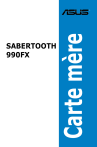
Lien public mis à jour
Le lien public vers votre chat a été mis à jour.